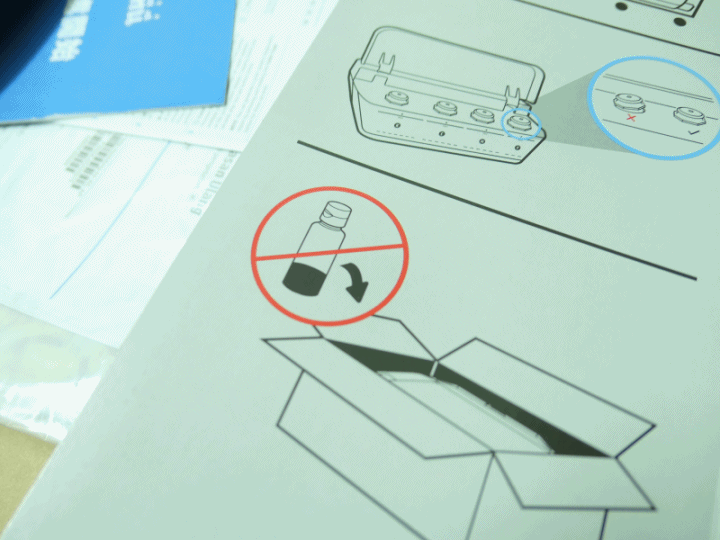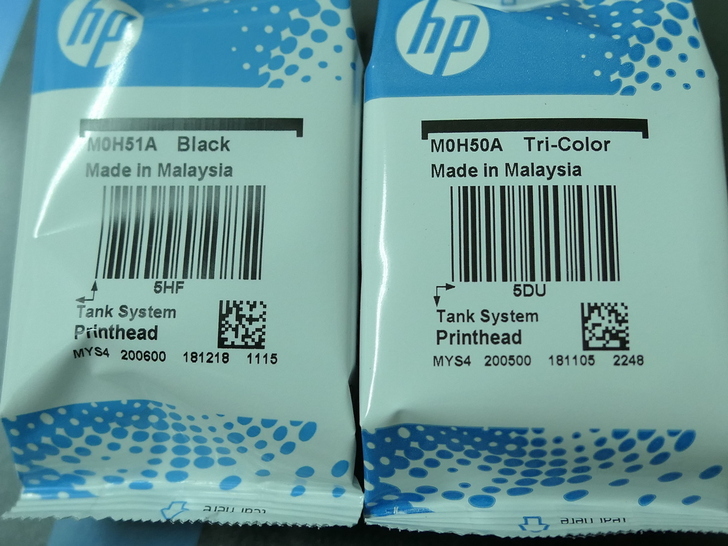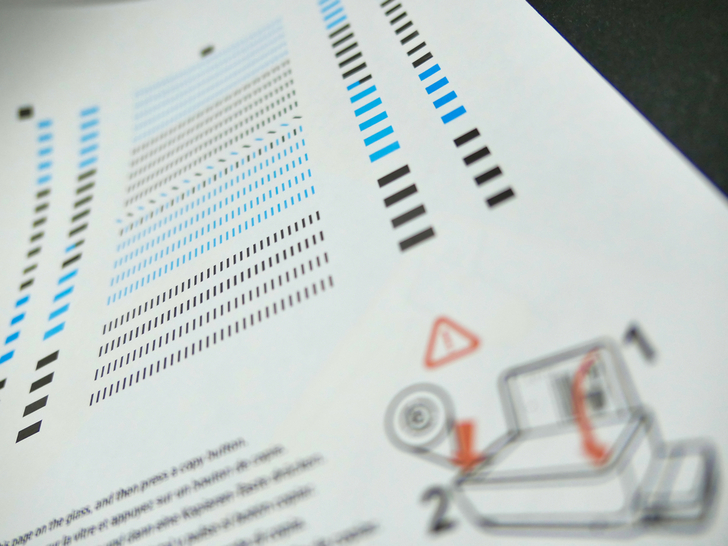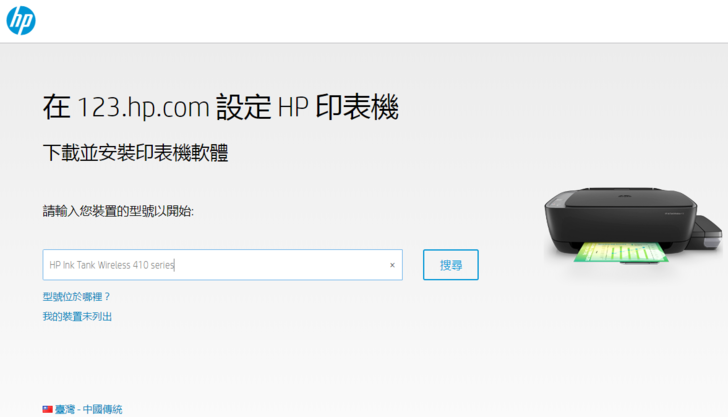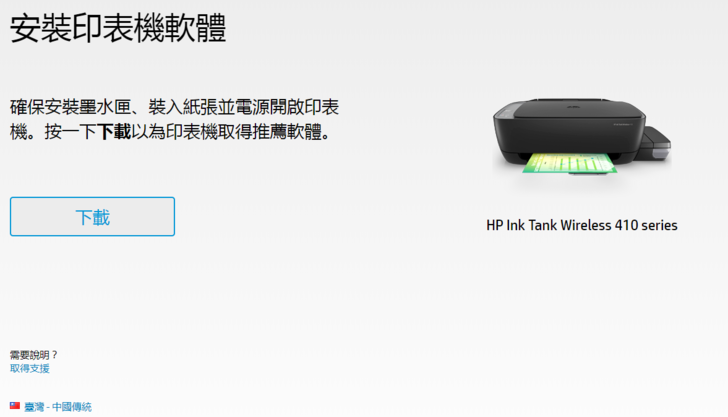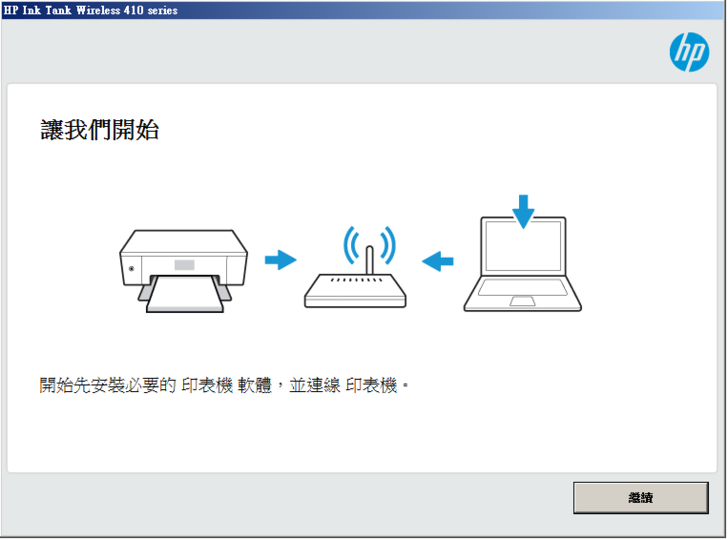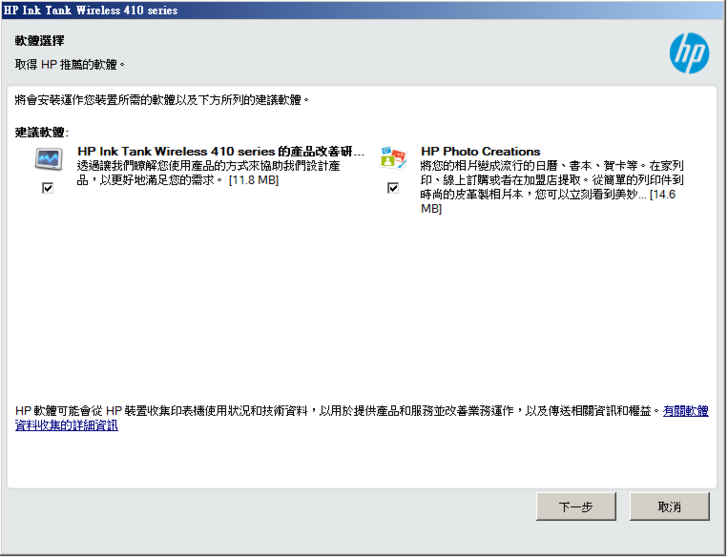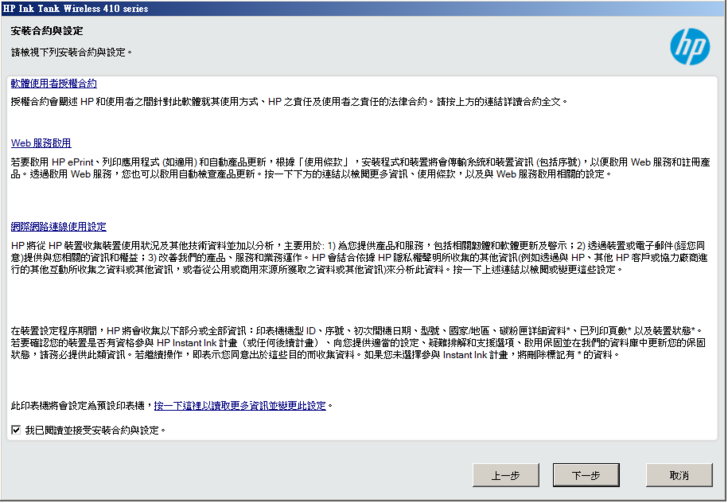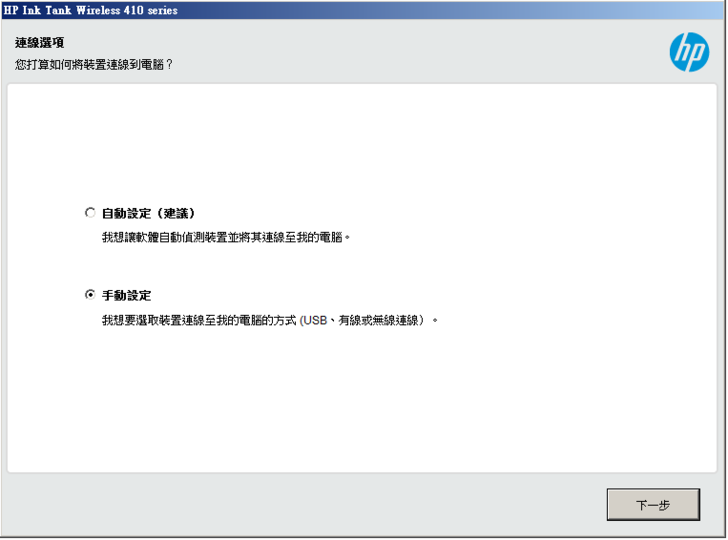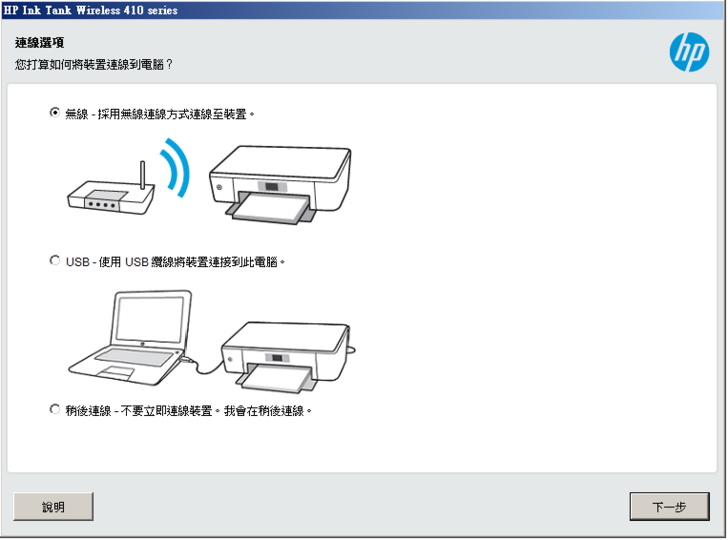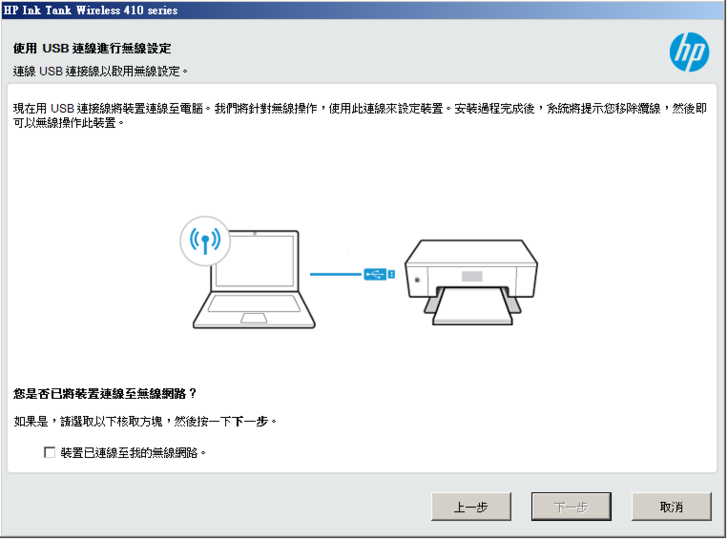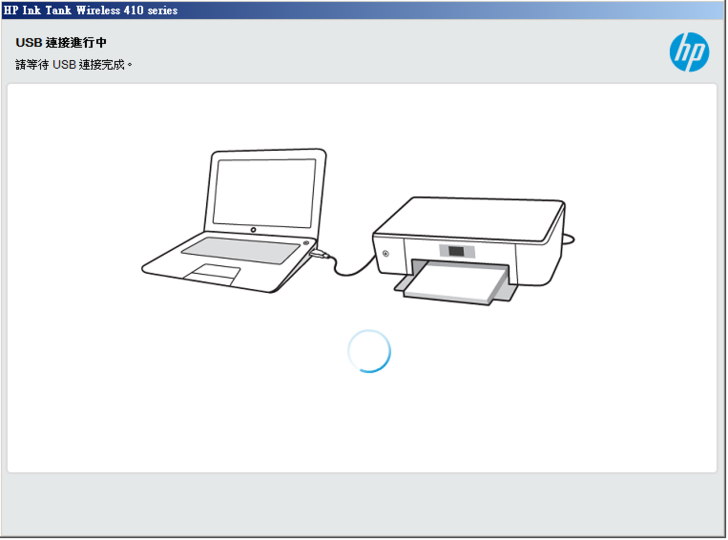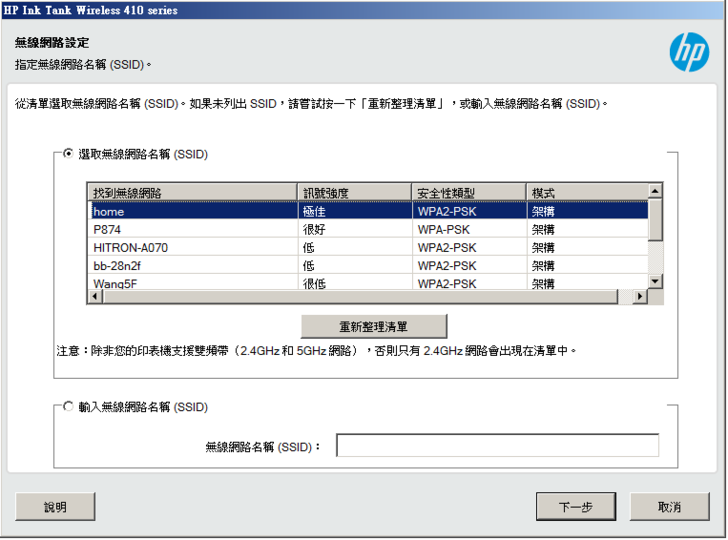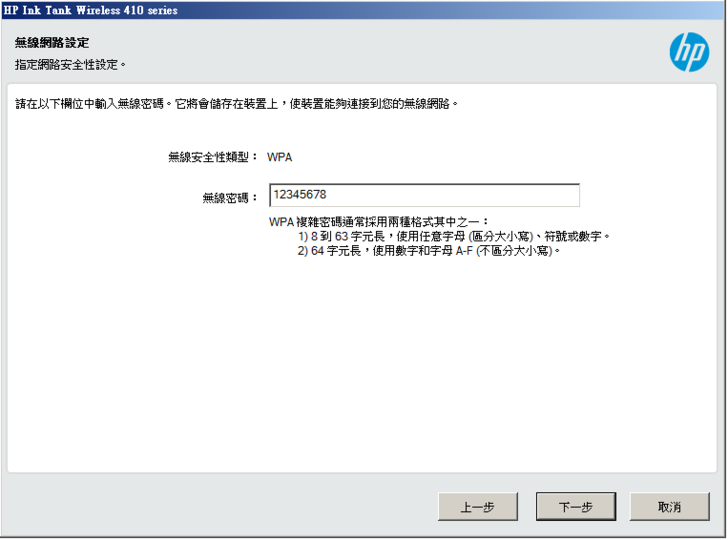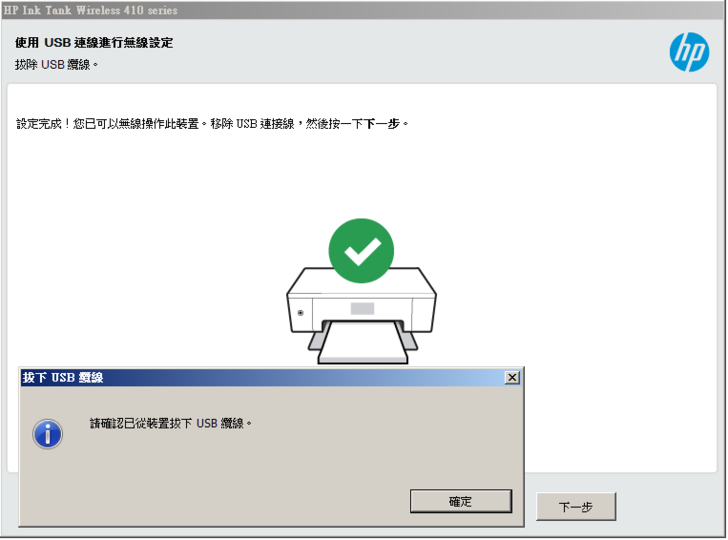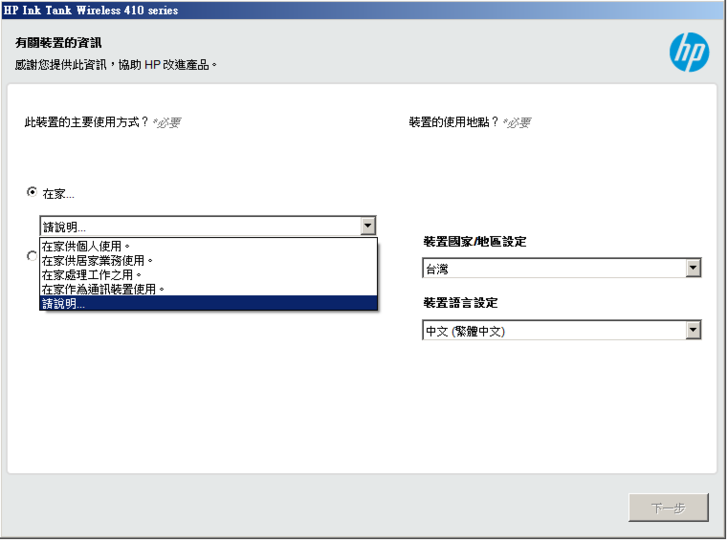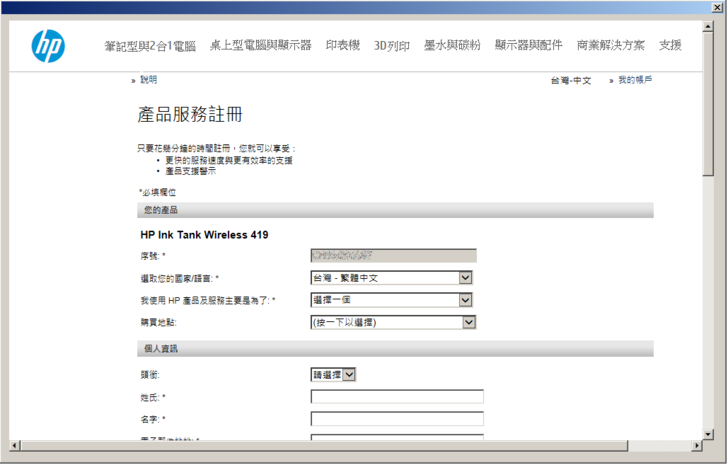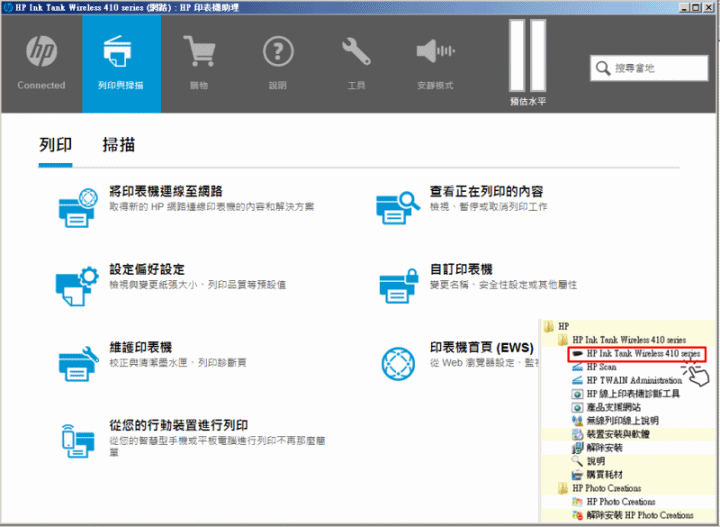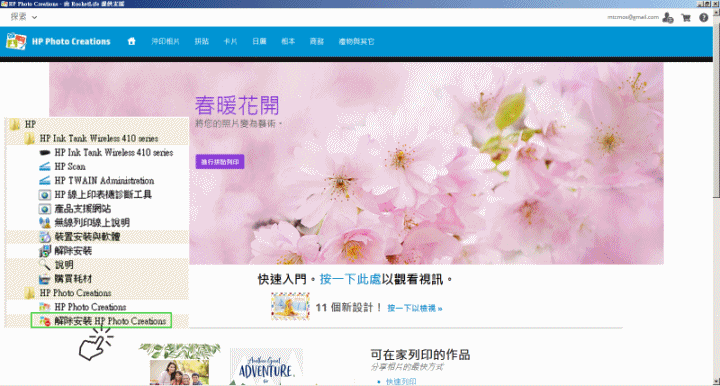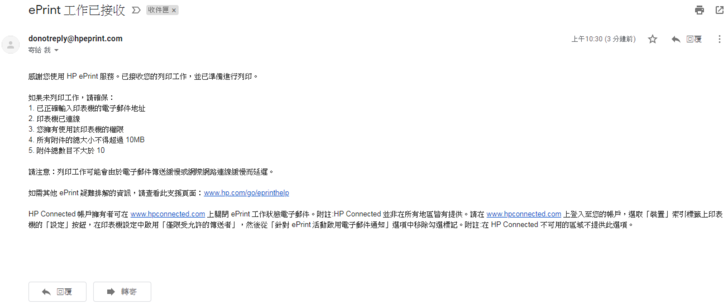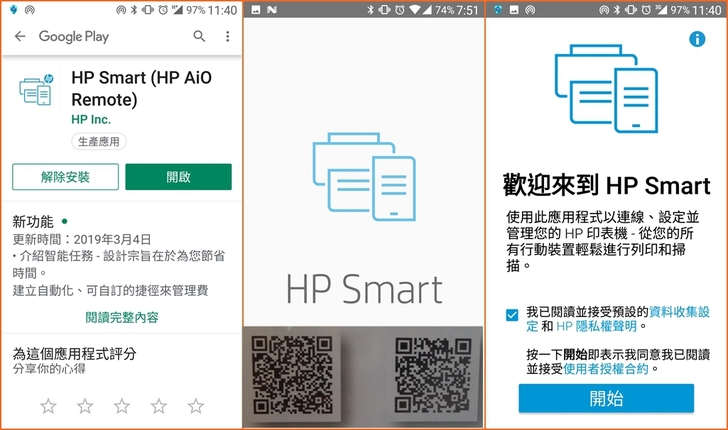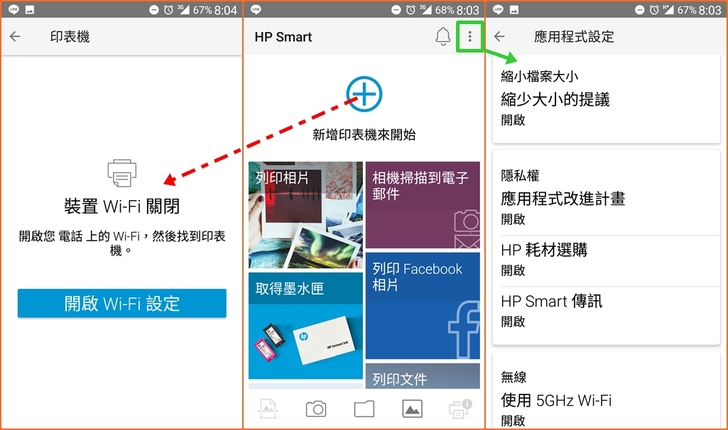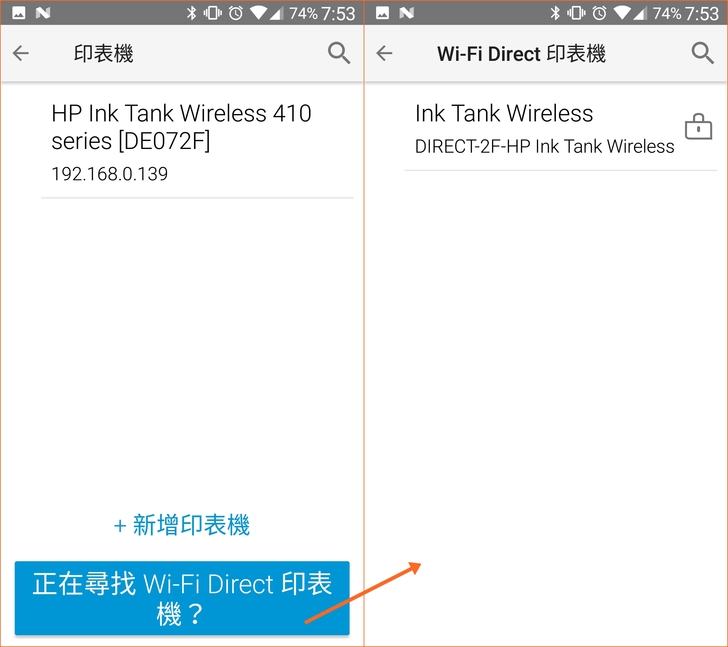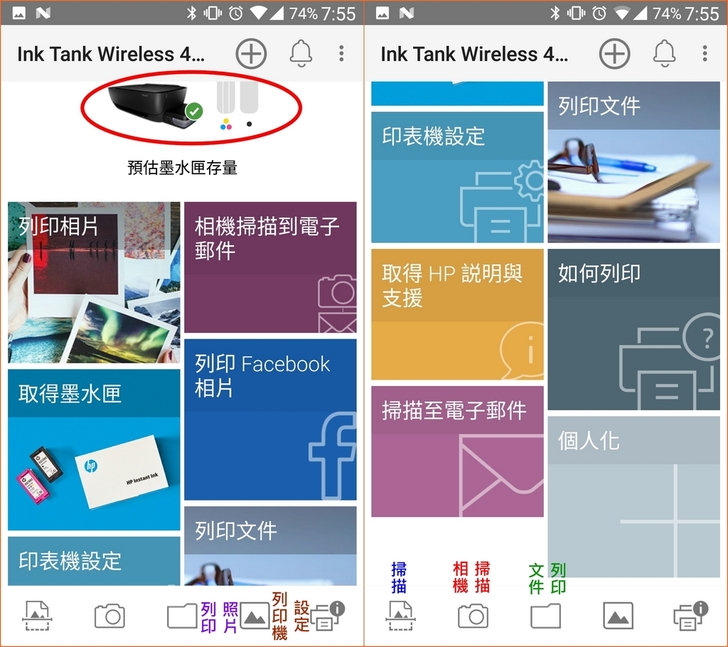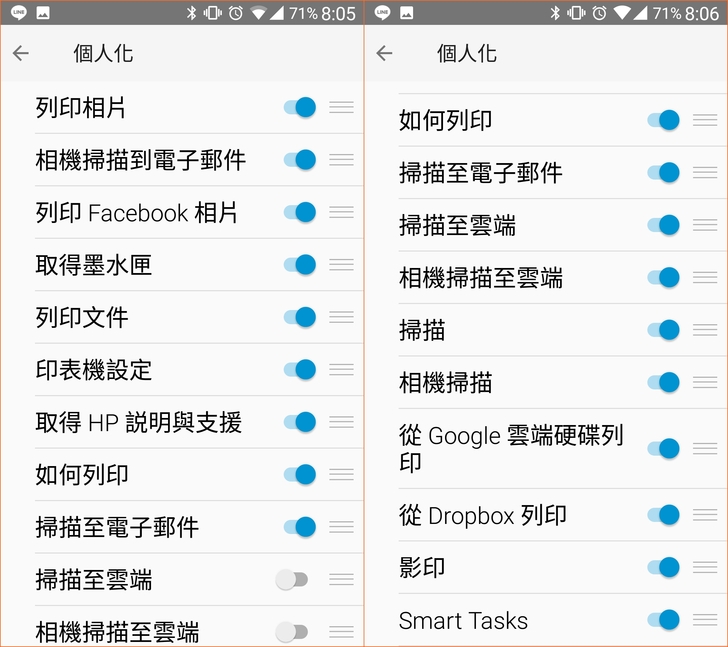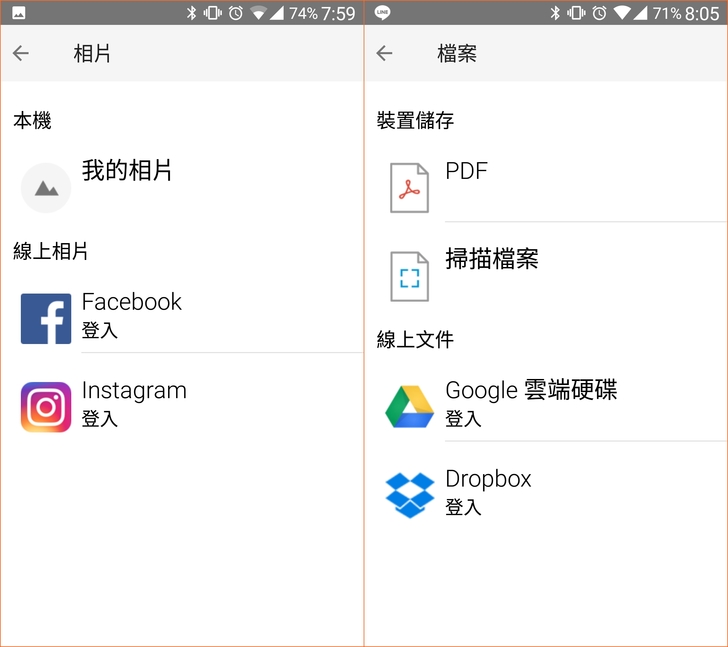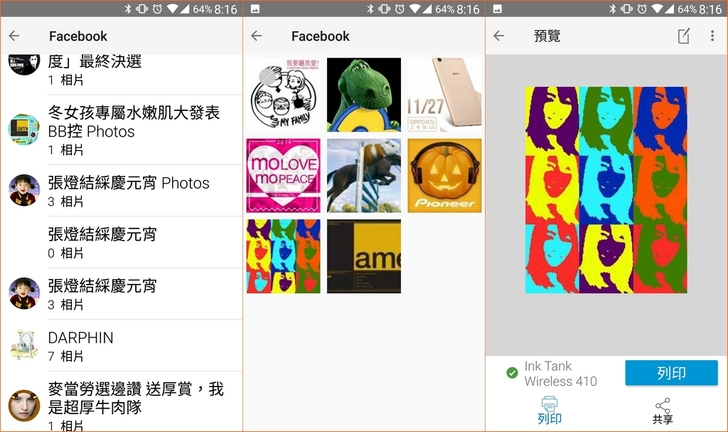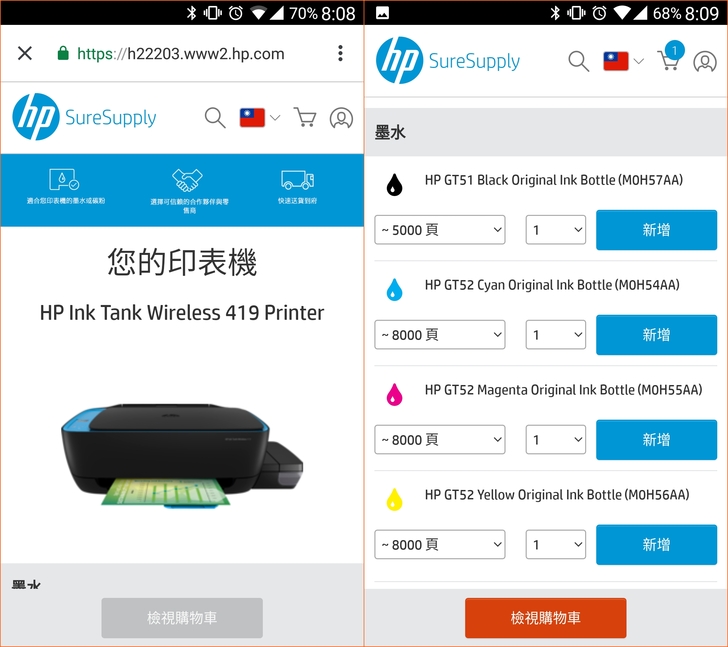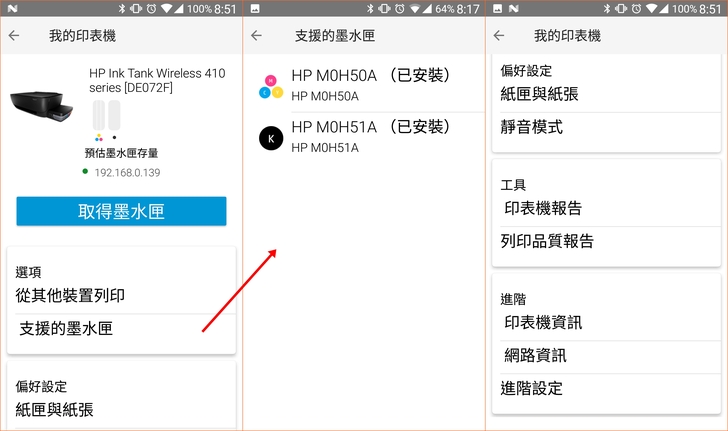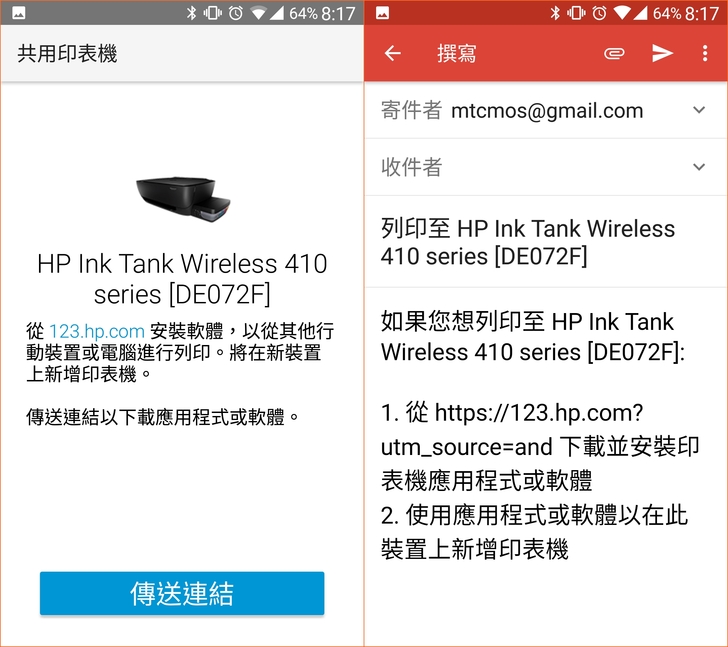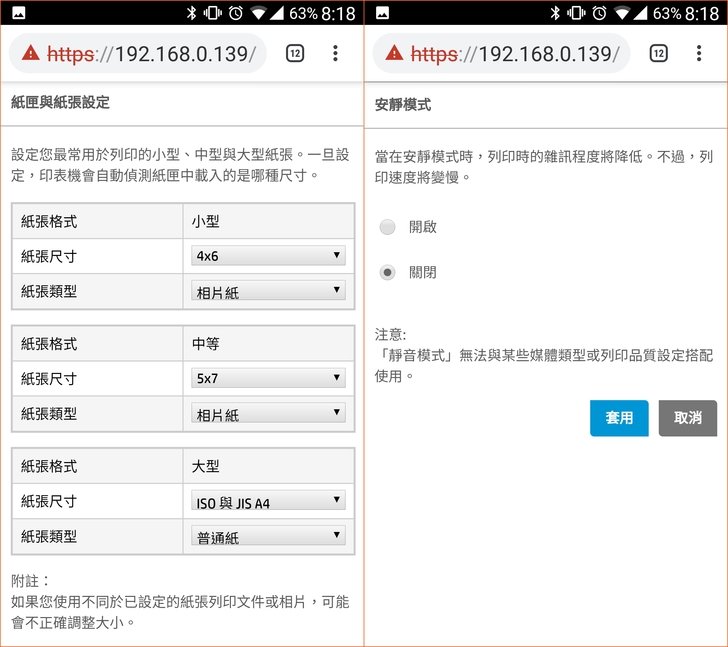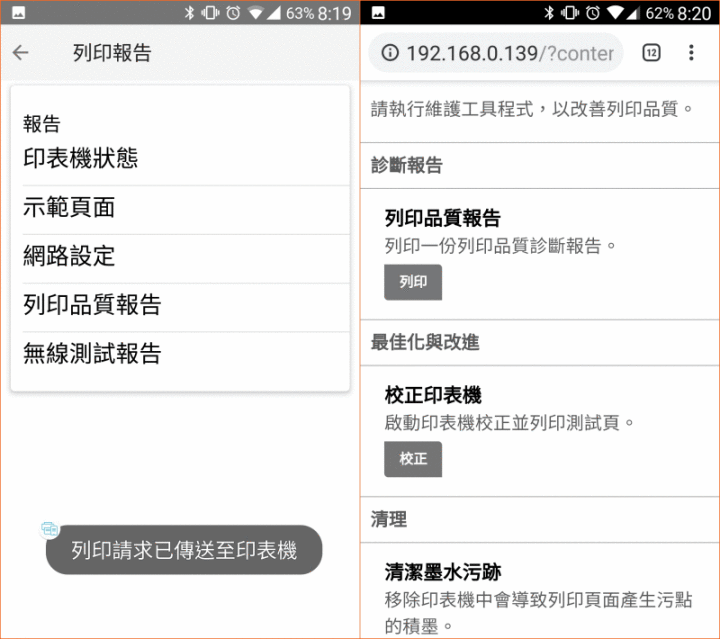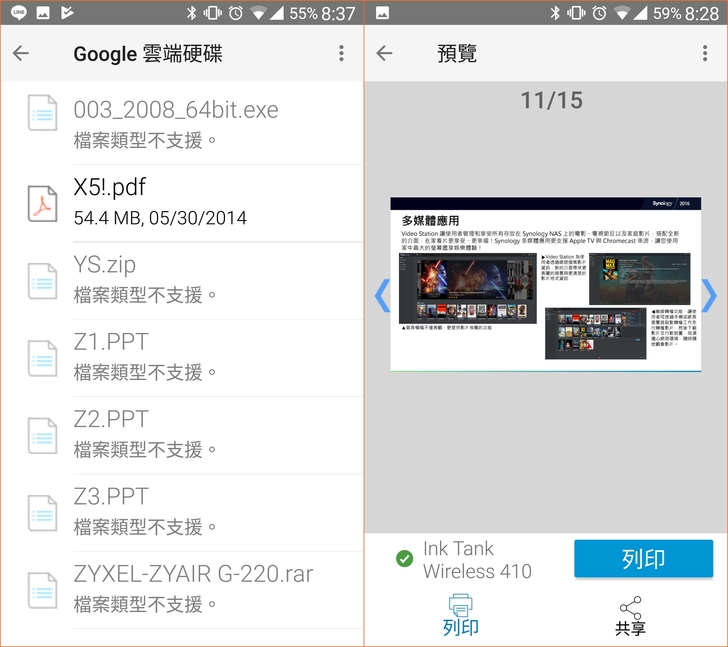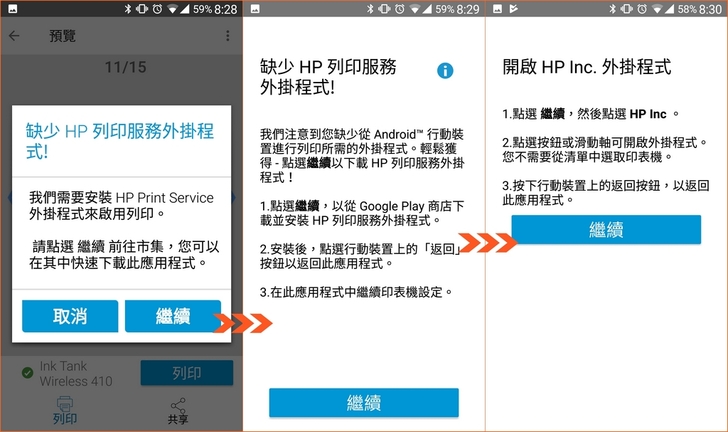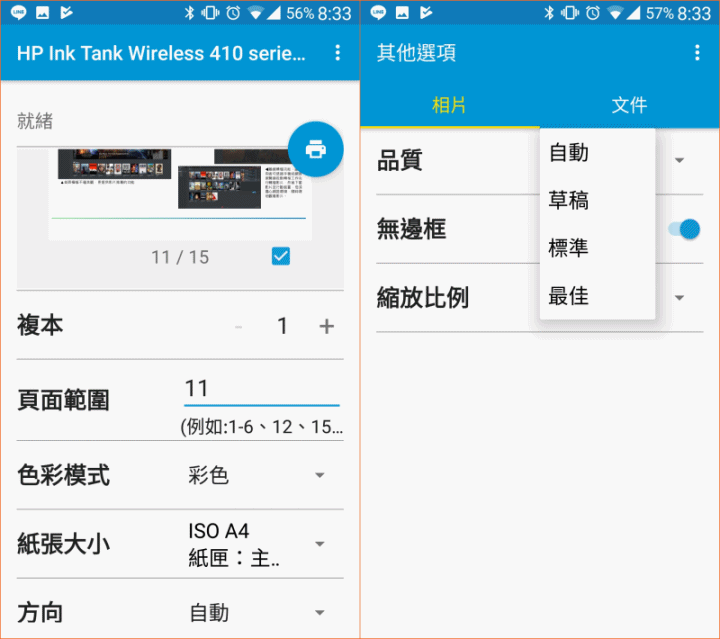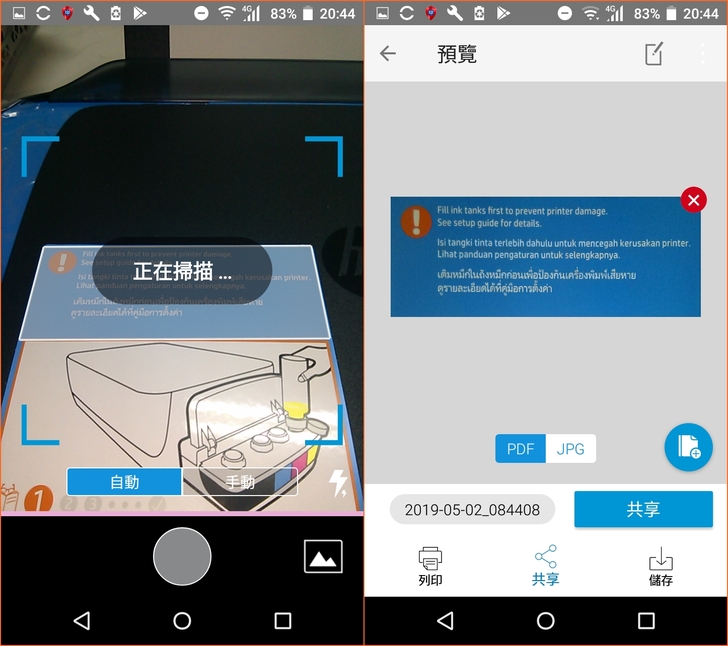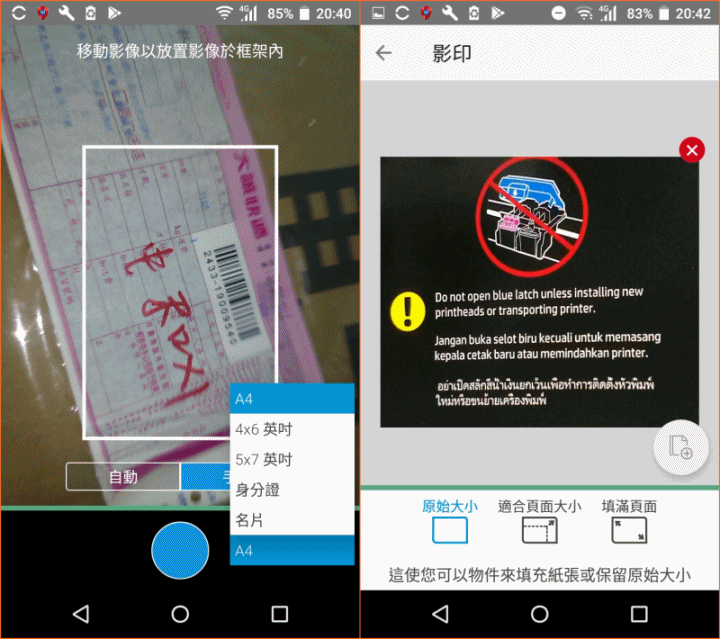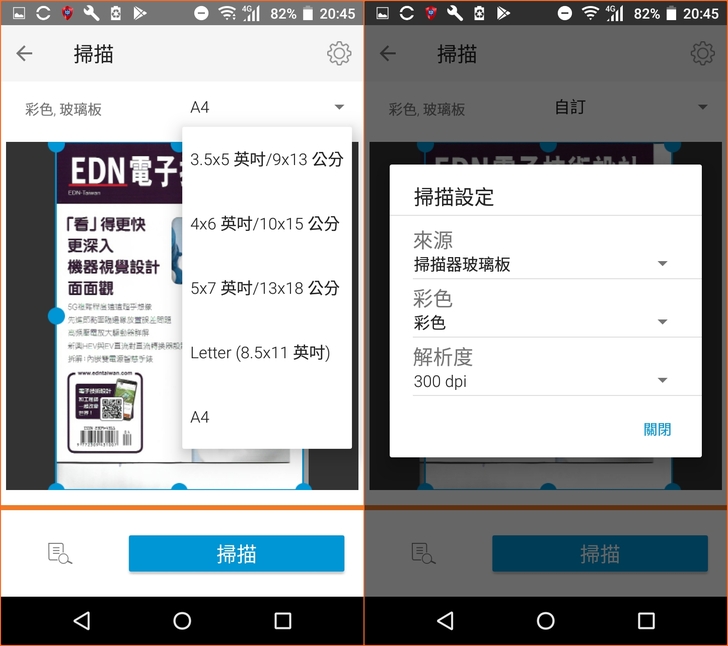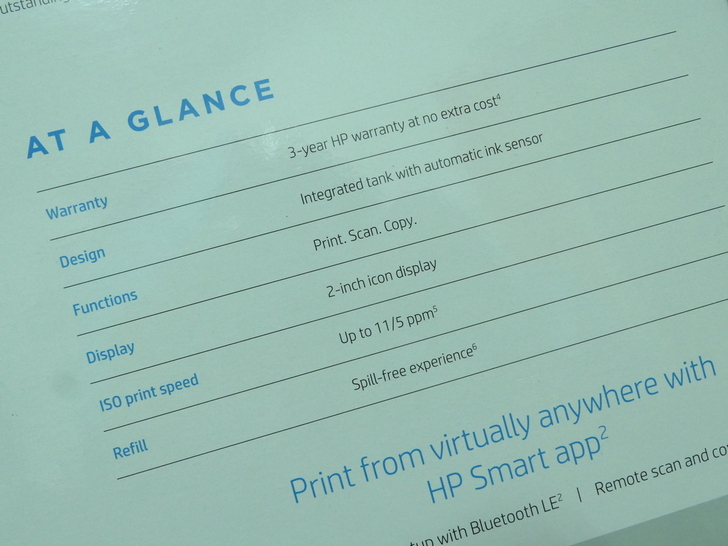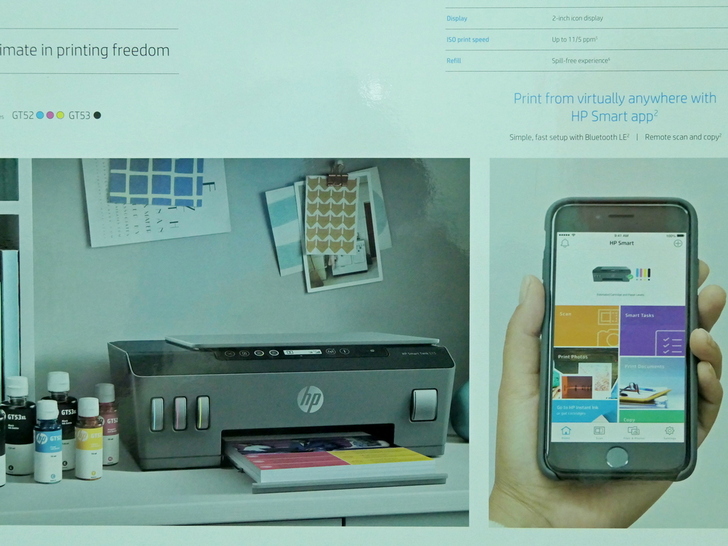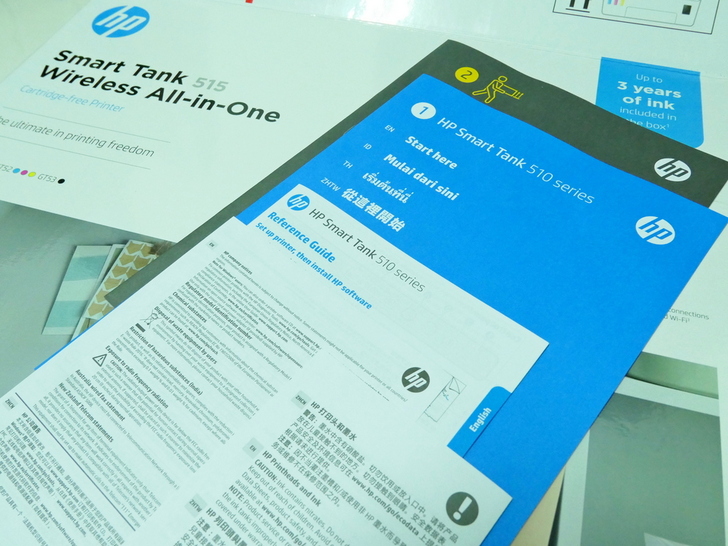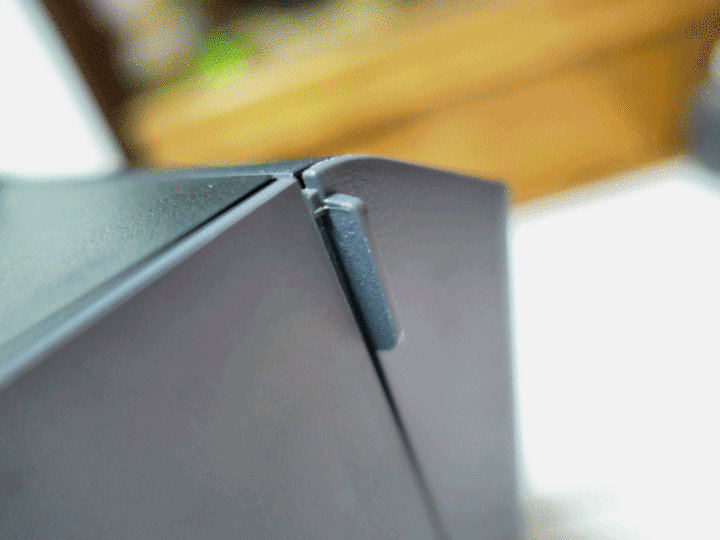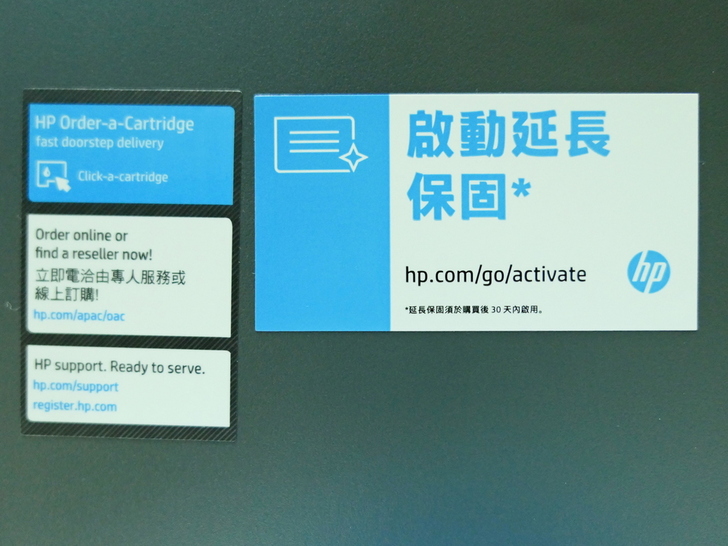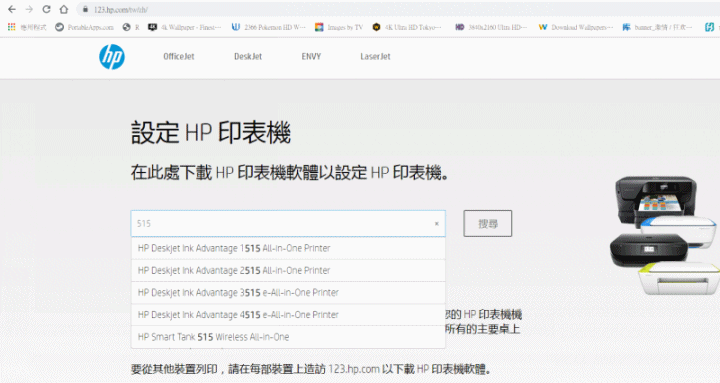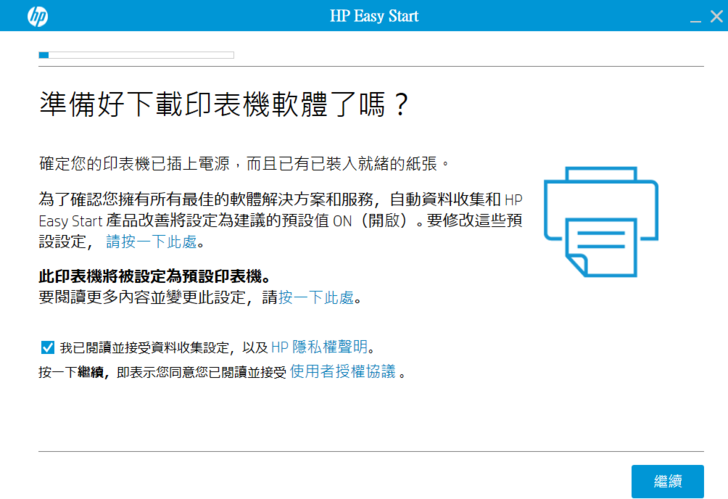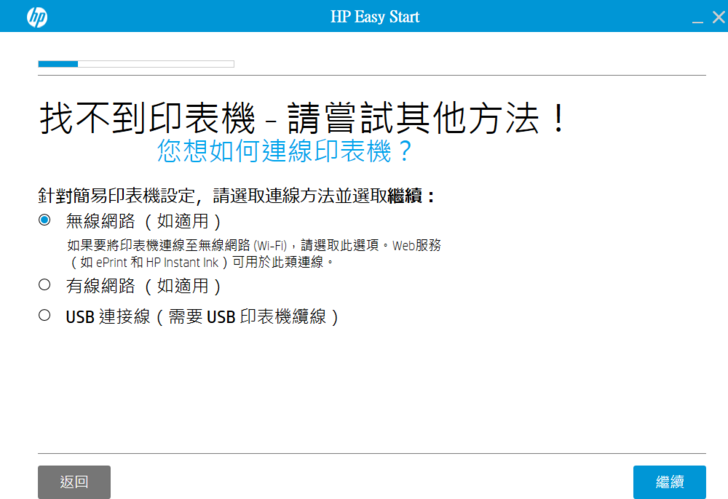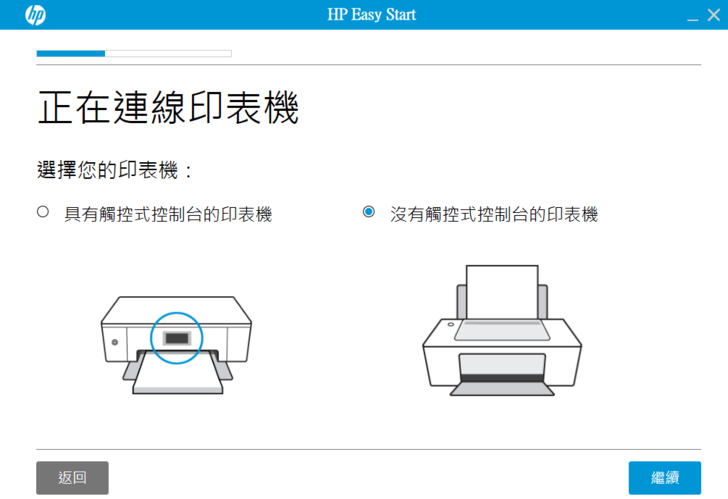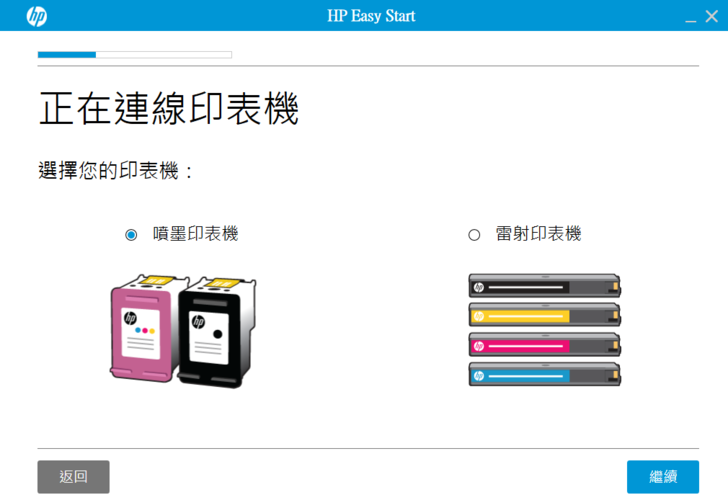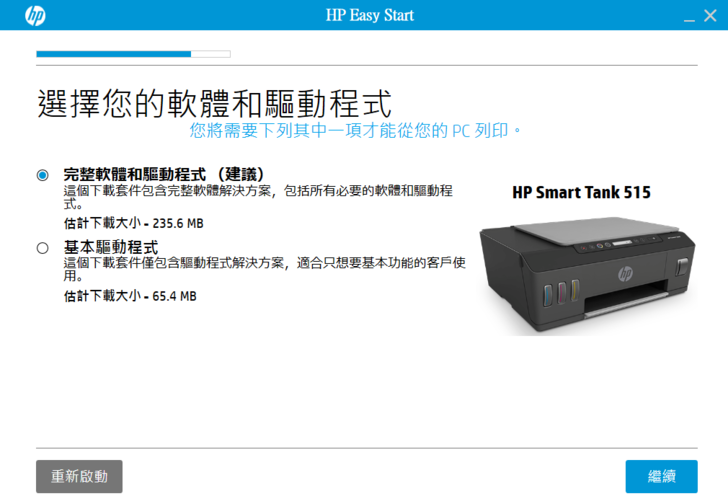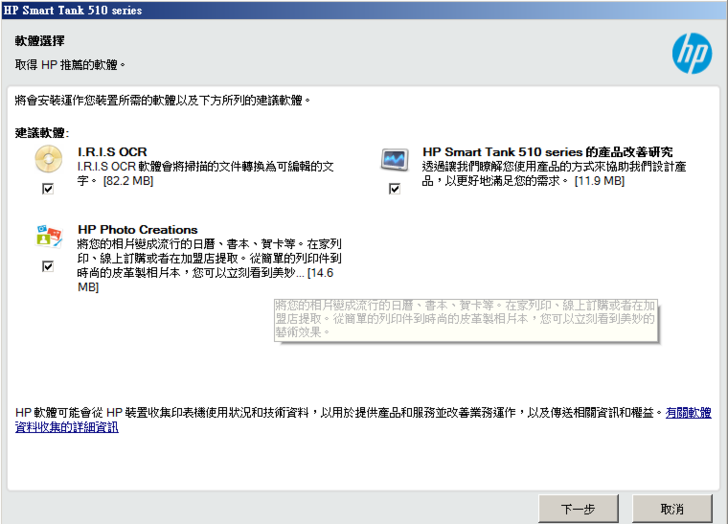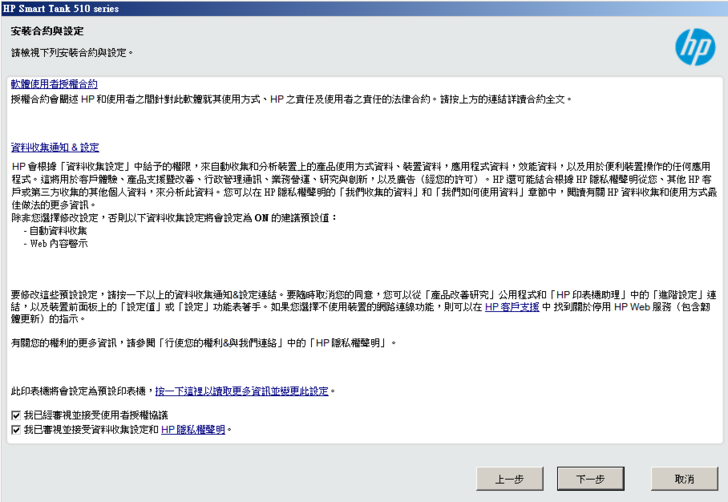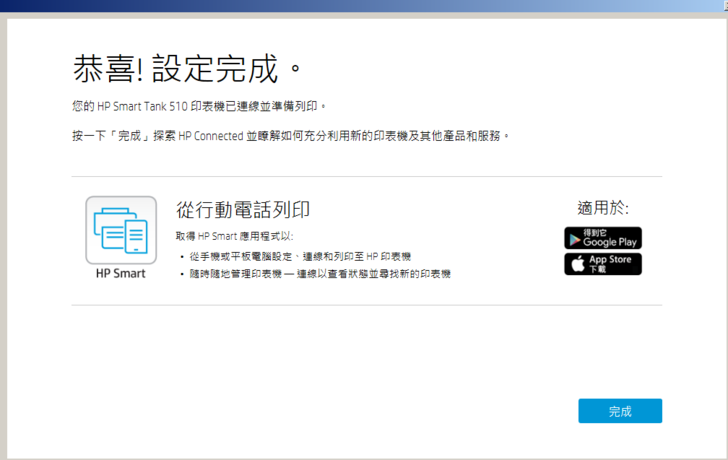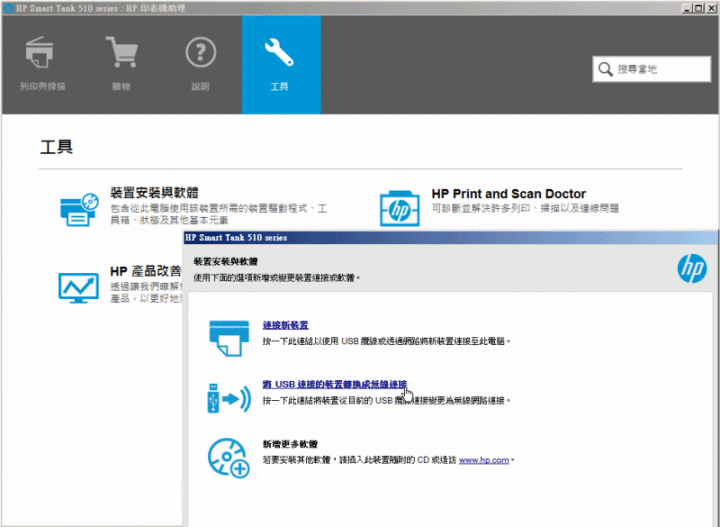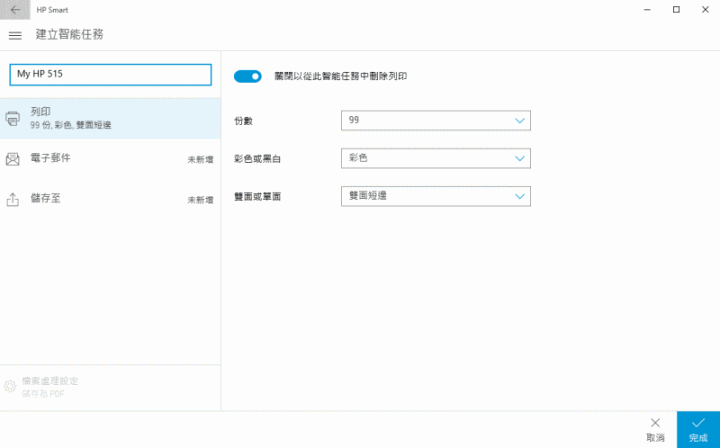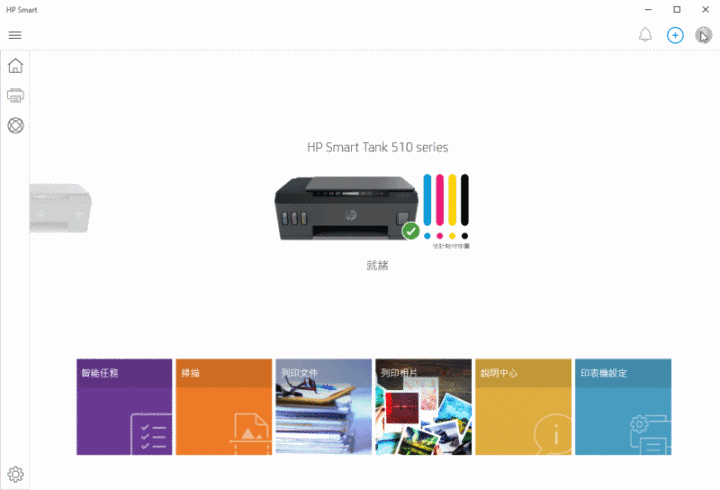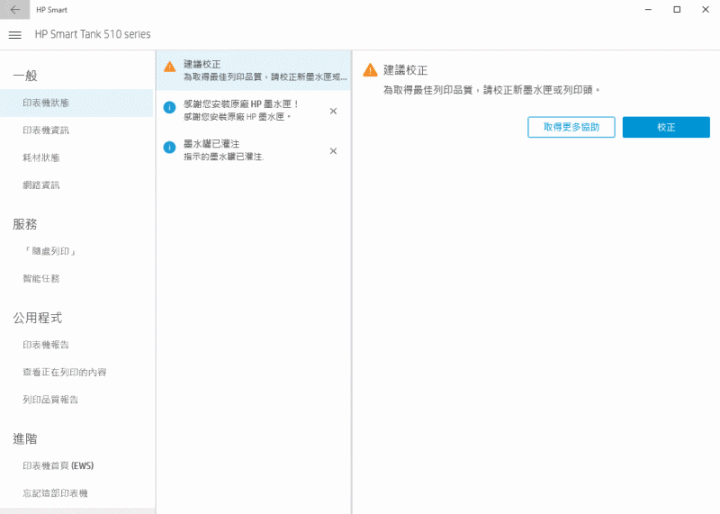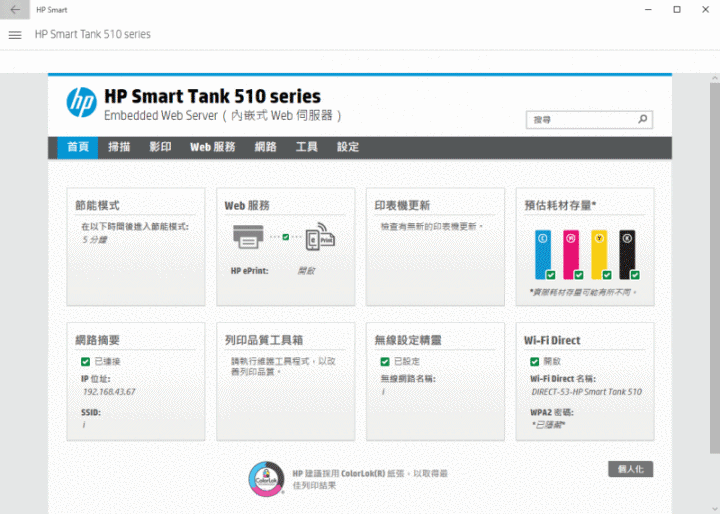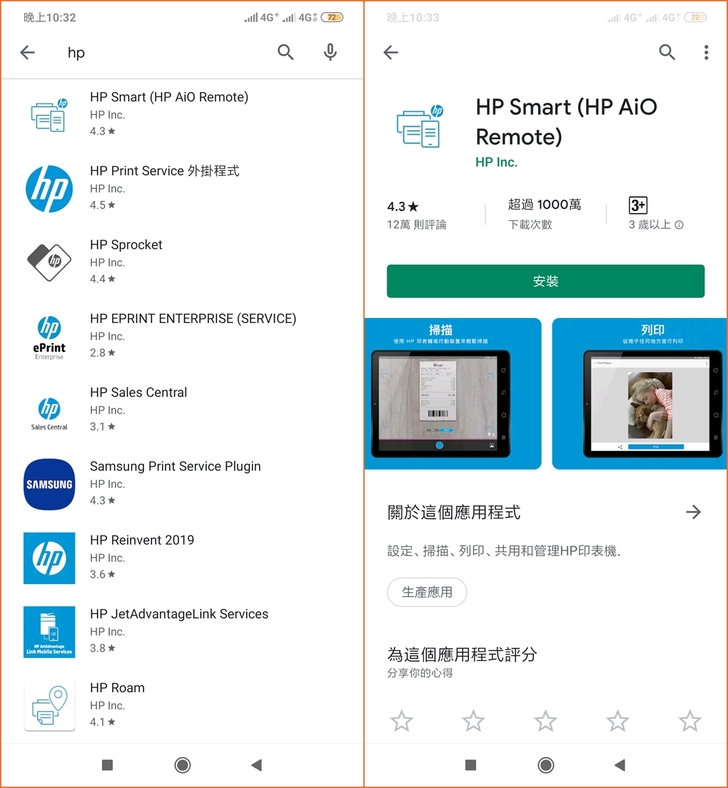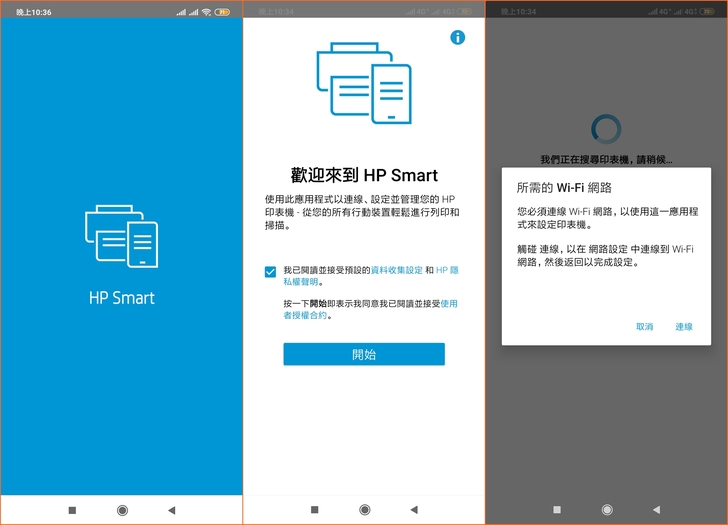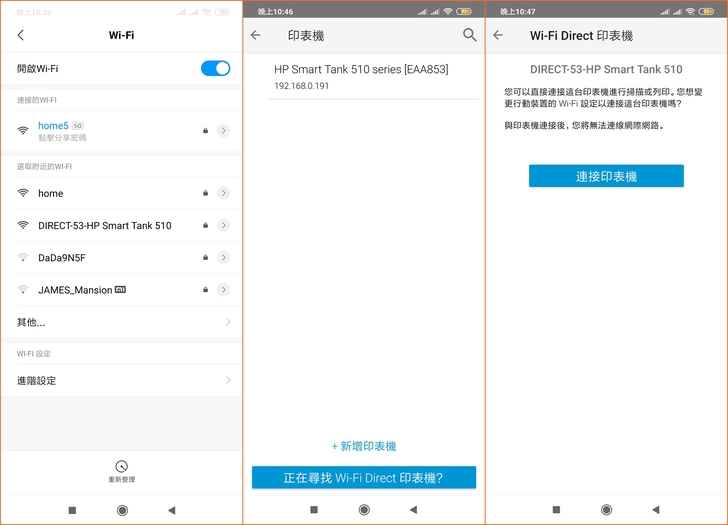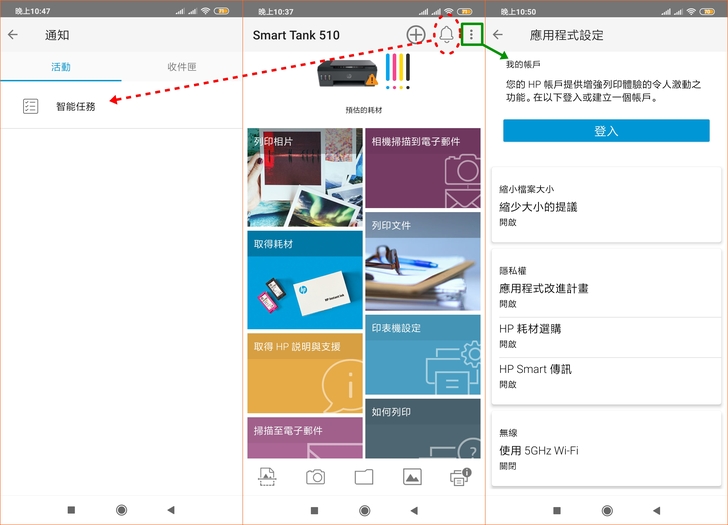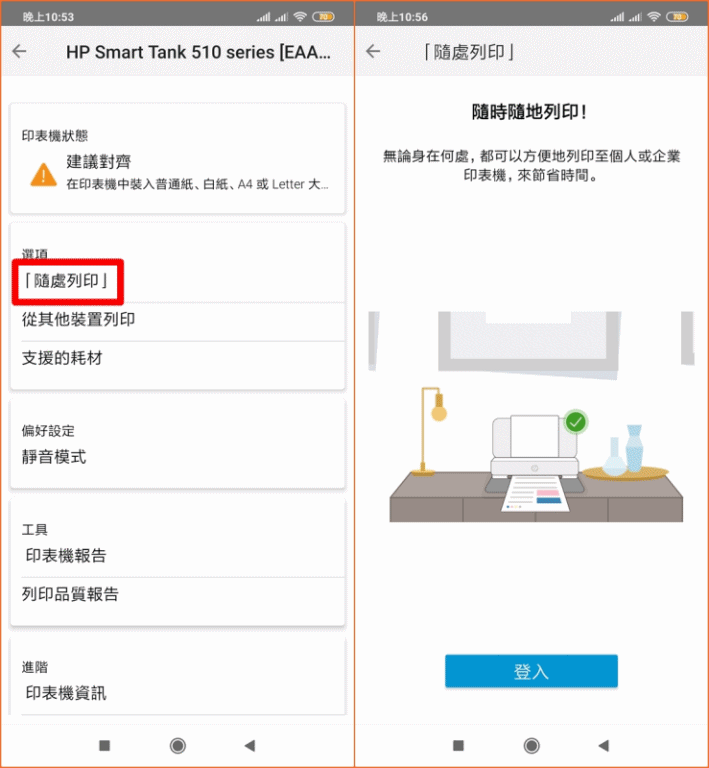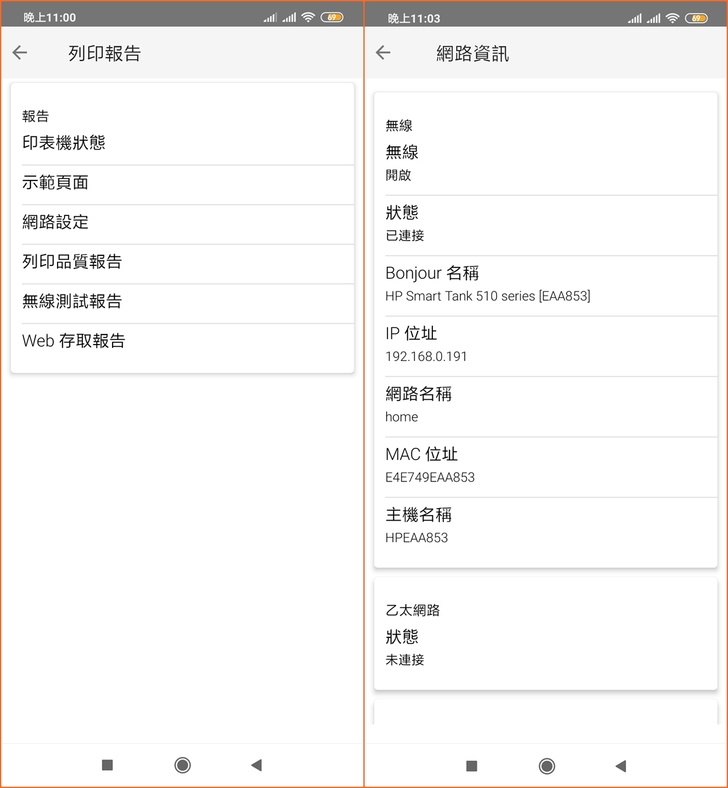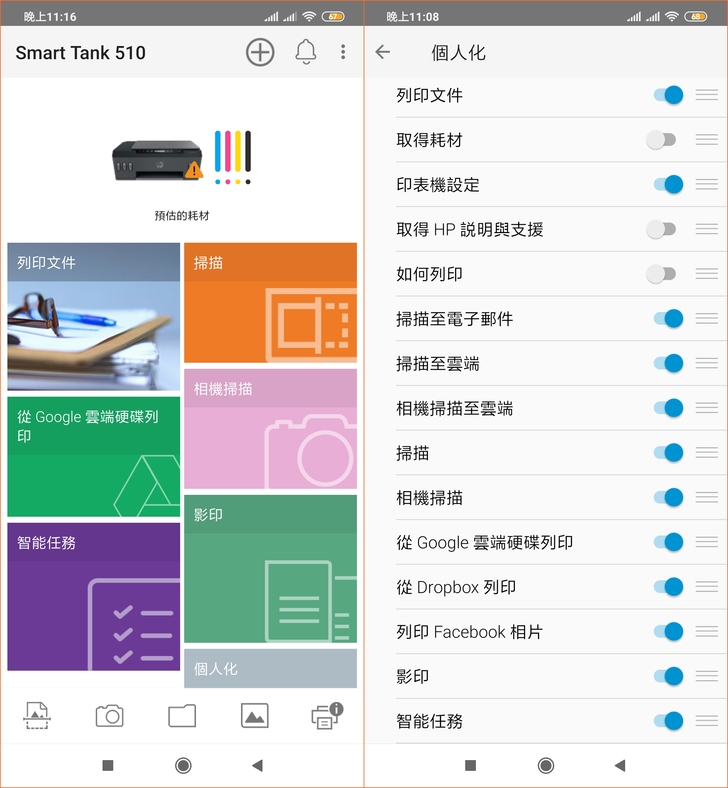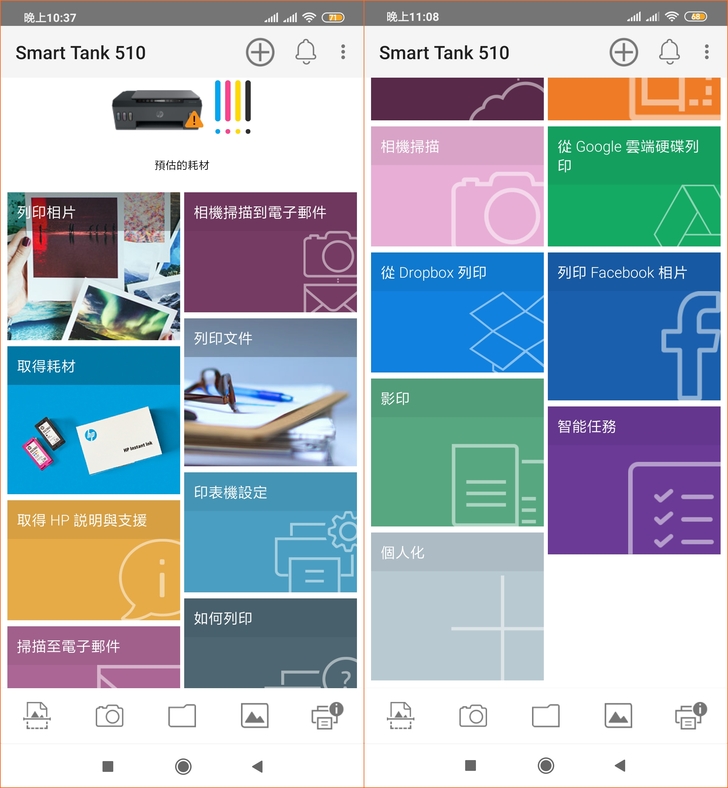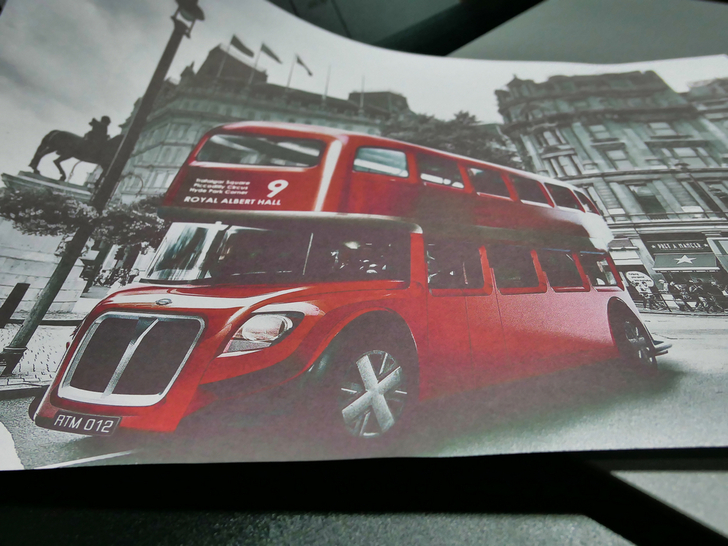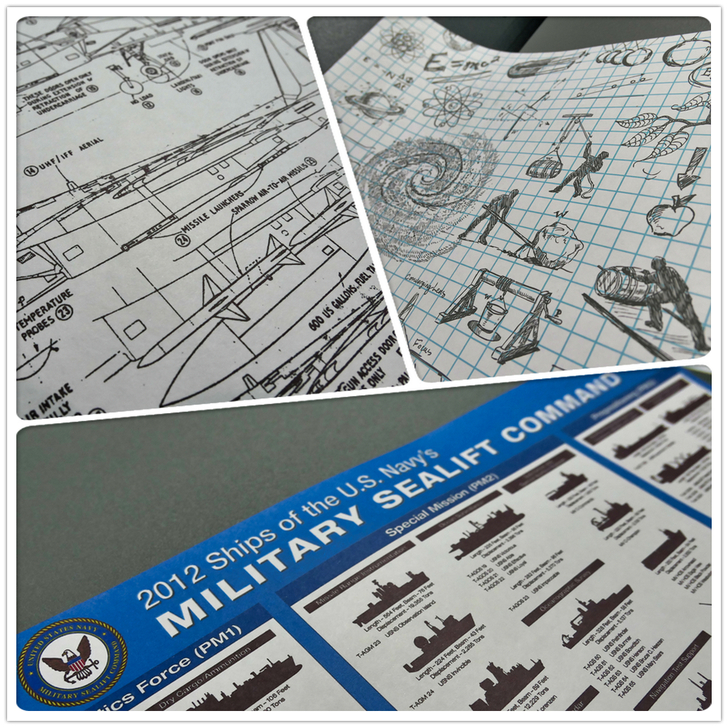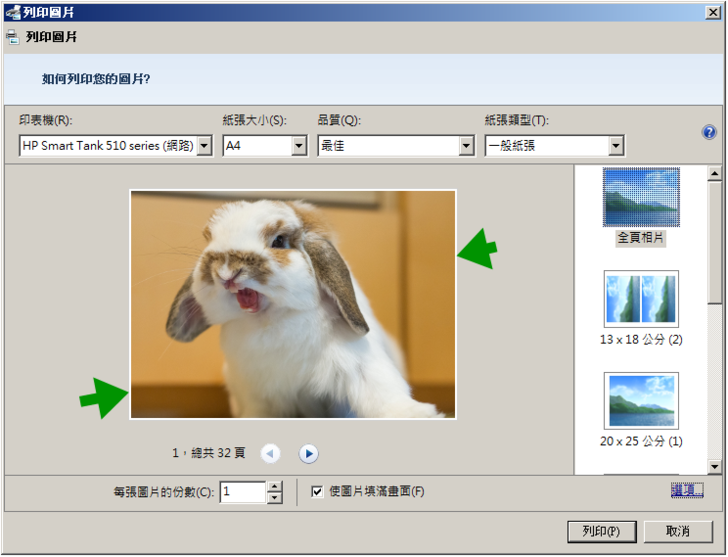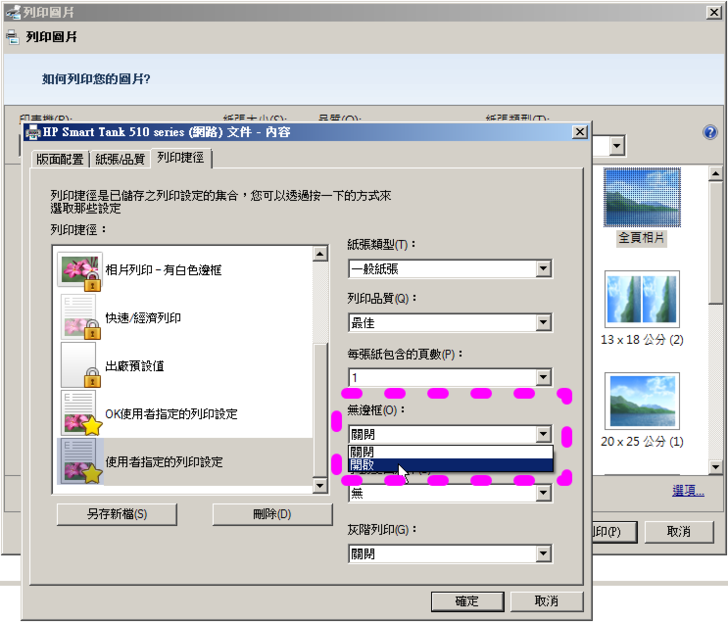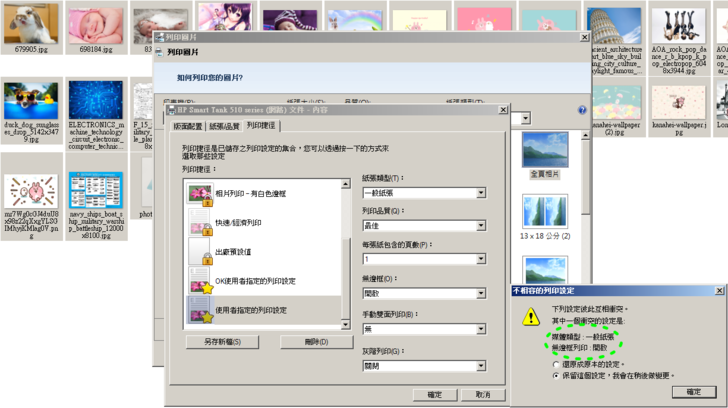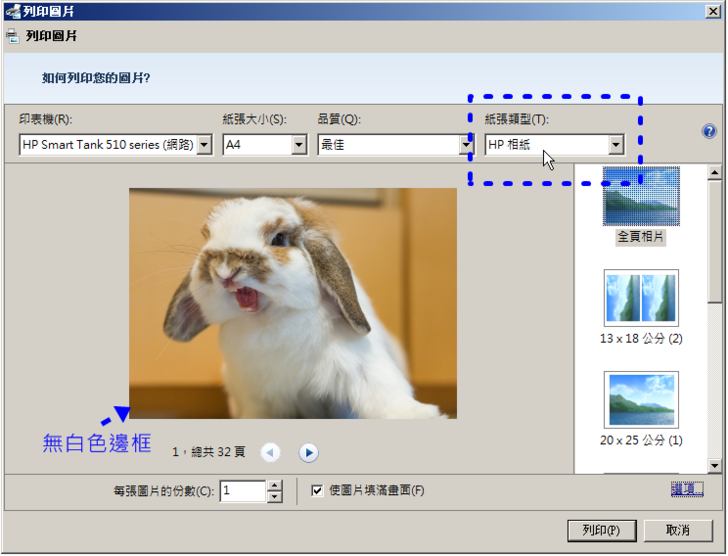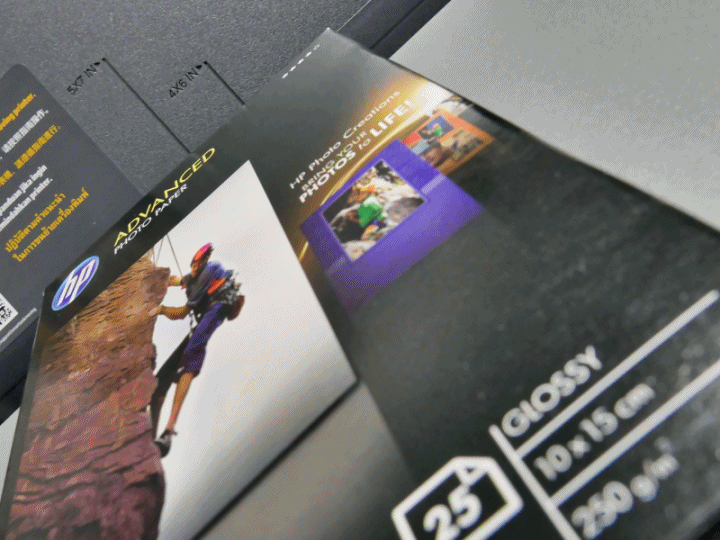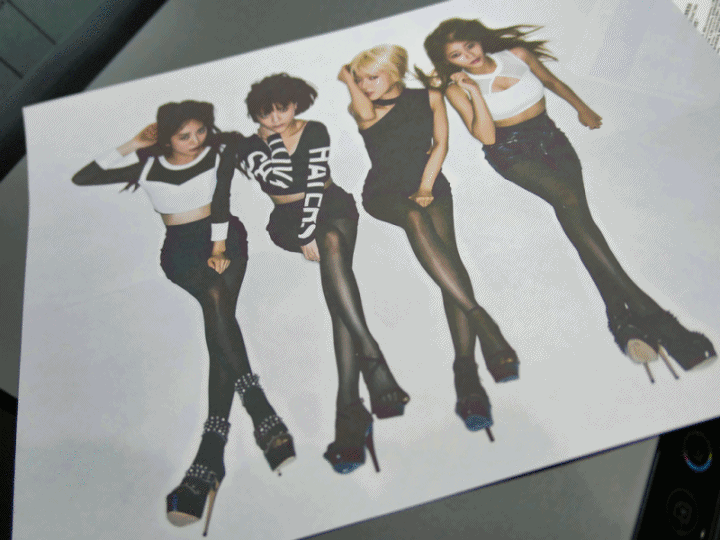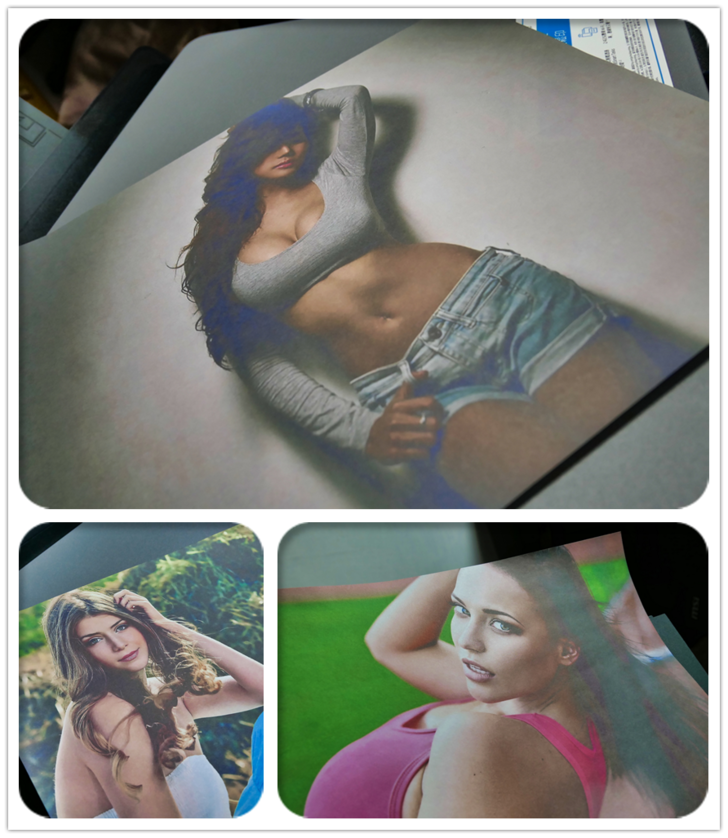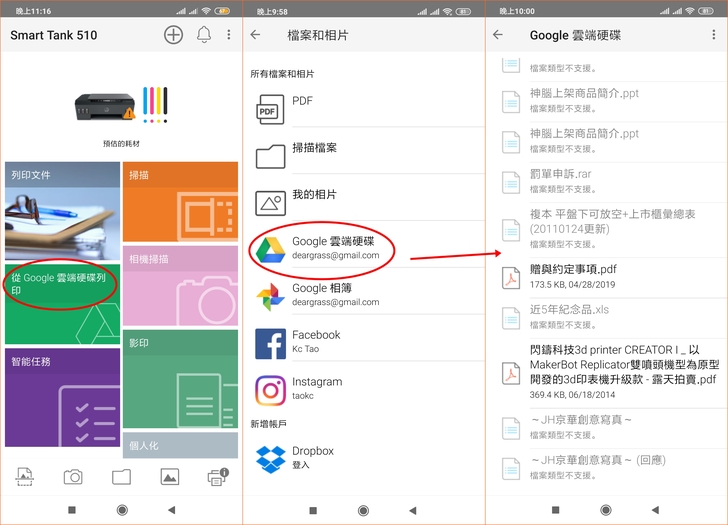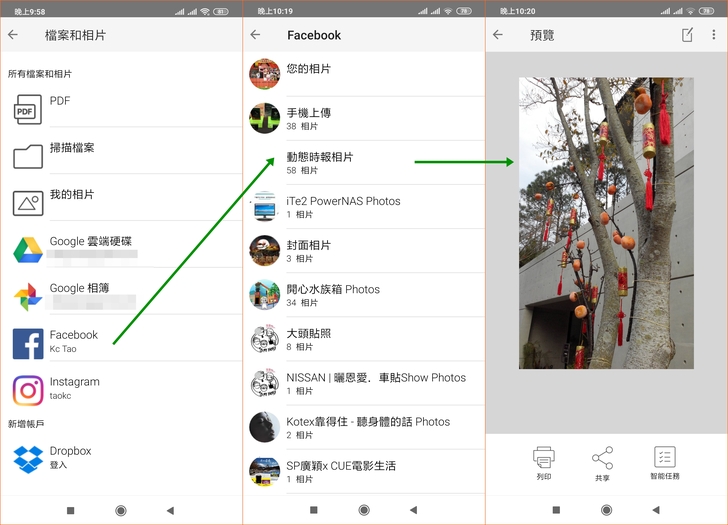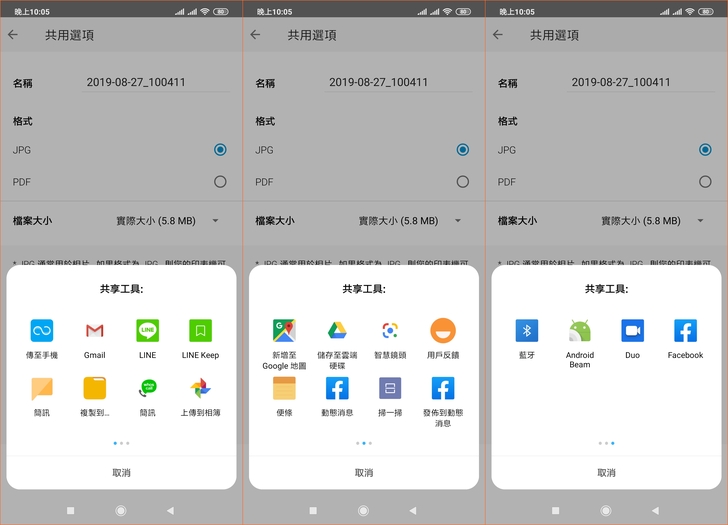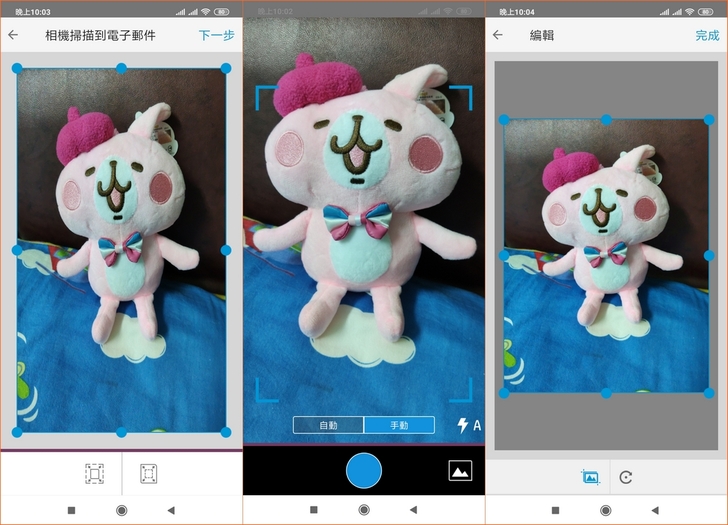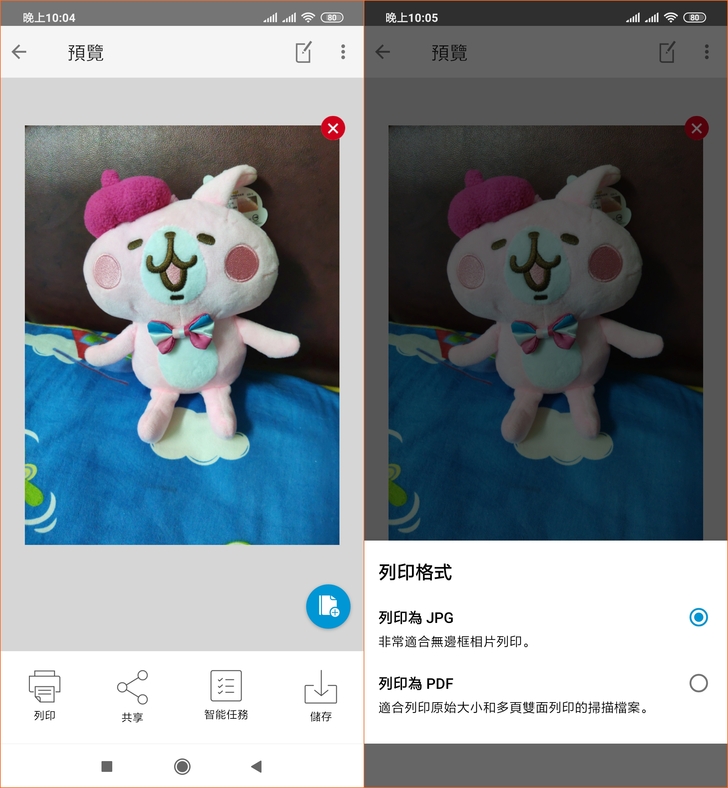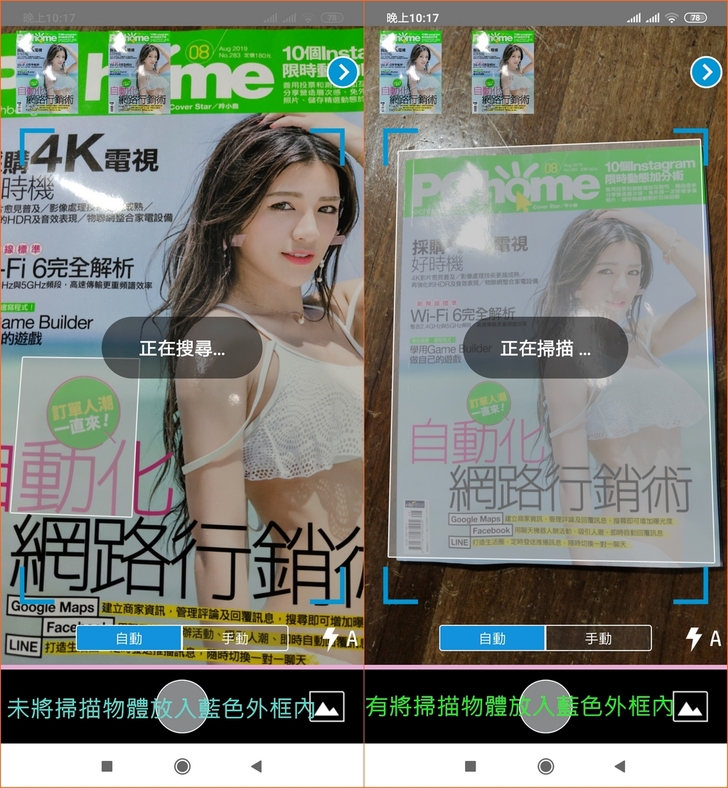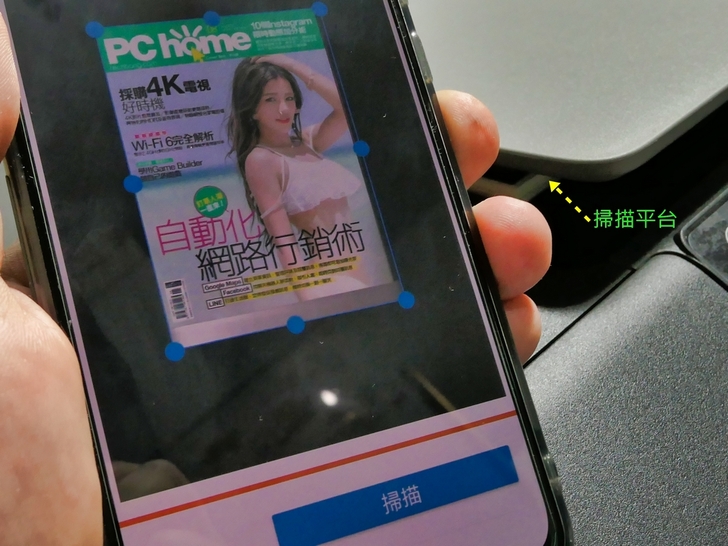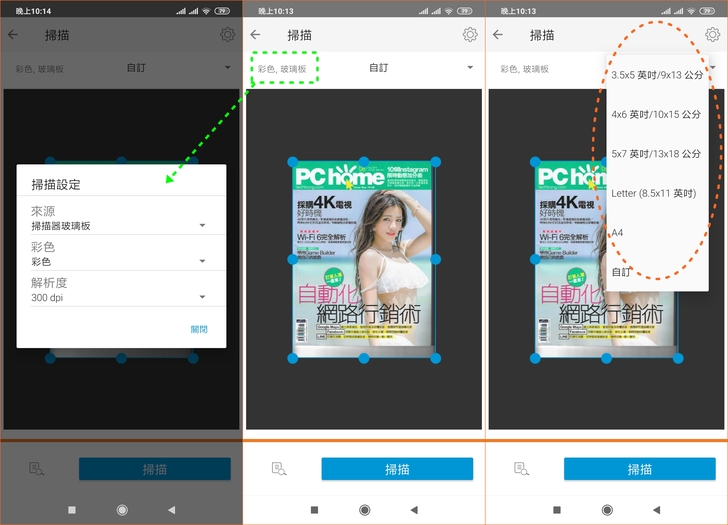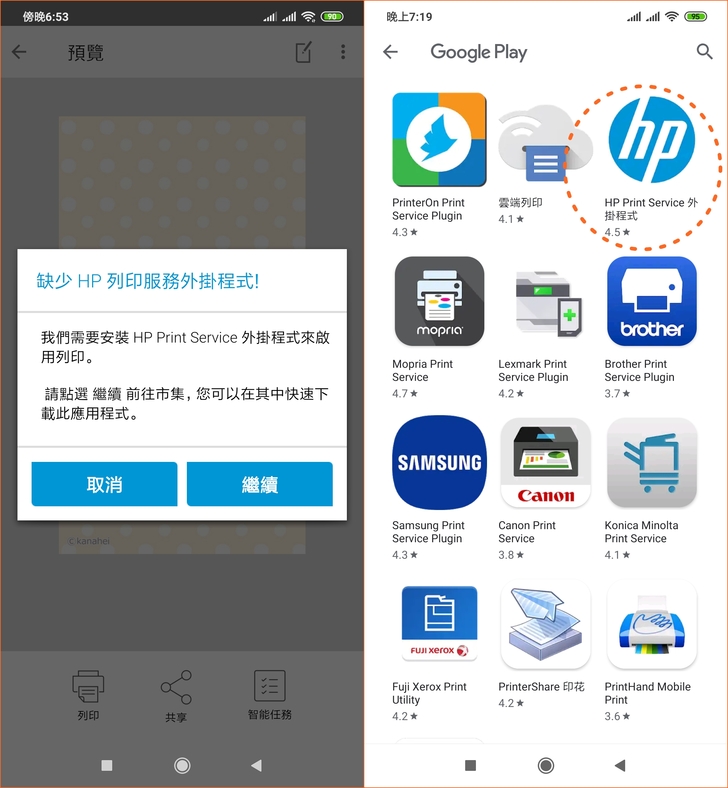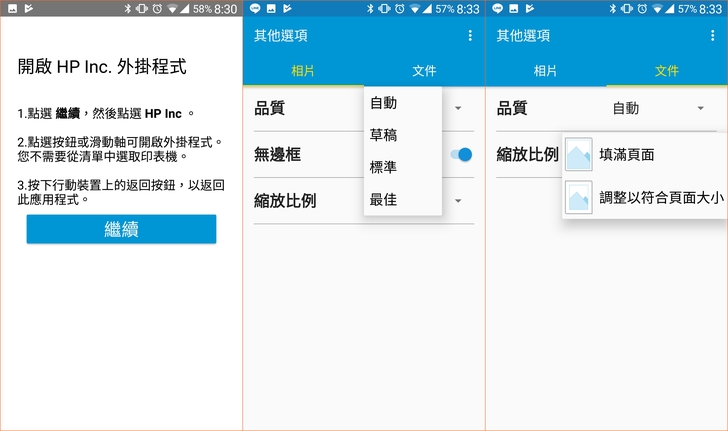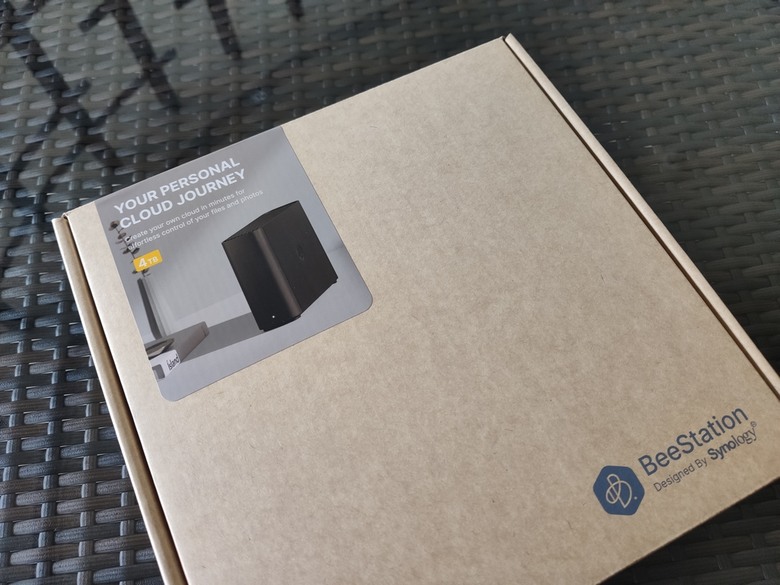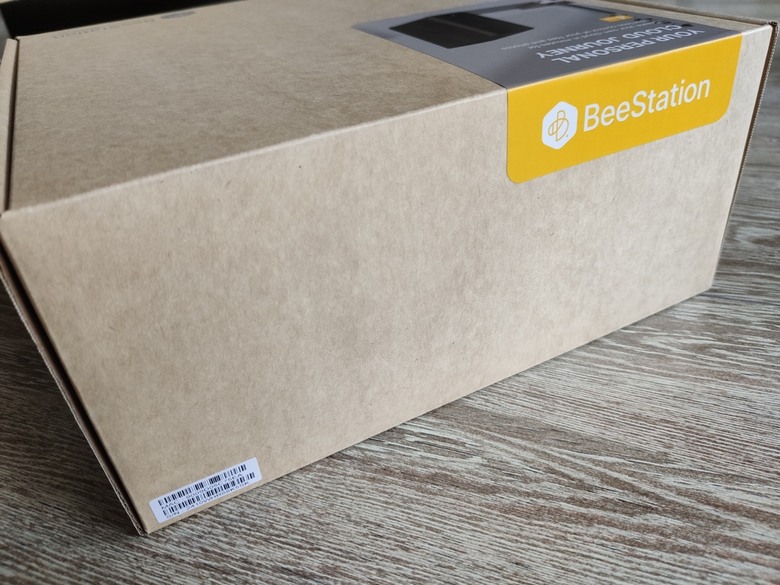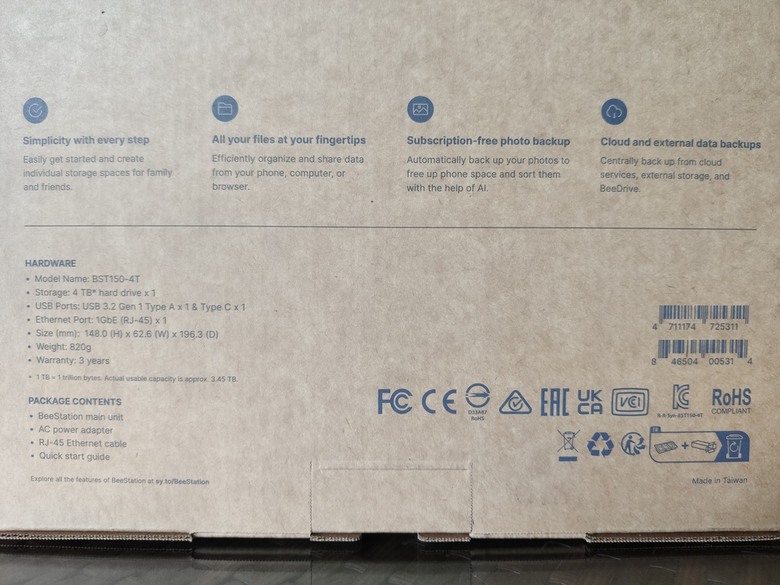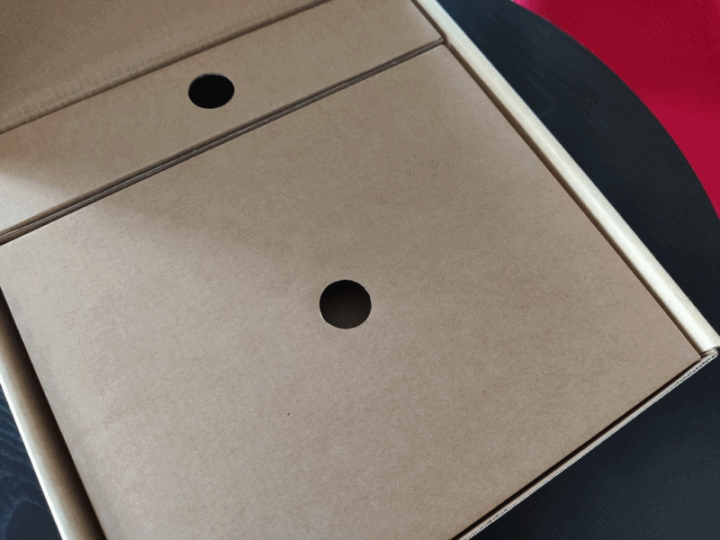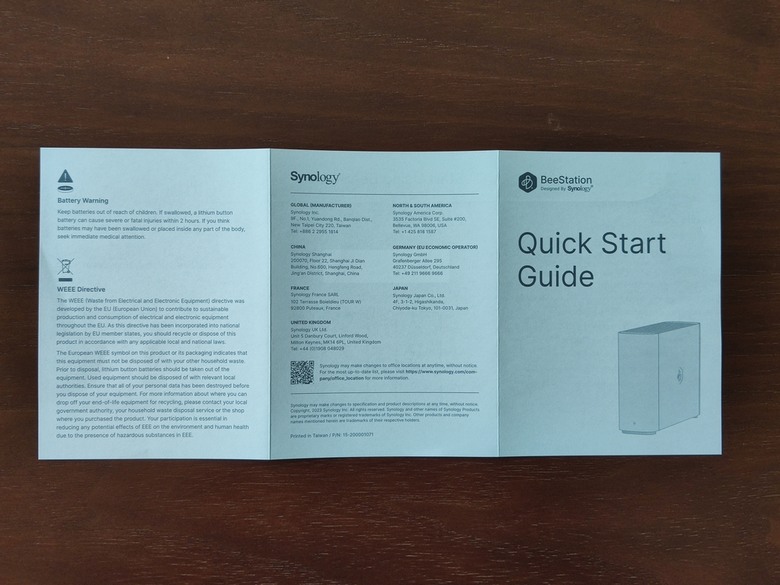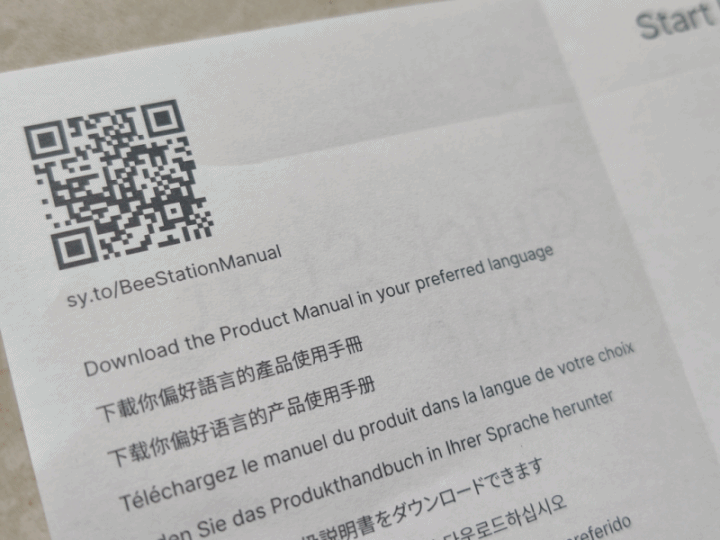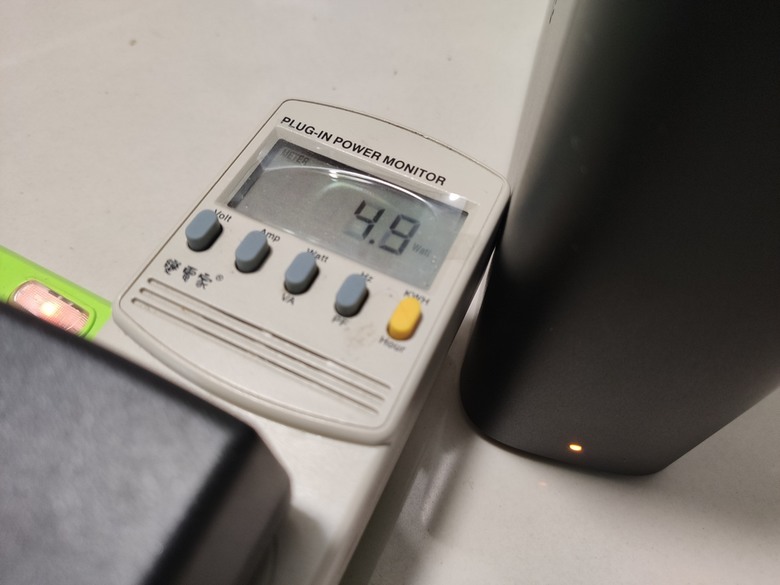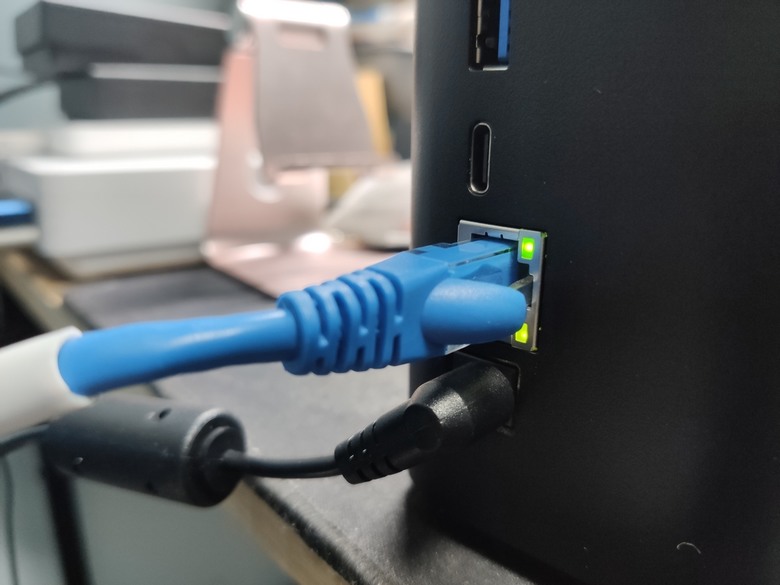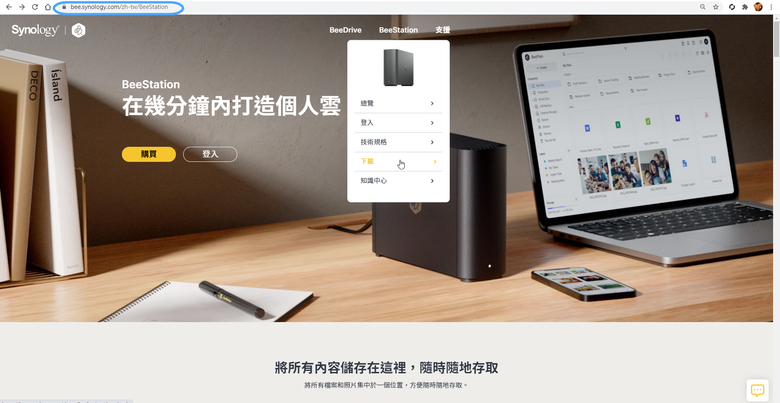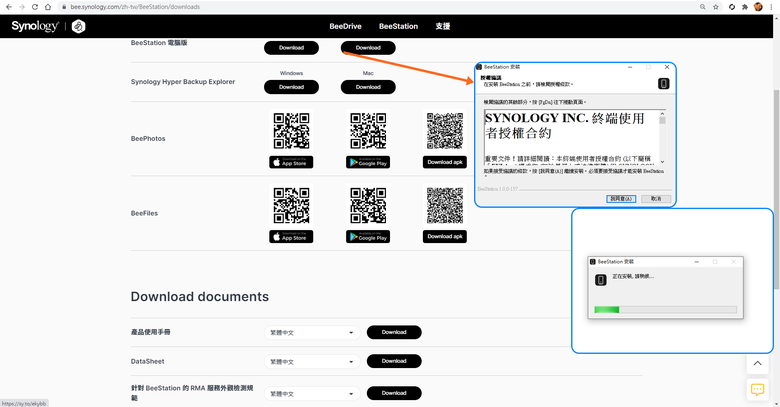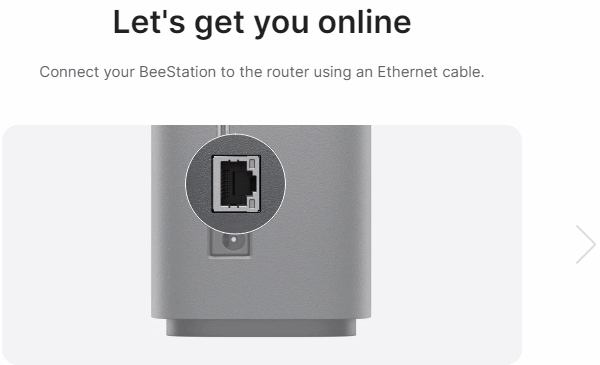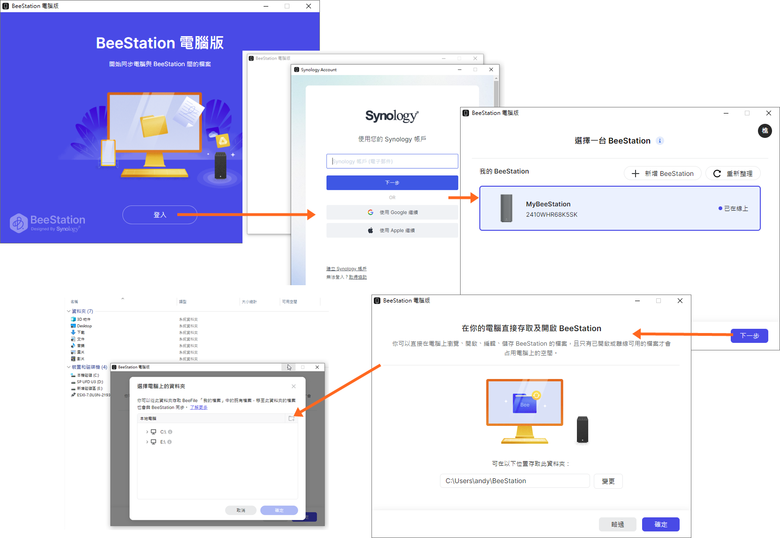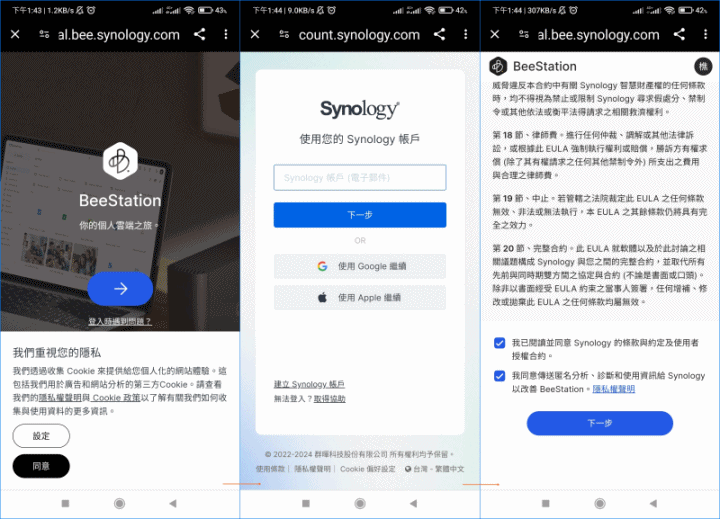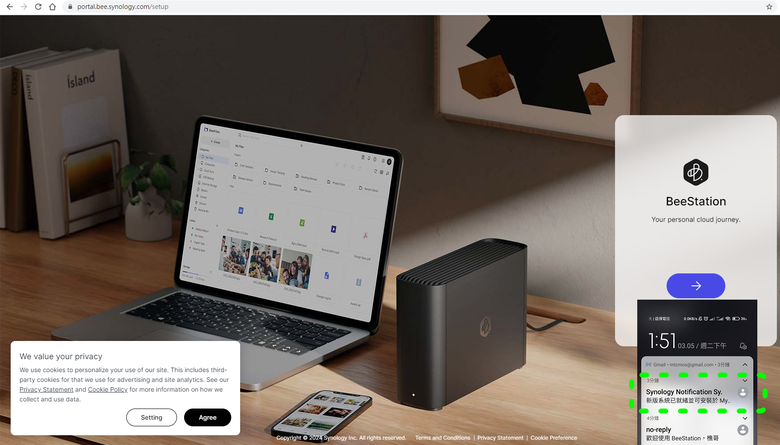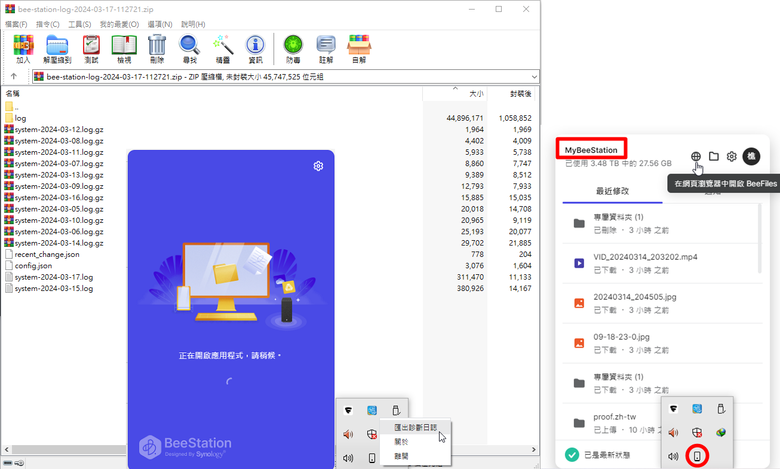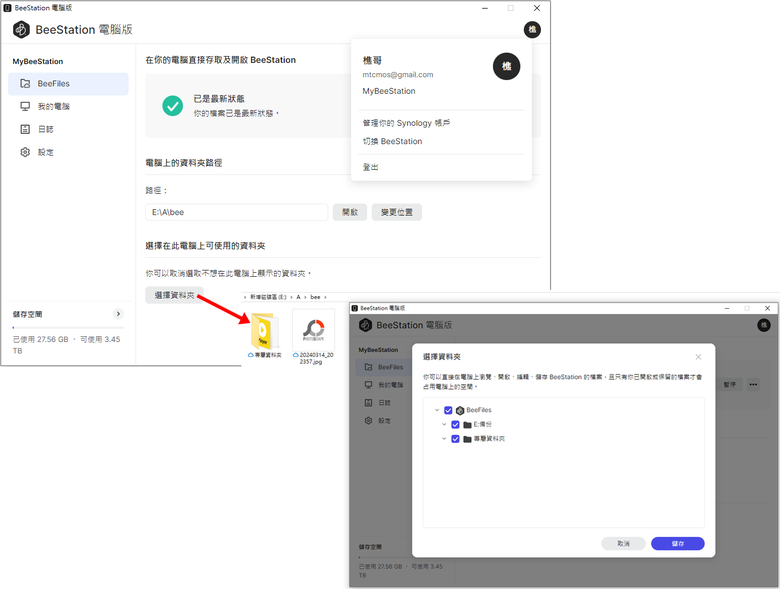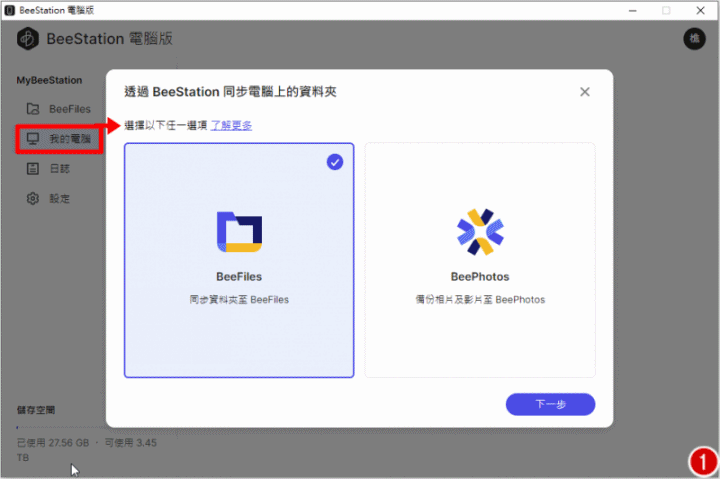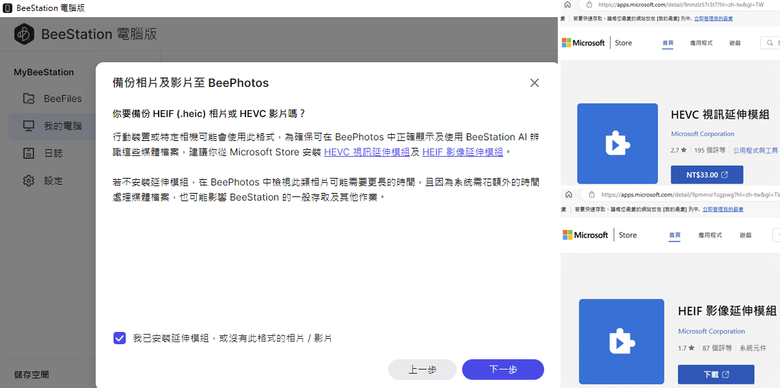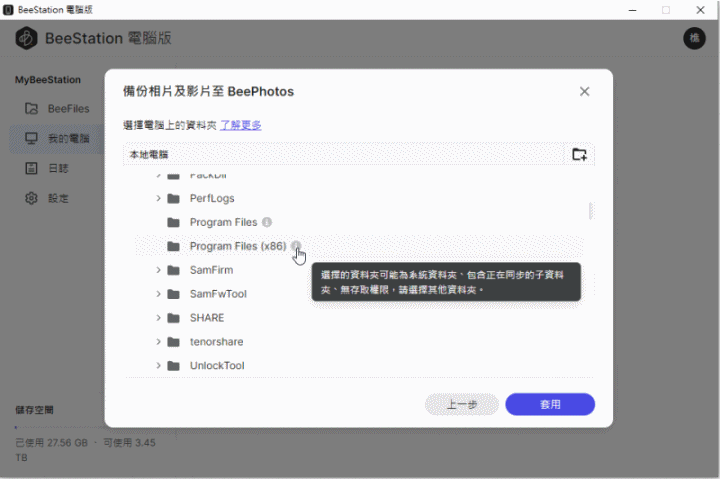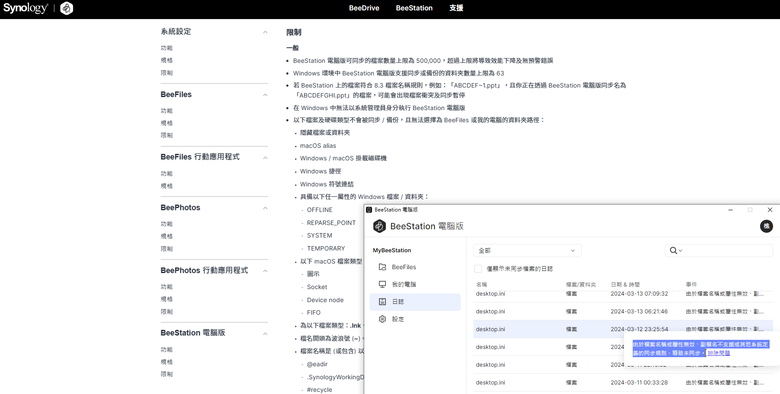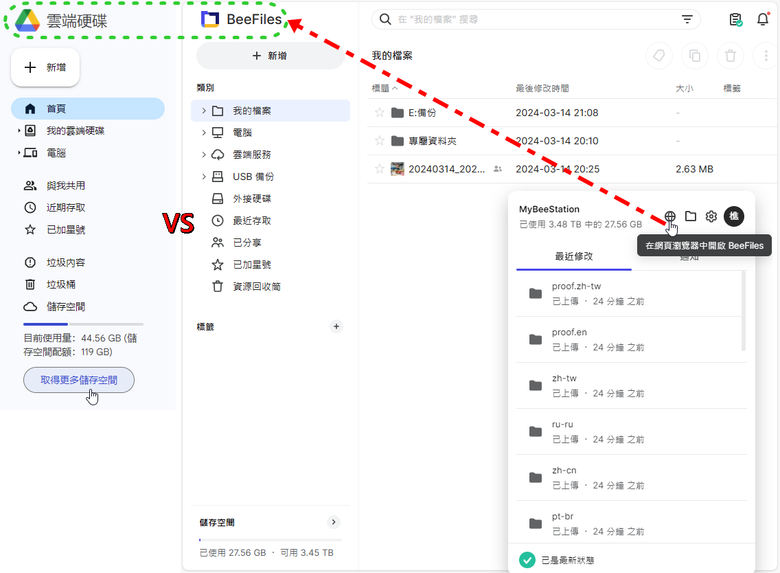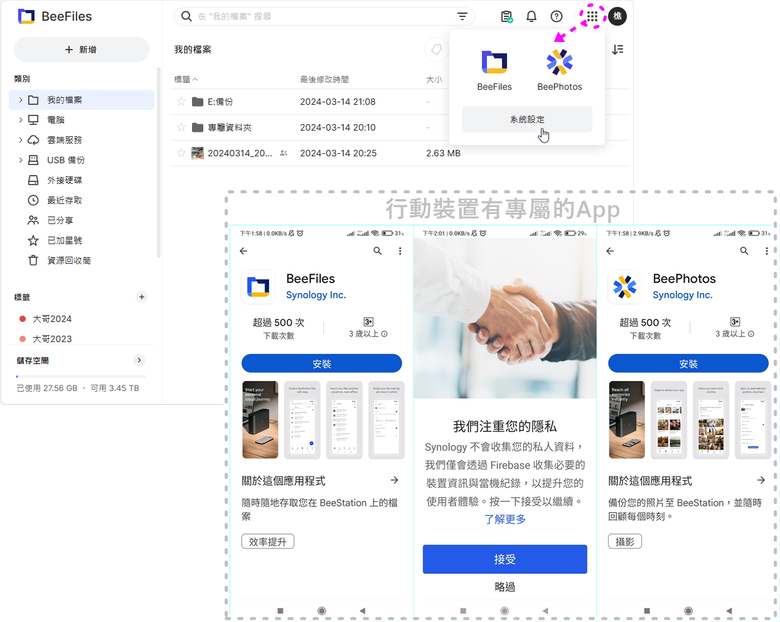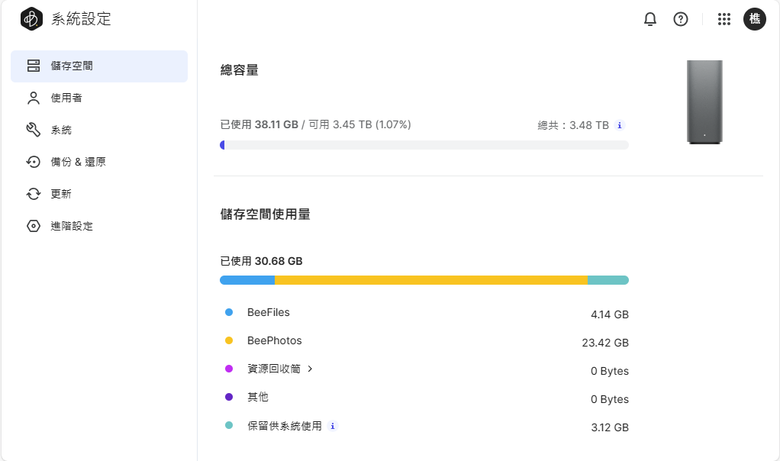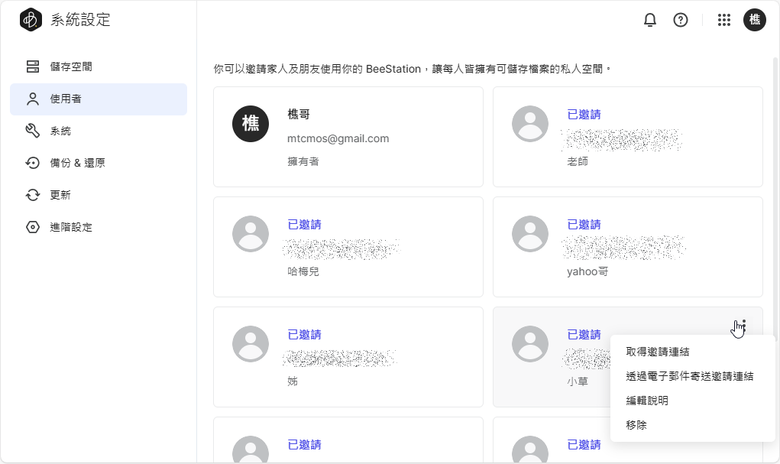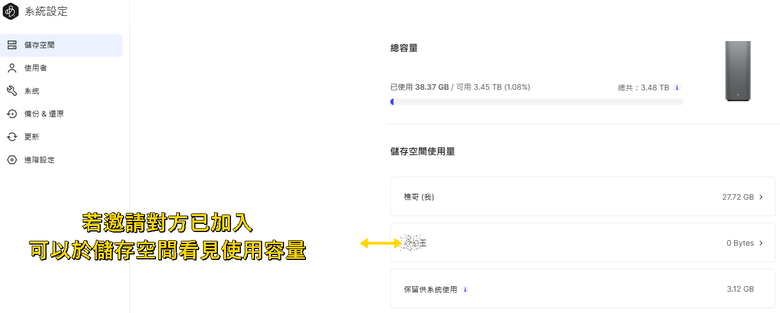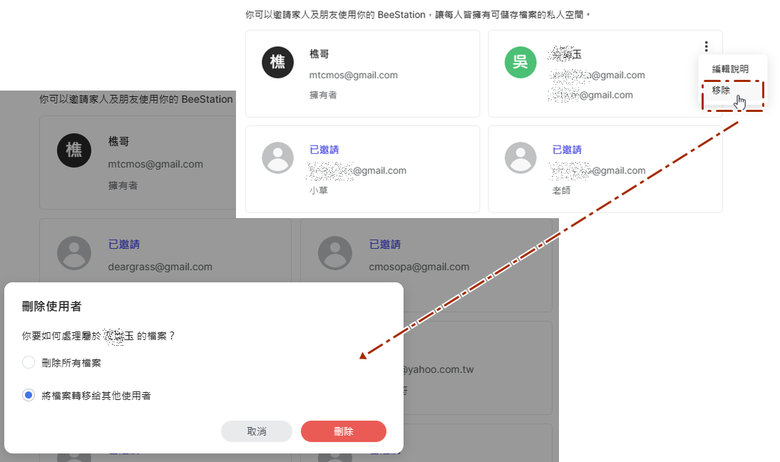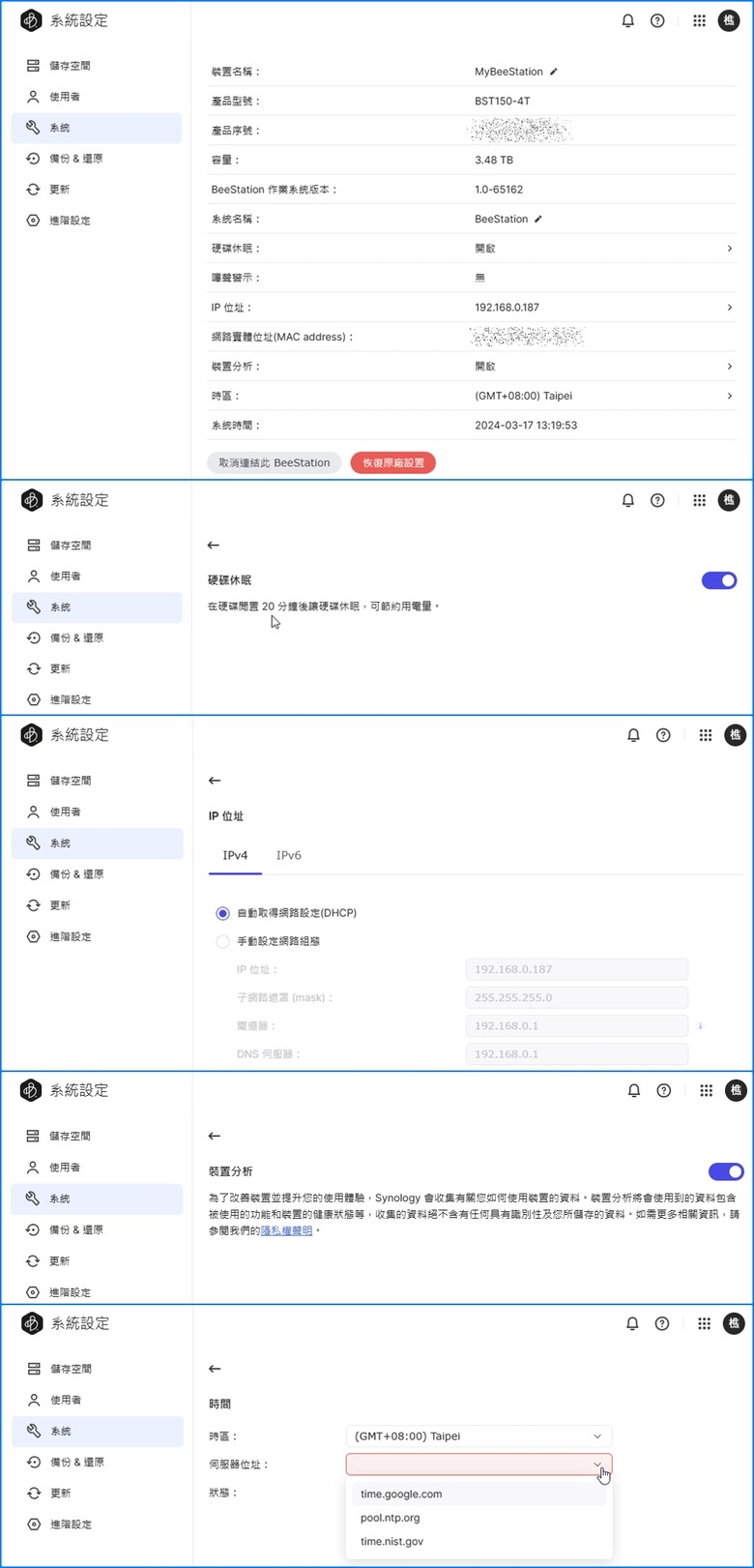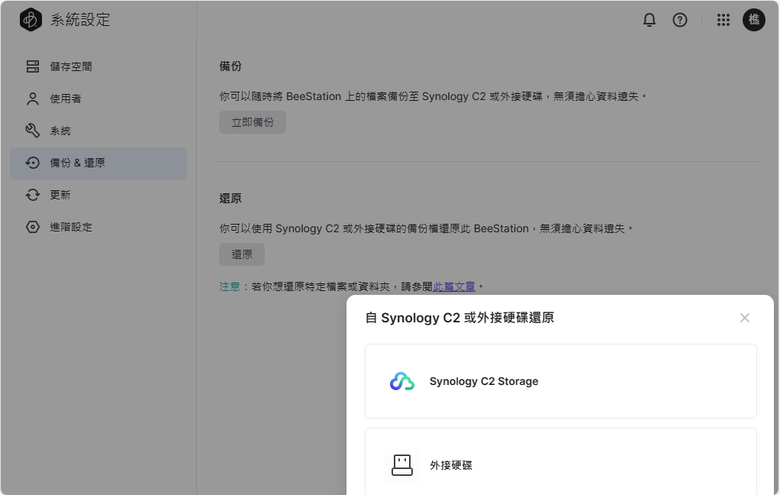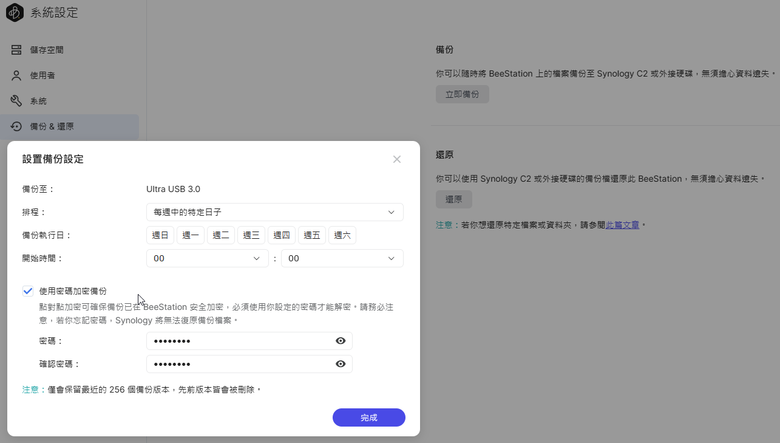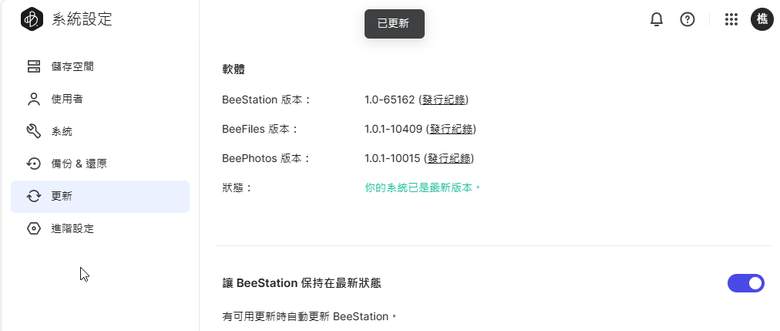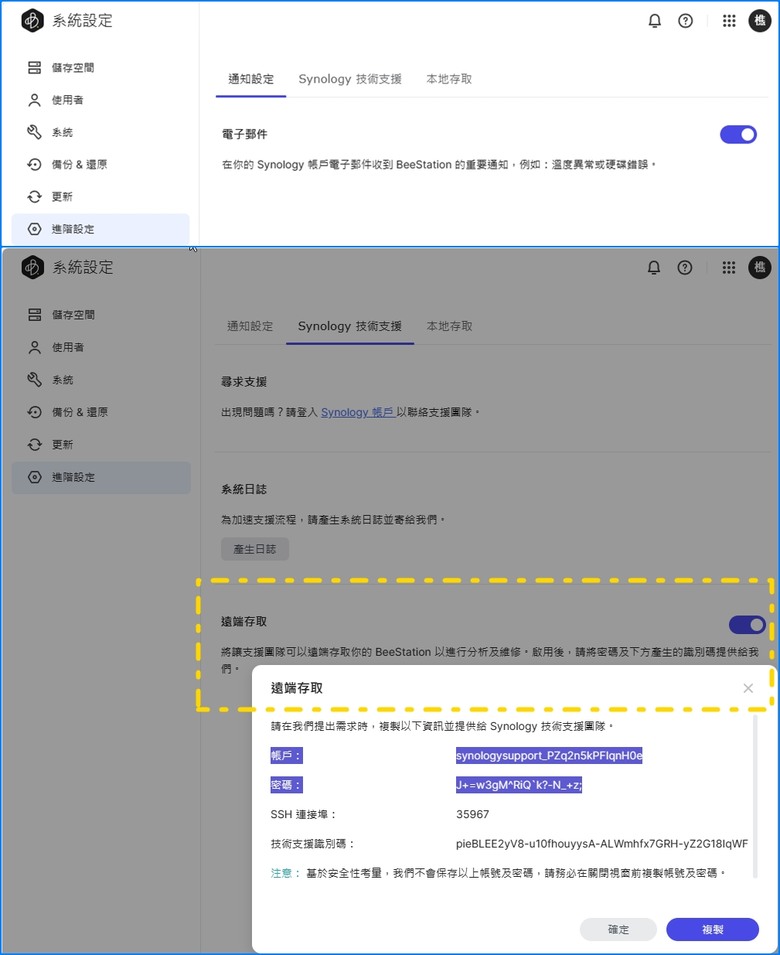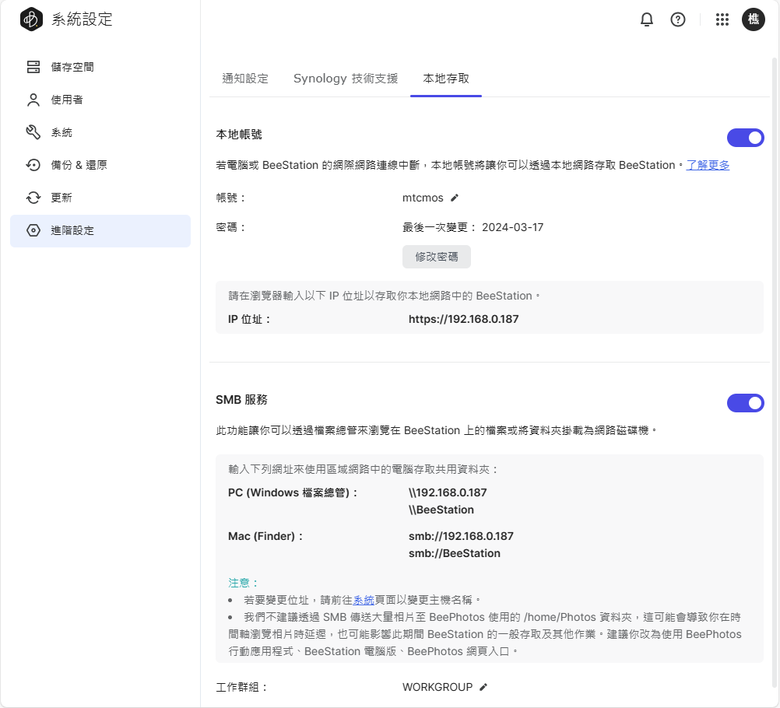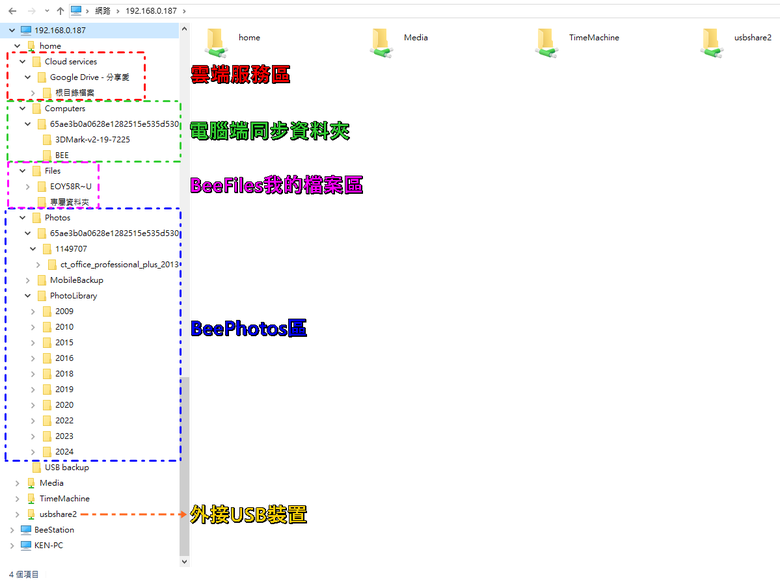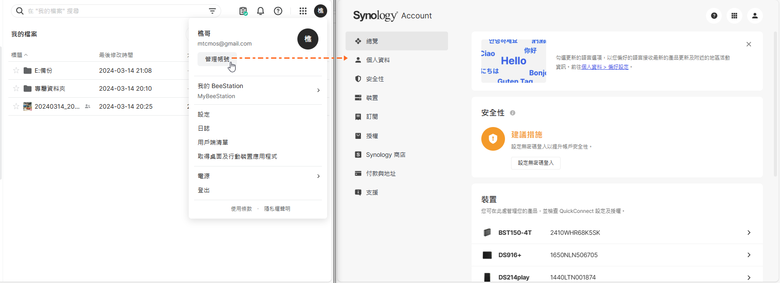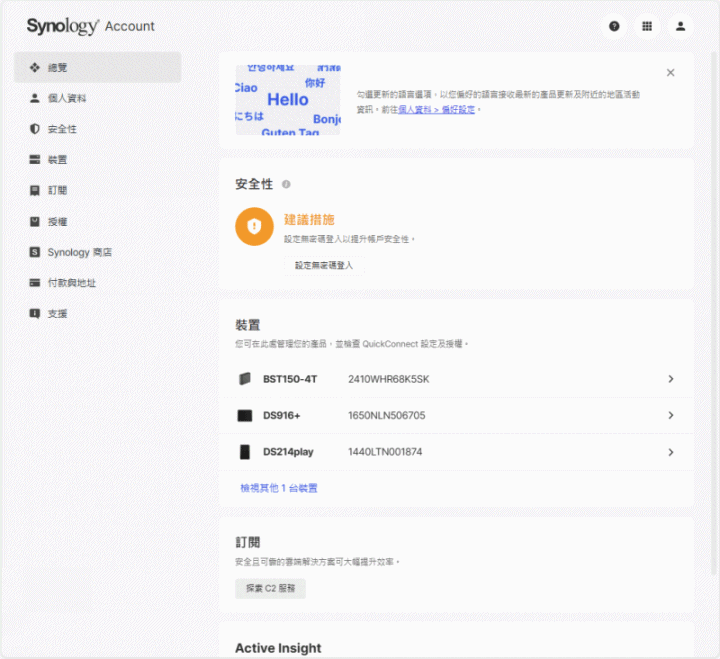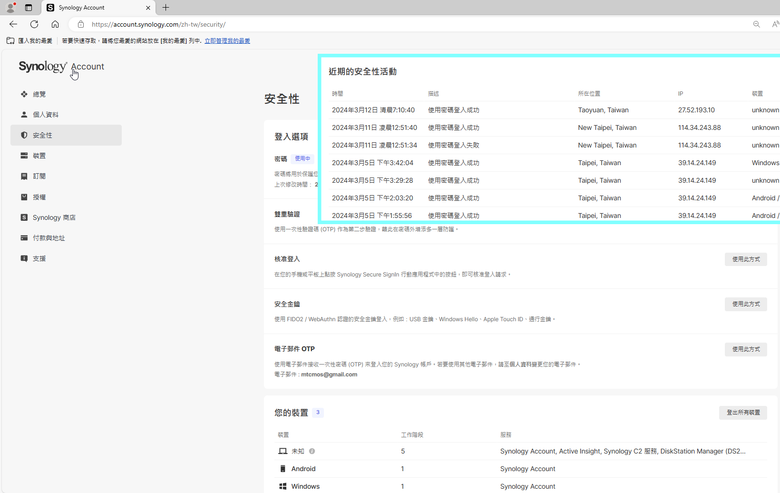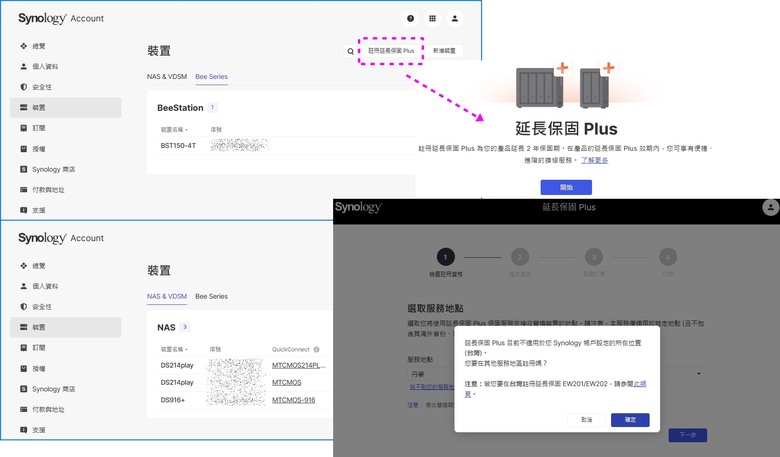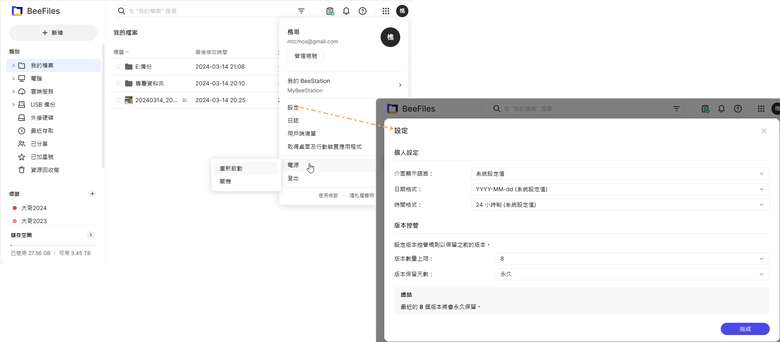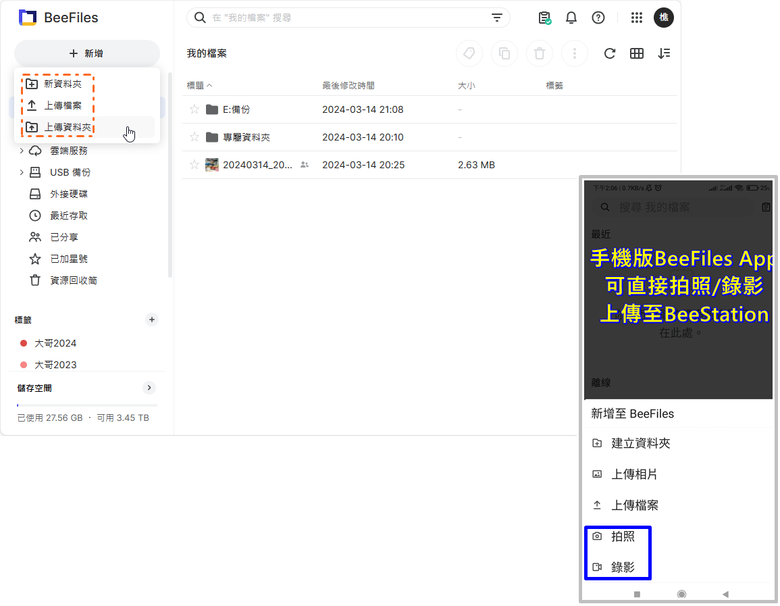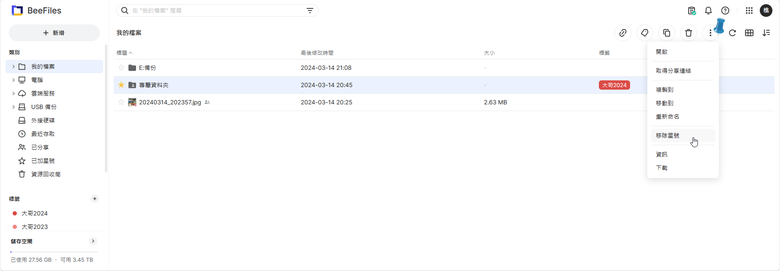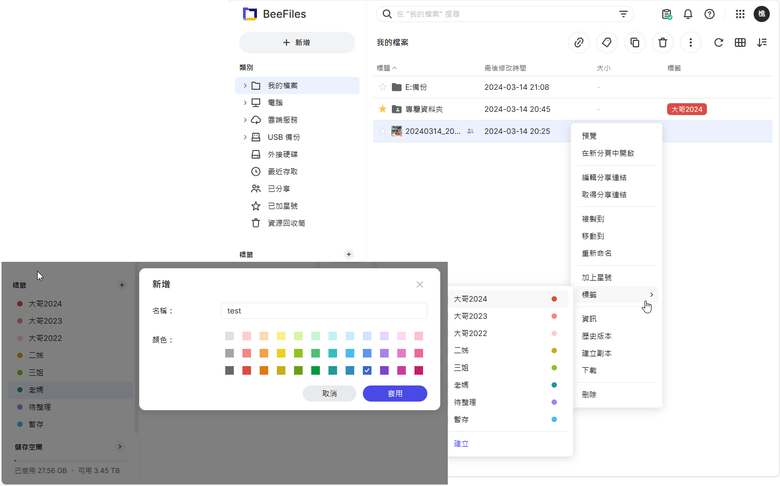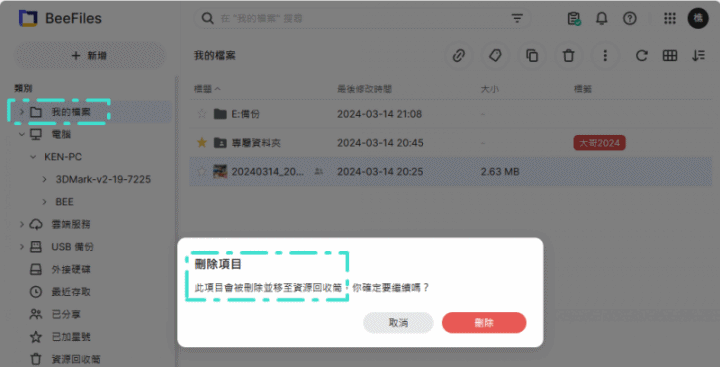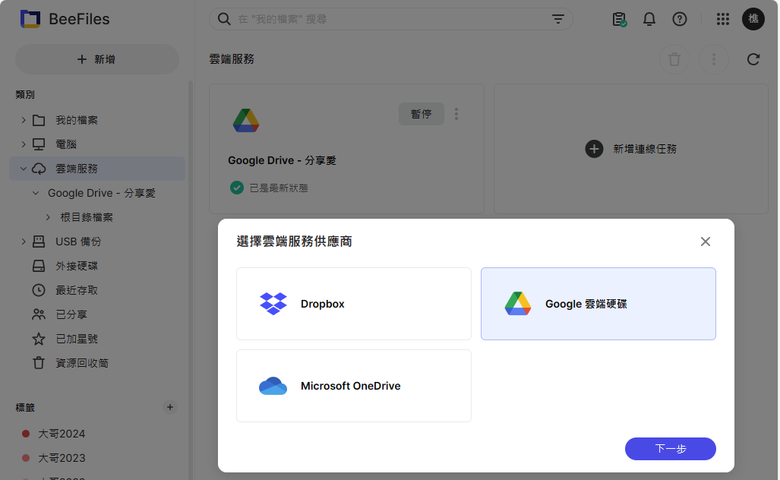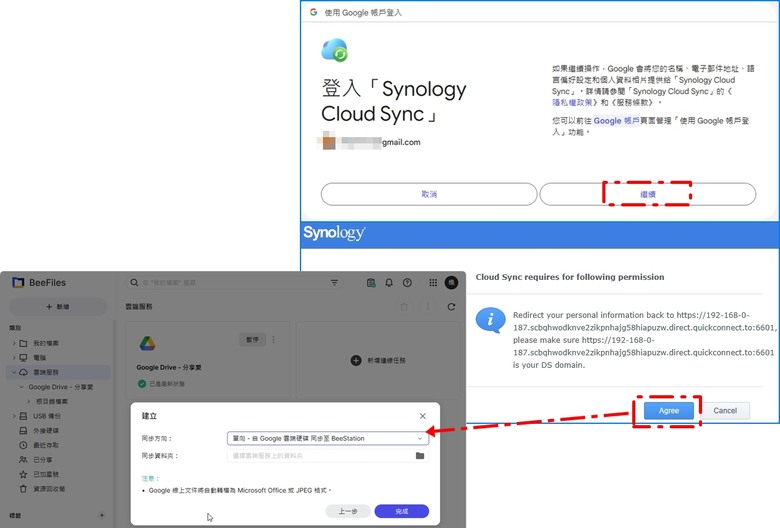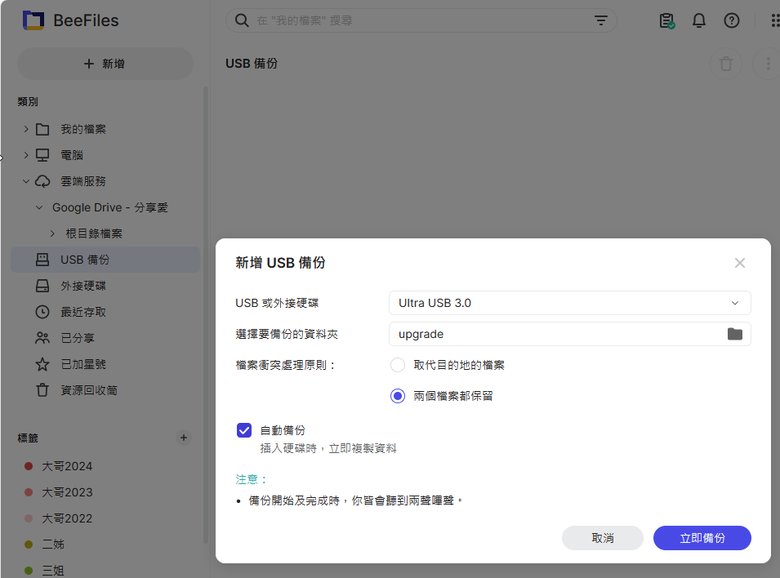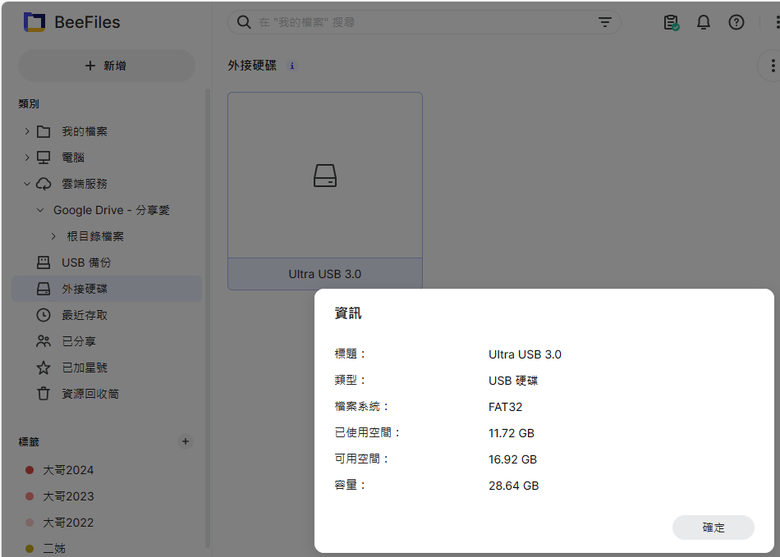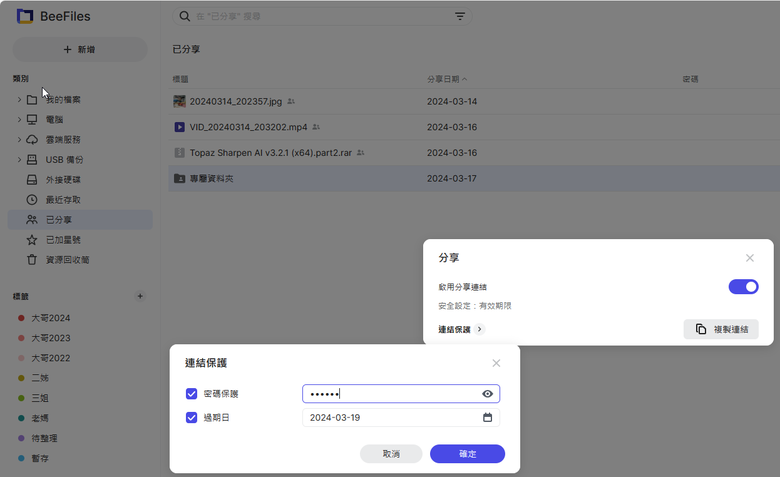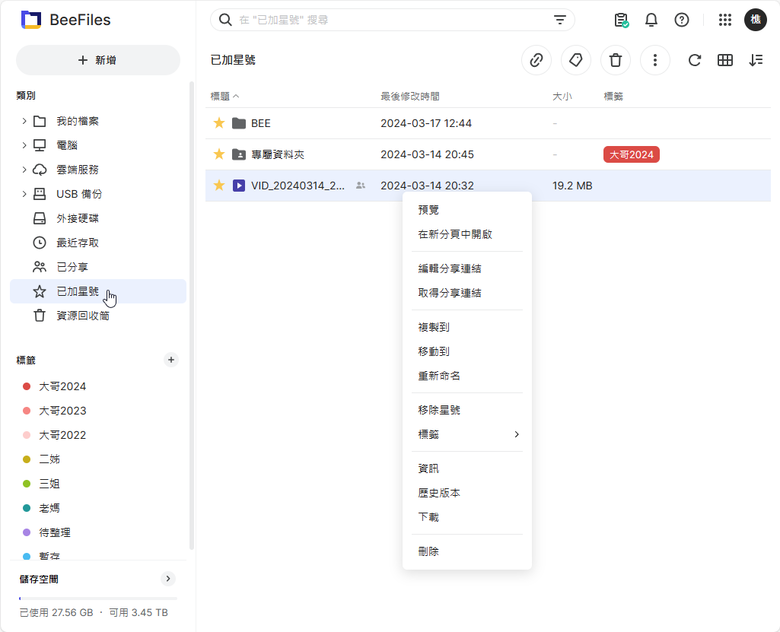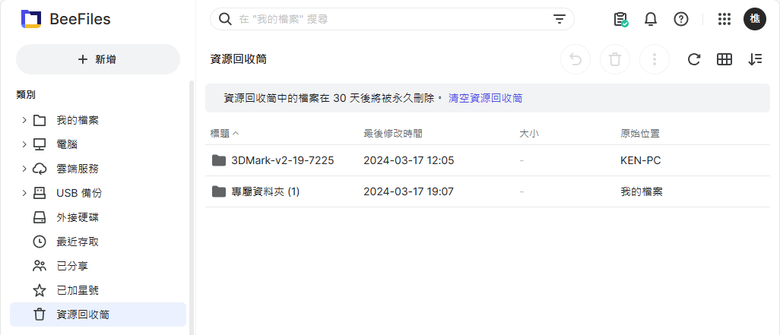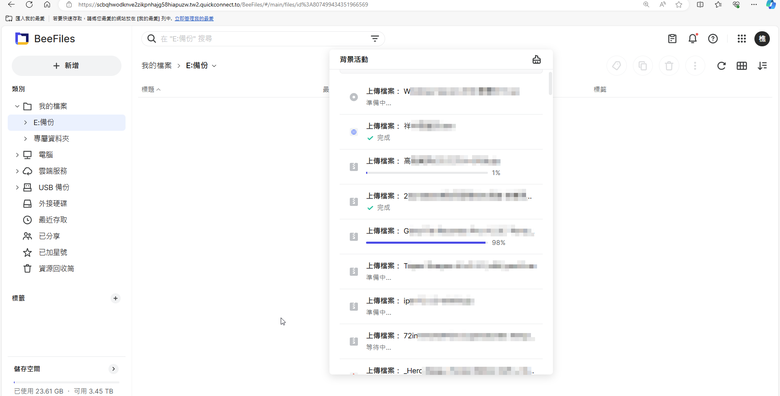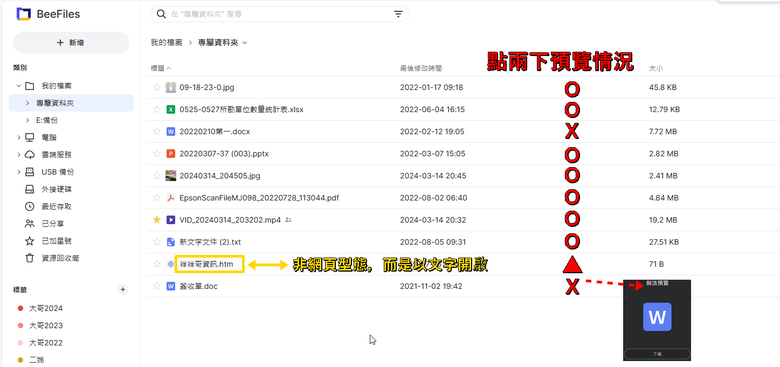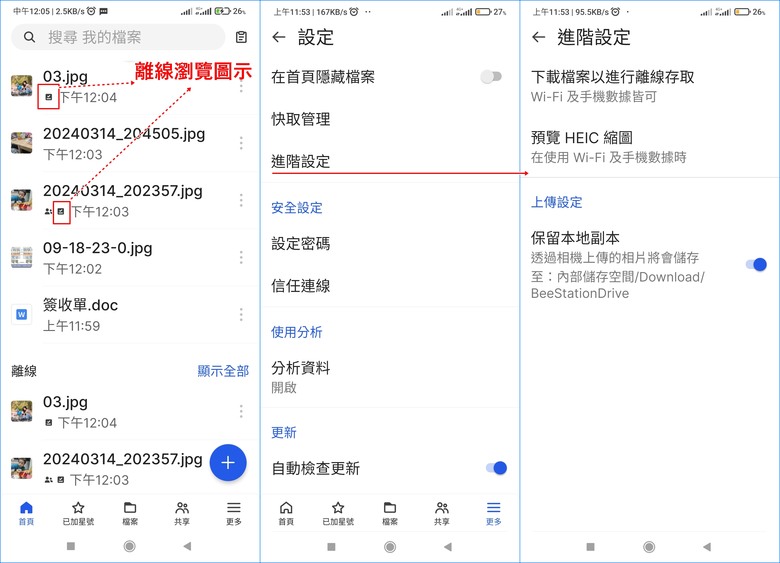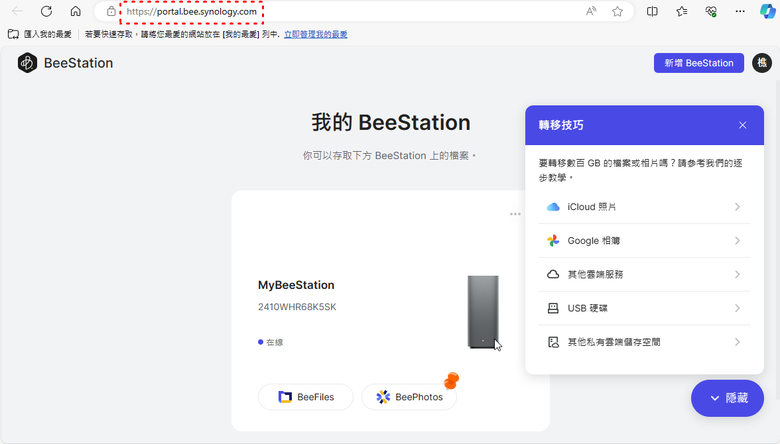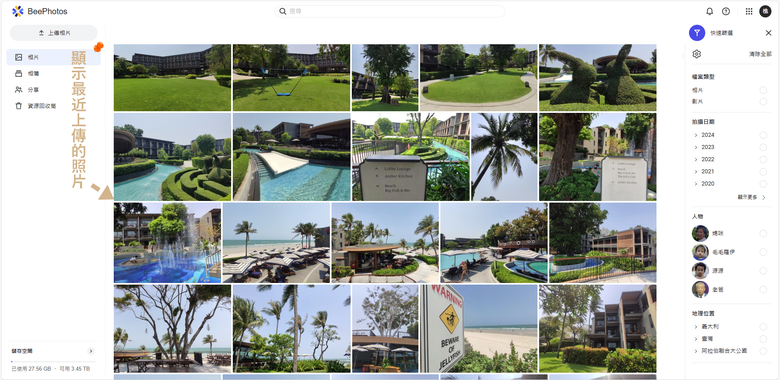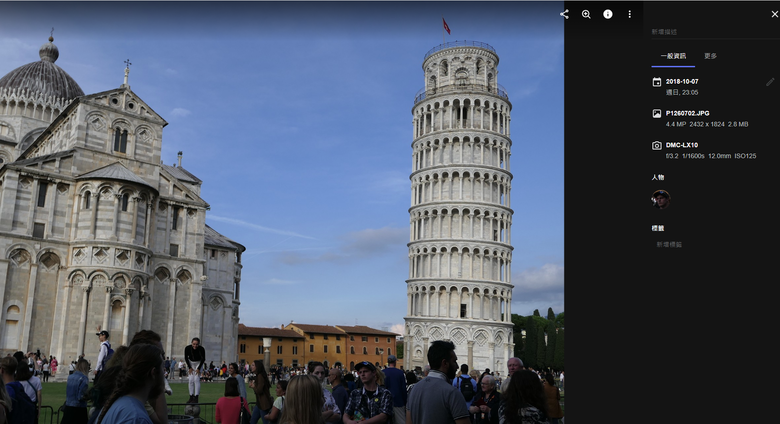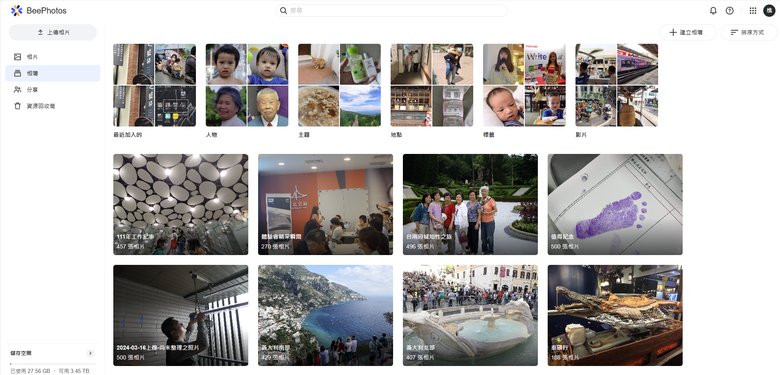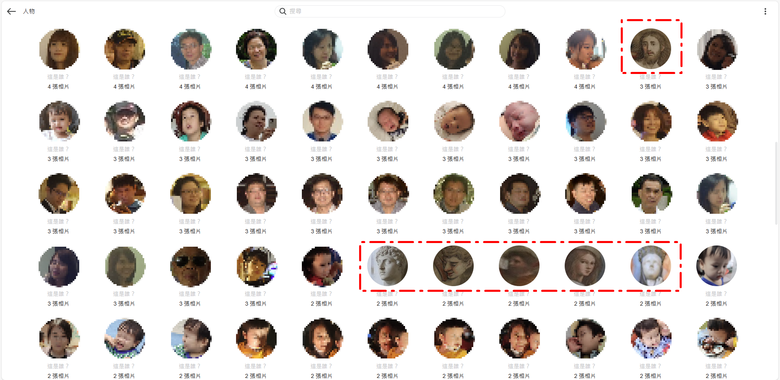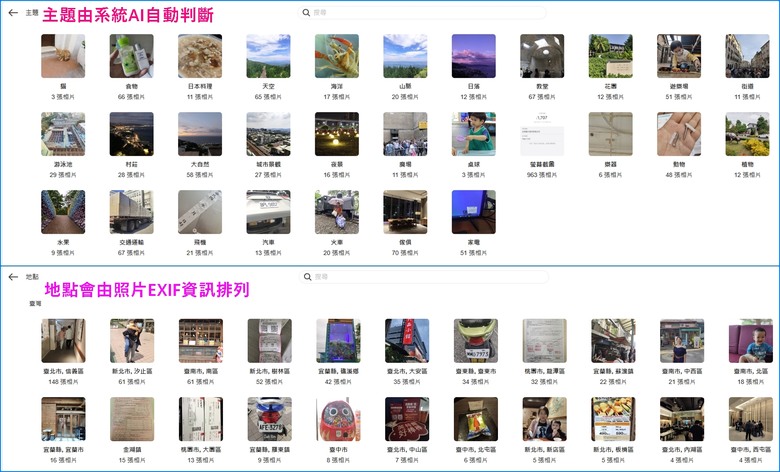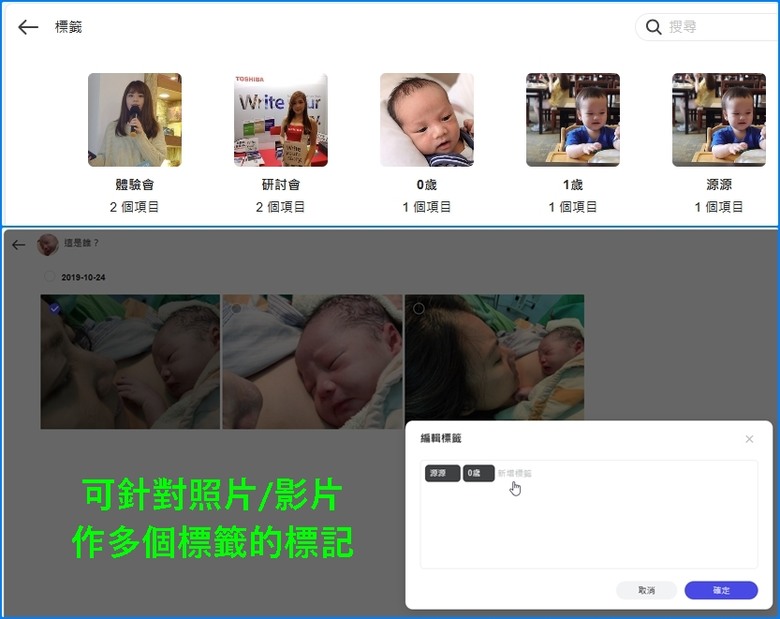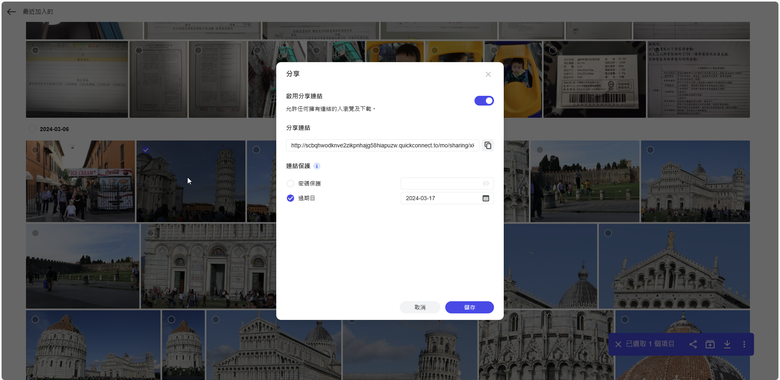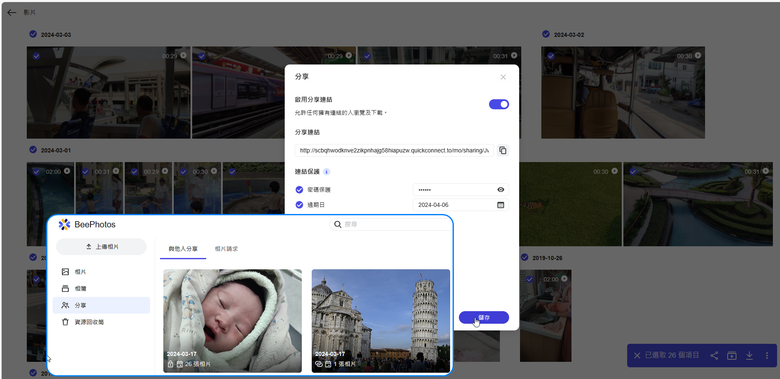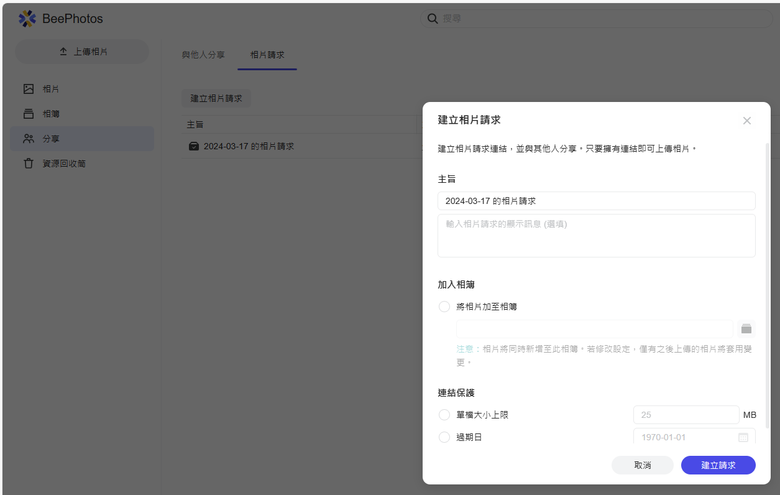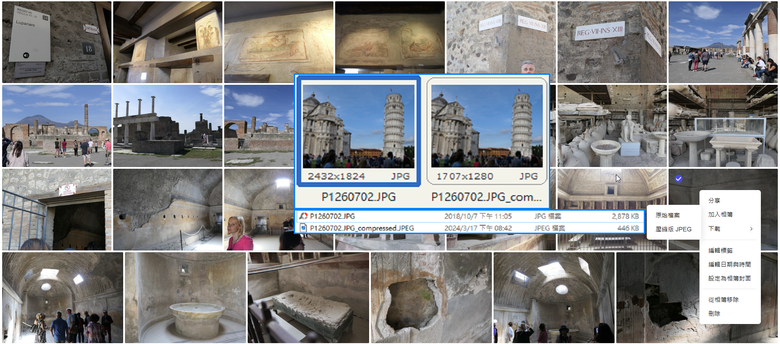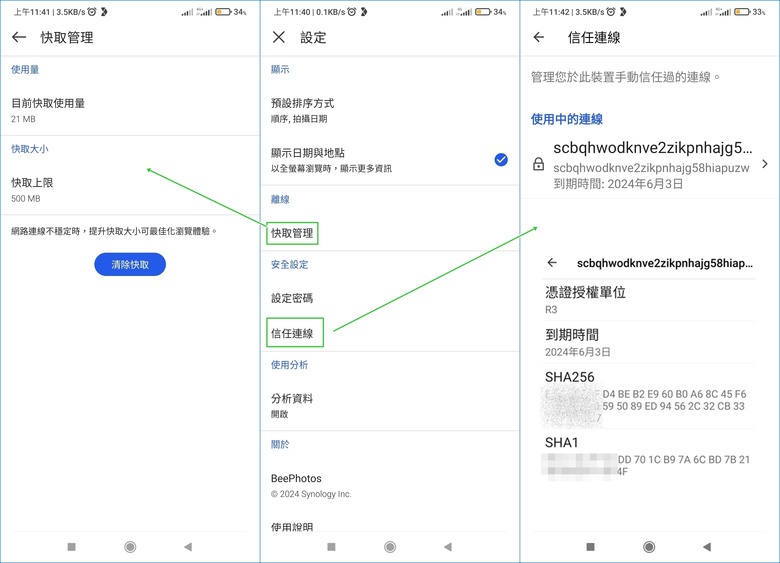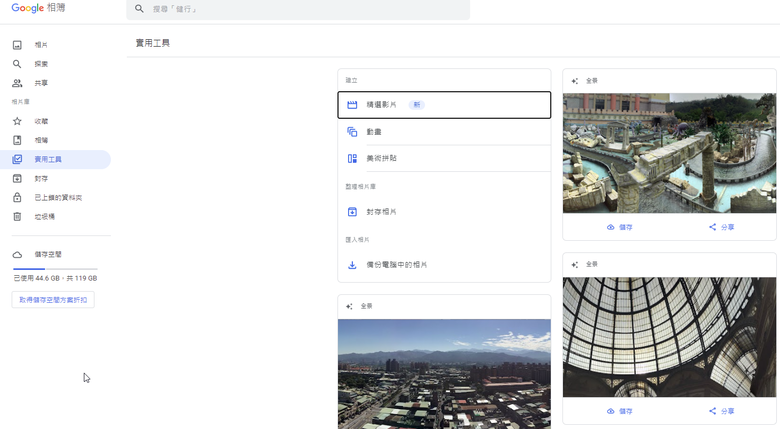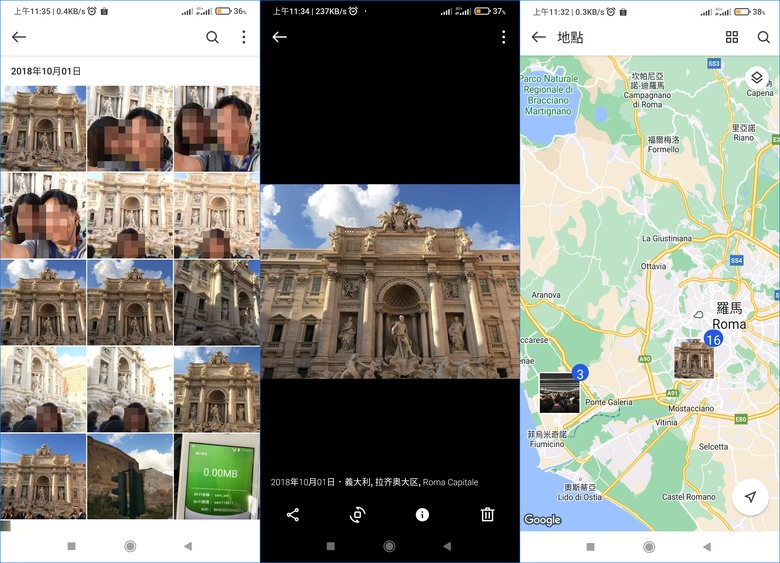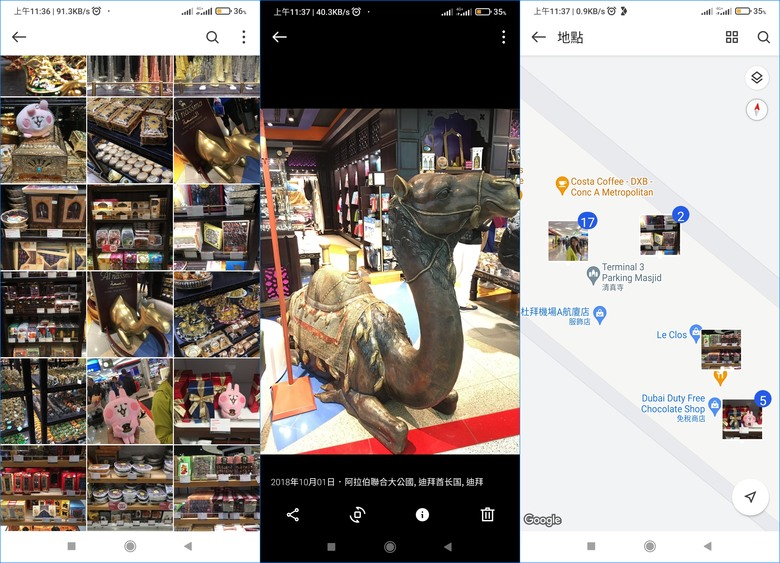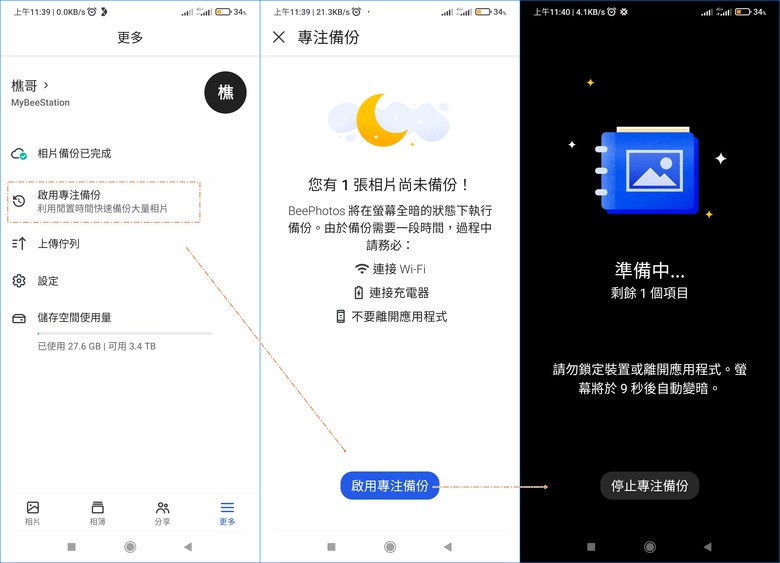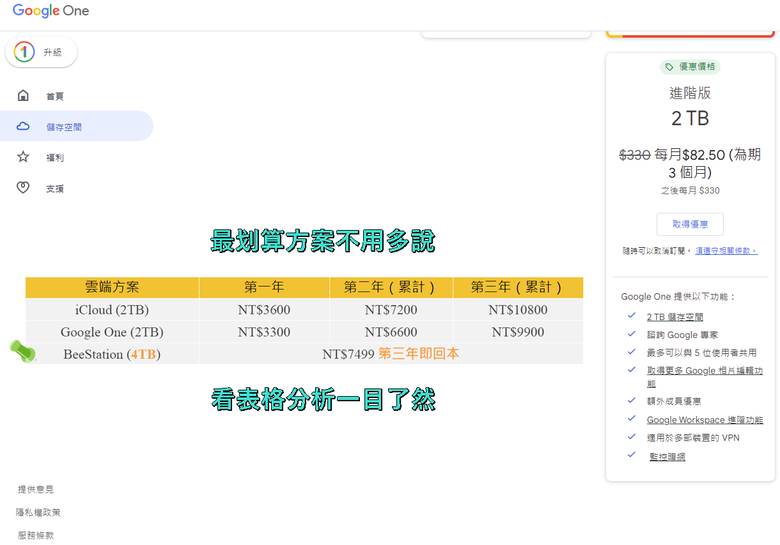一日小編與友人 Natalie 旅遊經過宜蘭大湖的海邊
小編:口圭!好美的海洋景色唷,是我最喜歡的天空藍耶~
Natalie:哪有什麼天空藍!?這明明就是碧綠色的海洋阿!
小編心想難道 Natalie 是色盲?這點顏色竟然都看不出...
Natalie也懷疑小編是不是寫文盯螢幕,盯到眼睛都脫窗了...
正在雙方爭執不下時,甚至還準備拿出色碼表來對照時
seafood出來說話了:「兩位"失"主!你們因為長時間接觸非真實的色彩,導致失去了色彩麼敏感度,必須由貧憎幫你們化解化解」
小編:seafood那要如何化解呢?
seafood:只要找到七色鳥的秘密基地,你們就有救了!
seafood留下這條線索,就消失無蹤了...............
Natalie:七色鳥就是胡錦鳥,可是秘密基地在哪呢?
小編:嘿嘿,我可不想被被seafood唸說眼睛有業障呢!這秘密基地八九不離十就是(ViewSonic)
兩人誓言一定要奪回失去的色彩敏感度,也就是小編今日為什麼要來參加這場體驗會的理由了
當天盛況無法言語,精彩只能用雙眼看
趕緊跟著小編一起深入以真實色彩聞名的優派科技總部吧!
【▼】1987年創立的優派科技(ViewSonic),迄今將近30年的光景一直在顯示器相關領域上持續創新發展,專精於研究呈現真實色彩的顯示器,相關產品線有LED顯示器、投影機與電子看板等,今日小編來到位於新北市中和區的優派總部,公車一下站就看見多根紅色豎立的【扛棒】,晚上似乎還會發光發亮,讓人感受到氣派的一面!而三隻鮮明的鳥兒更成ViewSonic的品牌形象,常有人會誤認為是金剛鸚鵡,在這邊很重要得說三次:是「
胡錦鳥、胡錦鳥、胡錦鳥」!
![]()
【▼】優質的T客邦工作人員已經在入口處招呼大家了,旁邊看板也是今日VP68系列的主題-
【為專業影像而生】!
![]()
【▼】會場內展出了VP3268-4K以及VP2768、VP2468等機種,已經有許多網友在體驗這台顯示器所呈現的真實色彩了,當然還有許許多多的道具,看來今日的體驗會非常有趣。
![]()
【▼】先來看看會場造型最特殊的一台,這台是VP68系列,獨特的Auto-Pivot自動旋轉功能,能解決顯示器旋轉頭也要跟著轉的困擾。不過多了個帽子與吊飾??其實這是VP68系列專有的配件,帽子就是 Professional Monitor Hood,而吊飾就是 ViewSonic自家研發的色彩校正器 Colorbration Kit-CS-XRi1。
![]()
【▼】其中一台把顯示器直立起來的機架相當少見,是特別訂製款,有種吊車的Fu~
![]()
【▼】這個遮光罩能隔離外部光源對顯示器所帶來的反光或折射,表面材質柔軟且具有彈性,內部是絨布材質並附有魔鬼氈,中間上方還有個天窗是作為色彩校正器連接供電使用。
![]()
【▼】色彩校正器使用上很簡單,就直接將鏡面的感應面貼於顯示器上,接著啟動軟體就會自動校正囉~
![]()
【▼】ViewSonic 與 國際專業色彩專家X-Rite攜手合作的色彩校正器,所呈現出來的色調精準,無論是在攝影上所拍攝出來的照片、影片等,如同在真實世界中看到的色彩一樣富有生命。
![]()
【▼】不讓 Datacolor Spyder專美於前,獨家校正色彩軟體Colorbration,搭配VP68系列硬體校色功能及選購之專業色彩校正器(由USB供電提供5V@100mA的電力),使用者即可將校準數據寫入顯示器晶片達成精準色彩調整。
![]()
【▼】經過專業色彩校正器的校正,從ViewSonic顯示器顯示的人像皮膚顯得不死白,略帶有胭脂般的紅潤,是一幅非常完美的攝影作品。
![]()
【▼】箇中秘密就是VP68系列具備99% sRGB色域範圍覆蓋能力,能重現設計之初所表現的真實色彩,這可是專業人才必備的基本要求。
![]()
【▼】再近看ViewSonic VP68系列的顯示器,竟然連毛細孔、眉毛幾根都看得一清二楚,尤其眼睛周圍的細節更是令人讚嘆,這是因為有先進的14-bit Look-up table (LUT)及3D LUT,VP68系列具備超高解析度影像的色彩顯色能力。14-bit LUT可提供多達4.3兆色彩,完整保持輸入訊號源的影像色彩,以確保真實的圖像。同時,3D LUT則確保平滑的色彩階層變化和中性灰色調。
![]()
【▼】8 BIT VS 14-bit Look-up table (LUT)色彩呈現的差異!
![]()
【▼】會場還展示了x-rite Judge QC 愛色麗標準光源燈箱,提供Daylight、Home、UV、Store五種燈管作為視覺評估實體色彩光源標準用,讓您更準確地評估來料、樣品與最終產品的色彩一致性和物理缺陷。
![]()
【▼】最後就是ViewSonic® 最具代表性的標誌 - 三隻胡錦鳥,又稱為彩虹鳥,原產於澳洲,此種鳥類身上帶有多種顏色,色彩非常艷麗。不僅為 ViewSonic® 完整傳達了公司的期許 - 提供優越品質及鮮麗動人的色彩,滿足世界各地消費者的需求。
![]()
【▼】會場有好多新奇有趣的東西,不過時間有限,今日美麗的主持人小語呼喊著大家,精彩的活動要開始囉~
![]()
【▼】首先由ViewSonic全球開發部的Andy Kuo替大家介紹為攝影繪圖而生的VP68系列顯示器的特色。
![]()
【▼】人為什麼要攝影,為的就是將精彩瞬間給記錄下來,而攝影人人都會,就像體驗會上人人拿著相機、手機拍呀拍,就是為了要寫文(誤),是為了要還原且連結你我美好的回憶。
![]()
【▼】攝影拍到的美麗瞬間,大家拿到電腦顯示器上播放時,有沒有常常覺得怎麼差那麼多!原因有很多,其中一個就是沒選到好的顯示器,而VP68系列廣色域、無邊框與色彩還原特色,讓您的作品能所見即所得。
![]()
【▼】VP系列並非VP面板,而是ViewSonic 內部產品代號而已,從2015推出VP2780以來就一直廣受國內外測評雜誌的好評,定位也在專業的產品線上,沒辦法到台北體驗會的朋友們,今年底的資訊月將有實機展示,屆時一定要到場一睹風采阿~
![]()
【▼】美國IT品牌最權威雜誌-PCMAG最近也公布了2017年最佳顯示器,VP2768也是其中之一唷~
![]()
【▼】VP68系列顯示器有四邊無邊框設計,加上前框無Logo,可以做的更薄,更重要還能透過Daisy Chain 菊鍊串聯多個顯示器,加上精準的顏色配置,作為電視牆或是多工應用的顯示器一點也不會覺得拘束。
![]()
【▼】至於在顯示器解析度的部分,也拜攝影器材的硬體提升,可以明顯看出從2016年開始就大幅提升解析度至4K等級,到了2020年更是8K的市場需求呢!
![]()
【▼】像相機龍頭 Canon 也與 ViewSonic 合作2017年的攝影馬拉松,所以作品都是用 ViewSonic 顯示器來評分。
![]()
【▼】各國Pro等級的攝影師也都大力推荐 ViewSonic 的顯示器,像小編就很喜歡 Mykii Liu、Gemma Peanut 的生動又自然的人像照,而風景照最推Adam Karnacz,ZOLAQ的作品則著重在光的變化,拍出的作品都很奇幻,大家可以去瞧一瞧。
![]()
【▼】對岸很有名的中國攝影報在2015年就推薦VP2780為當年攝影用顯示器,也引述狼族摄影所說:沒有專業顯示器就輸了!
![]()
【▼】顯示器會色偏的問題,您還敢將作品拿出去輸出嗎?老狼用三個關鍵數據總結,莫過於要 "2K及以上高分"、"硬體校色"、"DeltaE小於3"。
![]()
【▼】ViewSonic顯示器也很重視影視娛樂這塊市場,套句張藝謀導演的話:在電影的視覺元素中,色彩是最能喚起人的情感波動,其作品《紅高粱》《大紅燈籠高高掛》就有熾烈的中國“紅”、《十面埋伏》《英雄》有青出於藍而勝於藍,而《黃土地》《滿城盡帶黃金甲》則是隱約寓意西北黃土和輝煌宮殿的奢華。
![]()
【▼】知名攝影師 Anthony Thurston 曾說道:顯示器是攝影工作流程中最值得投資的設備,道出他對色彩與客戶互動間的心聲。
![]()
【▼】由於物體拍照多少都會受到光線的影響,人眼看到的顏色常常是個人的喜好色並非真實的顏色,而好的顯示器必須能掌握眼色的變異性,其中ViewSonic顯示器的色彩管理就具備 "可控制性"以及 "可預測性"讓真實色彩還原。
![]()
【▼】很多電視色彩都很鮮豔飽和,主要就是他們都用了人們所愛的喜好色,但每個人觀感不同,有人喜歡但就有可能有人不喜歡,維持sRGB、Rec.709、DCI-P3等標準色,才是顯示器真正設計之道。
![]()
【▼】以Apple產品為例,Super Retina HD 顯示器中先進的色彩管理系統,在業界中表現最出色。無論顯示內容是使用 P3 或 sRGB 色彩模式,iPhone X 都會自動以該格式顯示。因此,你看到的顏色,就是導演或設計師想要呈現的色彩!真正的高動態範圍 (HDR) 顯示, 讓你可觀賞 Dolby Vision 及 HDR10 格式的電影及節目,你的 HDR 照片看起來也更為驚豔,並且還能觀賞 iTunes 及 Netflix 等的 HDR 內容!
![]()
【▼】ANDY告知大家如何挑選可靠的顯示器,包含顏色要精準、長時間使用下更要穩定。顏色精準可從gamma預設校準來看,而穩定則由背光是否均勻來判斷,當然顯示器若有色彩管理與色彩校正器,那是再好不過了!
![]()
【▼】所以好的顯示器至少要能有效管理色域、Gamma誤差、顏色誤差、均勻度、解析度、尺寸與硬體校準等等。
![]()
【▼】顯示器首重色彩性能的表現,但外觀當然也不能太 Low,ANDY以寧靜的藝術來形容自家顯示器的設計,神乎其技的工藝之美是VP系列所堅持的品質。
![]()
【▼】ANDY把ViewSonic顯示器的重要元素一一列出,其中ViewSonic顯示器採用IPS面板,IPS的全名為In-Plane-Switching Liquid Crystal(橫向電場效應顯示技術),可視角度擴大到178度,基本上已經做到只要在顯示器的正面,都不會產生色差。
![]()
【▼】此外ViewSonic顯示器也具備畫面自動旋轉的功能,會根據顯示器方向,自動將相片調整成橫向或縱向,不用擔心頭跟著轉,也不怕照片上下有黑屏,給你滿滿全螢幕的展示。
![]()
【▼】啟用顯示器自動旋轉功能前,需先啟動 Auto Pivot 軟體。
![]()
【▼】在亮度均勻度方面,ViewSonic專業顯示器將畫面區分成25區,可讓均勻度 >95%, 讓亮度及色彩在每個顯示器的範圍皆能呈現一致的亮度顯示,以及最精準無偏差的色彩表現。
![]()
【▼】來看看ViewSonic獨家 Uniformity均勻度校調技術的效果吧!
![]()
【▼】四邊幾近無邊框的設計,不受到厚實邊框的干擾,讓視覺體驗更延伸,無論是單機使用或是多機拼接使用,都讓使用者能享受延伸的視覺內容。
![]()
【▼】一屏雙顯雙色,左右分屏並內建雙色彩引擎,讓兩個分屏畫面分別顯示不同的色彩模式,最適合攝影愛好者的後製上的需求。
![]()
【▼】獨立六軸色彩調整功能,六軸色彩是指紅、綠、藍、青、洋紅與黃色,ViewSonic VP系列顯示器能各自獨立調整六種顏色的色調與飽和度,且相互不干擾其他色彩,並能進一步補償亮白處與暗黑處的對比度,準確還原自然標準色。
![]()
【▼】來看看有無 6-axis Colo Adjustment 技術的差異表現吧!
![]()
【▼】ViewSonic每台顯示器在出廠前就會先校準色彩並提供個別的色彩校準報告,內有sRGB、Rec.709、EBU、SMPTE-C等等,給使用者獨一無二的詳盡色彩分析報告。
![]()
【▼】ANDY講到精彩處,眾人紛紛站起來拍照記錄,並呼應了前面攝影連結了你我美好的回憶!
![]()
【▼】接著ANDY談到顯示器顏色飄移、亮度衰減的問題,原因不乏LED衰減、導光板黃化與顯示卡老化等現象。
![]()
【▼】對於色偏一般人大都會用軟體校準做補償,因為速迅,而且成像也能提升至九成以上。
![]()
【▼】但ANDY更提出 "顯示器沒有硬體校準,就不是專業顯示器!"
![]()
【▼】優派VP系列就是標榜專業顯示器,所以這些硬體校正配件是少不了的,就如同會場看到的 Professional Monitor Hood 與 Colorbration Kit-CS-XRi1。
![]()
【▼】最後ANDY也葉配一下自家21:9的曲面顯示器VP3881,WQHD 3840x1600寬廣高清視野搭配2300R精妙曲率,將引領全新視覺盛宴。
![]()
【▼】解說告一段落,ANDY也把玩他面前的VP3268-4K顯示器,一隻手就能輕輕鬆鬆調整上下高度。
![]()
【▼】若要旋轉顯示器話則有小技巧,先將高度調到最高,再將顯示仰角抬高個10度,之後就可以0~90度旋轉囉!
![]()
【▼】憑藉先進的人體工學設計,VP3268-4K提供了更大範圍的調整,包括左右旋轉、垂直水平翻轉、傾斜和高度調整等選項。借助內建G-sensor感應器,屏幕中的影像也將隨著顯示器的角度自動旋轉。
![]()
【▼】ANDY自己也說他最喜歡這個角度的視野,擺上自己最喜歡的照片,能兼顧舒適度和工作效能。
![]()
【▼】ANDY:
《呈現真實色彩的ViewSonic顯示器,我抓得住它!》 ![]()
【▼】課程聽下來真的收穫良多,緊接著就是趣味活動,考考大家剛才有沒有認真聽課,積分越高的組別將可獲得好禮。
![]()
【▼】正當大家準備開始摩拳擦掌時,竟有隊伍偷跑被抓包...XDDD,不過答案要正確才有用唷~小編也列出題目,答案有的有複選,讓螢幕前的您來挑戰看看。
![]()
請問ViewSonic是由哪一個國家創立的品牌?
A.英國
B.美國
C.日本
D.台灣
請問ViewSonic 商標中的「鳥兒」屬於哪一個品種?
A.白腰文鳥
B.胡錦鳥
C.綠鳩
D.朱鸝
請問以下哪些是VP3268-4K的特性?
A.99% sRGB的色域呈現
B.Uniformity均勻度校調技術
C.可旋轉式螢幕
D.4K解析度
請問下列哪一個不屬於VP顯示器「六軸色彩調節」中的顏色?
A.黃色
B.藍色
C.黑色
D.紅色
請問關於 VP2768 以下哪一個敘述是錯誤的?
A.搭配顯示器的 27” WQHD 2560 x 1440 解析度面板,展現近兩倍Full HD解析度的像素畫質。
B.四邊無邊框設計與延伸的視覺體驗,無論是單機使用或是多機拼接使用,都讓使用者能享受延伸的視覺內容。
C.內建G-sensor感應器,屏幕中的影像也將隨著顯示器的角度自動旋轉。
D.Delta E
請問以下的配件哪些可以搭配VP顯示器使用?
A.Professional Monitor Hood
B.Colorbration Kit ─ CS-XRIL
C.philips的人工學底座
請問以下哪一個敘述錯誤?
A.VP2468擁有14-bit LUT可提供多達4.3兆色彩,同時3D LUT則確保平滑的色彩階層變化和中性灰色調。
B.VP3268-4K 需手動將相片調整成橫向或縱向
C.ViewSonic獨家研發Uniformity均勻度校調技術,每一台VP68系列顯示器都個別經過審慎的校準程序。
D.ViewSonic創新研發的SuperClear IPS超廣角技術,能展現完美的色彩表現,並將可視角度擴展至垂直與水平各178度,皆能呈現清晰亮麗的生動視覺影像以及自然濃郁的高色彩效果。
請問關於 VP2468 以下哪個敘述是錯的?
A.IPS 178˚/ 178˚超廣角設計,能展現完美的色彩表現,現清晰亮麗的生動視覺影像以及自然濃郁的高色彩效果,不會有任何變形或失真畫面。
B.內建色彩預設模式有sRGB、EBU、SMPTE-C、Rec.709
C.支援HDMI、USB 3.0、DisplayPort 、Mini DP的接頭
D.MacBook、Ultrabooks、智慧手機和平板電腦不能使用VP2468專業顯示器
請問下列哪一個校色軟體是ViewSonic獨家設計?
A.Color Manager
B.Colorbration
C.Calibrize
D.ColorNavigator
【▼】到底第一階段哪組領先呢?看來各組都很認真,實在難分軒輊阿~
![]()
【▼】中場休息時間,主辦單位也為大家準備了好吃的下午茶,吃吃才有力氣迎接下半場的活動。
![]()
【▼】找漂亮的主持人跟產品代言是不容錯過滴
❤ ❤ ❤ ![]()
【▼】當然也有近期要買顯示器的玩家找ANDY討論細節,包括如何校正顯示器以及正式上市的時間等。
![]()
【▼】ANDY大大對自家的產品相當有信心,扶著顯示器就如同扶著美女一樣的真實,聖誕節沒人陪伴是吧,ViewSonic顯示器絕對是你最佳的選擇(宅小編是說送禮送禮啦~)
![]()
【▼】上半場原廠的產品介紹,相信大家對ViewSonic新推出的VP68系列有相當的認識,活動下半場也是今天的重頭戲,特邀請到影像達人「夏金剛」來與T客邦的網友們來個親密接觸,夏金剛粉絲團有很多老師拍攝的照片,不囉嗦趕緊關注吧,看看夏老師對ViewSonic顯示器有何獨到見解!
![]()
【▼】夏老師會踏入攝影這塊領域其實是有點誤打誤撞,當年身為腳底按摩師,因愛旅遊拍了不少景點的照片,而這奇幻的轉職經驗也是老師在電影《少年Pi的奇幻之旅》取景時開始,所以夏老師特別珍惜,在每次演講前都會先由衷介紹這一段故事。
![]()
【▼】夏老師旅遊攝影以及旅遊行銷相關工作經驗常常在各大雜誌都可以看到,只能說老師到的地方比小編寫的文稿還多,是一位值得敬佩的旅遊專家、部落客前輩以及雜誌特約記者。
![]()
【▼】夏老師以旅遊攝影作家與旅遊整合行銷專案者的身分,接二連三獲得各單位的邀約,獨特攝影構圖與色彩美學,更獲得海內外不少的獎項。
![]()
【▼】從夏老師的作品可以感受到夏老師愛老婆、愛家人的氛圍,夏老師最著名的一句話:「大叔說的是夢想和人生,不是旅行」,是還蠻令人省思的。
![]()
【▼】身為專業的攝影師,夏老師深知「工欲善其事 必先利其器」的道理,所以像攝影的相機與鏡頭都是下單不手軟的。但成像總是要輸出,顯示器的挑選就特別重要了,這時夏老師帶入了他使用ViewSonic顯示器的感受。
![]()
【▼】要求甚高的老師一直對自己作品不甚滿意,不過當他看到自己的作品從ViewSonic顯示器播放出來,原來其實也很不錯呢!現場老師也挑了幾張圖片來說明,可以看見溫泉池中的霧氣、海上的小船、機師的動作、高樓的光影與情定爱琴海種種細節都能完美呈現,好的顯示器真給了夏老師攝影之路一劑的強心針阿~
![]()
【▼】夏金剛老師的作品集I-各地旅遊
![]()
【▼】夏金剛老師的作品集II-日本風情
![]()
【▼】夏金剛老師的作品集III-寧靜與動態
![]()
【▼】夏金剛老師的作品集IV-美食佳餚
![]()
【▼】不過夏老師最強的作品就是人像,不過礙於個資不方便拍攝,最後夏老師神一張花豹等待圖作為結尾,真的不輸Discovery拍攝手法。
![]()
【▼】夏金剛是老師的粉絲團,而夏正康正是老師本人,有任何攝影上的問題,老師也歡迎交流唷~
![]()
【▼】演講告一段落,也聽到夏老師向老婆說抱歉買了相機、鏡頭這麼貴的3C物品,夏老師真的是一個很顧家的新好男人。原來是老婆大人今日也一同蒞臨現場來參加體驗會,這驚喜真是太閃了啦~
![]()
【▼】接著各組競賽的小遊戲又要開始了,這次是要玩 What's My Color IQ!
![]()
【▼】第一題是要將不同顏色的色塊按照漸層來排序,最快完成且分數最高者得分,各組組員莫不聚精會神地仔細瞧著。
![]()
【▼】第二題要從古詩句中找出有顏色的字,答對就可以上台進行加分題唷~沒被選到的組別應該和蘇軾、韓愈樑子結大了...XDDD
![]()
【▼】其實加分題也不簡單,除了要記憶力夠好外,更要考驗眼力,不過大家靠的ViewSonic VP3268-4K顯示器的協助,拿到了不少分數呢!
![]()
【▼】在統計的同時,網友們也上台分享今日體驗會的心得,簡潔扼要就是不用買高單價的相機鏡頭了,最重要是要買對顯示器,ViewSonic 顯示器絕對能讓你們好看!
![]()
【▼】分數終於出來了,每組分數都很接近,恭喜第一組大獲全勝,每人可獲得電影票一張唷~
![]()
【▼】沒得獎也沒關係,附上今日嬌點,很賣力的主持人讓體驗會完美落幕。
![]()
【▼】VP3268-4K顯示器具有99%的sRGB色域,並符合Delta E<2的色彩調校標準,呈現的顏色幾乎難以區別現實生活與顯示器上的色彩差異。拿來播影片會自動將 24fps 標準更新率加倍到 48fps,並減少動作延遲,讓影片更加生動。
![]()
【▼】Ultra HD 4K 3840 x 2160 解析度面板,讓VP3268-4K顯示器展現細膩無比的影像品質是 Full HD 解析度的四倍。
![]()
【▼】VP3268-4K 並支援播放極細膩的 HDR10 高動態範圍內容。HDR10 會盡可能呈現畫面亮處和暗處中的細節,讓色彩更加豐富,改善整體觀看體驗。
![]()
【▼】在外觀方面,配備的底座是與曲面支架一體式設計,整個支架符合人體工學,側面看支架臂略帶有弧度與流線美感。
![]()
【▼】VP3268-4K顯示器背後散熱孔分布在3個區域,頂部整個橫條都是大開孔散熱柵欄,和底部左右兩緣也是散熱柵欄,這種垂直式的對流散熱柵欄可以加速散熱效果。
![]()
【▼】VP系列的實體按鍵調整鈕配置於顯示器後方的左手邊,最下方為電源鍵,
![]()
【▼】輸出方面,VP3268-4K配備了2個HDMI、1個DP、1個Mini DP、1個USB3.0 UPstream Type-B、4個USB3.0T ype-B與音源孔。VP3268-4K具備了multiple-windows四源四屏技術,可以最多支持4個信號源同時輸入,也就是說一個顯示器上可以同時顯示4個不同的信號源畫面。
![]()
【▼】VP系列顯示器底座可以左右旋轉120°,轉盤採用金屬同心圓設計,公司LOGO不在邊框,改移到底座中間的拋光面板上,支架中間的鏤空設計方便電源、信號走線使用。
![]()
【▼】ViewSonic創新研發的SuperClear® IPS超廣角技術,能展現完美的色彩表現,並將可視角度擴展至垂直與水平各178度,皆能呈現清晰亮麗的生動視覺影像以及自然濃郁的高色彩效果,不會有任何變形或失真畫面,呈現最真實細膩的視覺影像。
![]()
【▼】
ViewSonic VP2768規格: ◎ AH-IPS 178度廣視角面板 ◎ 支援HDMI1.4 x2、DP1.2a、DP out、miniDP介面 ◎ 內建UPstream: B Type (USB 3.0 x1), Downstream: A Type (USB 3.0 x4) ◎ 2560x1440 WQHD解析 ◎ 無邊框設計、支援壁掛、可旋轉 ![]()
【▼】VP系列能夠水平翻轉、傾斜和高度調整,讓應用層面更廣闊。
![]()
【▼】雖說是無邊框設計,但比起自家VP2785-4K來說,還是有些許黑邊。
![]()
【▼】VP2768可隨心所欲上下移動,滿足家中大大小小成員日常生活所需。
![]()
【▼】VP系列顯示器也提供完整範圍的左右旋轉、樞軸轉動、上下傾斜和高低調整功能,讓您找到最舒適的顯示器放置角度;網友們實際操作旋轉,真的一個人就可以完成。
![]()
【▼】從VP2768背後可知電源沒有變壓器,是直接提供 AC 100~240V 50/60Hz@1.5A (IEC320-C6),消耗功率約32W 。
![]()
【▼】VP68系列的支架臂需要掛載顯示器後才能實現上下無阻移動調節,組裝時會有阻力乃是正常現象。
![]()
【▼】VP2768輸出介面有DisplayPort 1.2a x 1、 DiplayPort Out x1、 Mini DP 1.2a x 1、 HDMI1.4x2,沒有3.5mm 音源輸入,提供了USB介面則維持和VP3268-4K一樣。
![]()
【▼】畫面的呈現,自然不用小編在錦上添花,用看的最準,VP2768標準解析度為 2560 x 1440,也算是大家口中所說的2K解析度。
![]()
【▼】FHD(1920x1080)VS WQHD(2560x1440),若上4K解析度,細節差異更明顯。
![]()
【▼】接著來看看 ViewSonic VP68系列的OSD設定,在VP2768中可選擇mini DP、DisplayPort以及兩個HDMI端子,不過也不用這麼麻煩,只要單接一個,ViewSonic就會幫使用者自動偵測來源端唷~
![]()
【▼】在實體OSD按鈕還有針對藍光作啟動與關閉的功能,ViewSonic抗藍光技術更兼具影像色彩,在調整藍光的同時,不會產生色偏的現象。從下方圖表顯示,ViewSonic具備的彈性化抗藍光技術,最多能降低87%的藍光;而他牌的低藍光,所提供的四級選擇,最多降低70%藍光;看翻拍的照片,感覺綠藍光開啟顏色還比較明亮飽和呢!
![]()
【▼】在色域模式的選項中,能選擇標準的sRGB、醫療檢驗DICOM SIM、高解析度電視常用的EBU、SMPTE-C、REC709、CAL等,每個色彩範圍皆不同,若家中有不同職業,真的買一台大家都可共用,您說好不好啊~
![]()
【▼】ViewSonic VP2768本身有內建喇叭,所以在OSD音效調整的選項中,可以調整音量或靜音模式。
![]()
【▼】ViewSonic VP2768也很適合打電動!在ViewMode設定底下,有針對不同遊戲類型提供了有FPS、RTS以及MOBA多人線上戰鬥競技模式。
![]()
【▼】如果有工程上CAD或CAM的繪圖需求,也可選用MAC中的Ultra Clear模式,讓長期使用AutoCAD或是SolidWork的工程師,公差更精準、眼睛也能更舒適。
![]()
【▼】還有針對攝影師專門的校正模式,從印刷品、風景照片、人物畫像到黑白景觀,細部設定真的很齊全,並支援 Tru Tone 顯示技術,可微調螢幕上的白平衡,以符合你周遭光線的色溫,讓顯示器上的影像就像印刷品一樣自然。
![]()
【▼】在色彩的調整選項上,除了基本的 Contrast & Brightness調校外,亦提供了RGB、YUV等 Color Format,兩種編碼方法不同,RGB 色彩值: R = 0~255、G = 0~255、B = 0~255,RGB適合印出來的感覺,而YUV適合人類內眼的感知,YUV 色階值: Y = 16~235、U = 16~235、V = 16~235。
![]()
【▼】而顯示器用久了,顏色總是會衰減、失真,但有時人眼無法判別,這時可以到彩色調整中的 Color Calibration 顏色校正,看看該台顯示器使用了多少小時並適時作提醒,以利配合硬體校正器來重新校正顏色。
![]()
【▼】Color Adjust在自訂的部分,針對色溫提供了五種區間,一般來說顯示器色溫範圍在4500K~9000K,這邊無法直接調整K值,不過ViewSonic預設色溫就很準,其實不太需要作調整。
![]()
【▼】ViewSonic VP68系列提供了五種Gamma設置,從Gamma 1.8, 2.0, 2.2, 2.4至Gamma 2.6。這些設置為圖像設計,影像編輯與攝影製作提供優化的色彩表現力和對比度。
![]()
【▼】其他自訂選項還有讓黑更黑的黑平衡技術 Black Stabilization以及高層次感的DCR動態對比,在色調部分多了(Red(紅色)、Green(綠色)、Blue(藍色)、Cyan(青色)、Magenta(洋紅)與Yellow(黃色))等色的加強,其餘大都是RGB三原色的補償。
![]()
【▼】Manual Image Adjust是屬於比較進階的設定,有興趣的玩家可以試試:
Sharpness(清晰度),可調整顯示器的銳利度與畫質。
Aspect Ratio(顯示比例),因預設解析度是16:9這邊可以設為1:1、4:3或全螢幕畫面。
Overscan(過掃描),是指顯示器屏幕上的裁剪圖像。 您的顯示器上的設置會放大電影內容,以使您無法看到電影的最外邊緣。
Low input lag(低輸入延遲)也是ViewSonic的強項,能大幅降低信號傳輸的時間差。
Response Time(響應時間),讓畫面非常的平滑,完格鬥遊戲完全看不到拖尾、模糊或殘影的流暢影像。建議將選單設為「Ultra Fast(超速)」。
Blue light filter(濾藍光片),抗藍光程度的調整,小編親自把玩,建議可以將30~40間。
【▼】最後是Setup選單,ViewSonic提供OSD多國語言的設定介面。
![]()
【▼】Setup Menu -> Infomation能看見顯示顯示器當下的解析度、水平垂直頻率、像素時脈、產品序號與韌體版本等資訊。
![]()
【▼】對於顯示器的節能部分,也大都在此設定,包含OSD顯示時間、自動關閉螢幕、休眠時間設定與開啟 ECO節能模式等。
![]()
【▼】開啟DisplayPort 1.2能將傳輸速度提升至17.28 Gbps,將大幅提升屏幕更新率(refresh rates)至120 Hz,不但加強了色彩深度、分辨率,更能支持3D遊戲。
![]()
【▼】最後也提供了三組個人化的設定值供存檔,若有時小朋友在家亂設定,當然也能 All Recall回歸原廠的設置值囉~
![]()
對於顯示器色彩的呈現,小編自認蠻挑剔的,主要是因為曾經玩即時戰略遊戲被顯示器的顏色所蒙騙,明明迷霧的地方有人,卻給我灰灰濛濛的資訊,導致無法制敵於機先。這就是顯示器白不夠白、黑不夠平衡,顏色不夠真實、不夠到位的緣故。今日參加優派(ViewSonic)色彩講座,重新認識顯示器的各項規格,也習得了挑選顯示器的功夫,更一睹知名攝影家-夏金剛老師的作品。ViewSonic VP68系列是繼小編體驗VP2780-4K之後,推出的專業機種,不但有硬體色彩校準,同時具備有六軸校色、亮度均勻等輔助校準功能,就是要提供精確的顏色,非常適合對顏色非常要求的攝影師、平面設計家與後製工程師來使用。尤其4K解析度的VP3268,讓小編看見以往照片中看不到的細節,也應證了 ViewSonic "See the difference"的真正含意。性能方面,外觀無邊框設計,加上符合人體工學的支架設計,影像還可以隨著顯示器的角度自動旋轉,搭載IPS面板、99% sRGB色域、Delta E小於2與五種Gamma校正等硬體屬性,都讓ViewSonic VP68系列更顯得「優質、氣派」滿足各種場景需求。 【▼】
體驗會體驗時間有限,無法體驗視頻播放、遊戲對戰等效果,是略為可惜之處,不過聽說之後還有第二彈,讓我們繼續關注T客邦吧!今日ViewSonic還原真實色彩體驗會大合照,成功! ![]()